
Solid-State Memory Camcorder
FX6
ILME-FX6V/ILME-FX6VK
ILME-FX6T/ILME-FX6TK
5-026-227-
14
(1)
SE
Programvaruversion 2.0
E-montering
Bruksanvisning
© 2020 Sony Corporation

2
Innehållsförteckning
1. Översikt
Systemkonfiguration .........................................3
Delarnas plats och funktioner
Använda pekskärmen
Skärmvisning
................................................... 11
........................... 4
..................................... 10
2. Förberedelse
Strömförsörjning ..............................................17
Fästa enheter
Konfigurera grundläggande
videokameraanvändning
Använda minneskort
...................................................19
......................... 24
.......................................26
3. Filmning
Grundläggande användningssätt ................... 34
Justera zoomen
Justera fokuset
Justera ljusstyrka
Justera till naturliga färger (vitbalans)
Ställa in inspelningsljud
Praktiska funktioner
Proxyinspelning
Filma med önskat utseende
Filma med utseendejustering i
efterproduktion
Spela in RAW-video......................................... 58
...............................................36
................................................ 37
.............................................43
.................................. 47
........................................ 49
.............................................. 54
........................... 55
........................................ 57
4. Network-funktioner
Ansluta andra enheter via LAN ....................... 59
Ansluta till internet
Ladda upp filer
......................................... 62
................................................ 64
............ 46
5. Miniatyrbildskärm
Miniatyrbildskärm ........................................... 66
Spela upp videoklipp
Använda videoklipp
...................................... 67
........................................ 68
6. Menyvisning och inställningar
Konfiguration av full meny och hierarki ..........69
Använda den fullständiga menyn
User-meny
Edit User-meny
Shooting-meny
Project-meny
Paint/Look-meny
TC/Media-meny
Monitoring-meny
Audio-meny
Thumbnail-meny
Technical-meny
Network-meny
Maintenance-meny
Shooting-menyinställning och
Bildkvalitetsinställningar som sparas
Spara och ladda konfigurationsdata
...................................................... 73
............................................... 74
............................................... 75
...................................................80
............................................ 87
.............................................. 89
.............................................91
.................................................... 94
............................................ 96
............................................... 97
.............................................. 100
....................................... 104
standardvärden
för varje filmningsläge
.......................................105
...................71
........................... 109
7. Anslutning av extern enhet
Ansluta externa monitorer och
inspelningsenheter
Synkronisera tidskoder
Hantera/redigera videoklipp med en
dator
........................................................ 113
..................................111
.................................. 112
.............. 110
8. Bilaga
Försiktighetsåtgärder vid användning ...........114
Utgångsformat och begränsningar
Felsökning
Fel-/varningsmeddelanden
Objekt sparade i filer
Blockdiagram
Uppdatera programvara för E-monterad
Licenser
Specifikationer
...................................................... 117
........................... 119
...................................... 121
.................................................129
lins
...........................................................132
..........................................................133
...............................................136
............... 115

1. Översikt
3
Systemkonfiguration
UWP-D21
UWP-D22
UWP-D26
Trådlös
mikrofonpaket
SMAD-P5
Multigränssnittsskoadapter
URX-P03D
Trådlös
mikrofonmottagare
SMAD-P3D
Multigränssnittsskoadapter
XLR-K2M
XLR-K3M
XLR-adapterkit
HVL-LBPC
Videobelysning
CFexpress Type A
minneskort
SDXC
minneskort
CFexpress Type A-kortläsare/
SD-kortläsare
MCX-500
Multikameraliveproducent
LA-EA3
LA-EA4
A-monteringsadapter
E-monterad lins
ECM-VG1
ECM-MS2
Mikrofon
RM-30BP
Fjärrkontrollsenhet
ILME-FX6V/ILME-FX6VK
ILME-FX6T/ILME-FX6TK
Fjärrkontroll med grepp
(medföljer)
BP-U35, BP-U60,
BP-U60T, BP-U70,
BP-U90, BP-U100
Batteripaket
AC-adapter
(medföljer)
BC-U1A, BC-U2A
Batteriladdare
BC-CU1
Batteriladdare
(medföljer)

1. Översikt
11
2
4
5
6
8
9
12
13
14
3
16
15
10
4
Delarnas plats och funktioner
Vänster och framsida
1
10. Inspelningslampa (framsida) (sida 34)
Blinkar när kvarvarande kapacitet i
inspelningsmedia eller batteriet är låg.
11. FOCUS-brytare (sida 37)
12. Bildsensor
13. PUSH AUTO FOCUS-knapp (sida 40)
14. Linssignalkontakter
[Obs!]
Vidrör inte direkt med dina händer.
15. WB SET-knapp (vitbalansinställning)
(sida 46)
16. Linsfrigöringsknapp (sida 22)
7
1. Måttbandskrok
Måttbandskroken sitter på samma plan som
bildsensorn. För att korrekt mäta avståndet
mellan videokameran och föremålet, kan du
använda denna krok som referenspunkt. Du
kan fästa måttbandets ände på kroken för att
mäta avståndet från föremålet.
2. Sökarens kontakt (sida 19)
3. Luftventil
[Obs!]
Täck inte luftventilen.
4. TC IN/OUT-väljarbrytare (sida 34, 112)
5. Kontakt till fjärrkontroll med grepp
(sida 20)
6. (N-Mark) (sida 59)
Lägg en smartphone utrustad med NFC-
funktion mot enheten för att upprätta en
trådlös anslutning.
En del smartphones som har stöd för
trådlösa betalsystem kanske inte stöder NFC.
Du finner mer information i smartphonens
användarmanual.
NFC (Near Field Communication) är ett
internationellt kommunikationsprotokoll för
trådlös kommunikation mellan föremål som
är nära varandra.
7. Fäste till fjärrkontroll med grepp
(sida 20)
8. Frigöringsknapp till fjärrkontroll med
grepp (sida 20)
9. Wi-Fi-antenn

1. Översikt: Delarnas plats och funktioner
1816
5
Höger sida (fram-/över-/undersida)
1
2
3
4
5
6
7
8
9
10
11
12
13
1. Clip Flag-knapp (53, 68)
2. HOLD-brytare (sida 97)
3. START/STOP-knapp för inspelning
(sida 34)
Tryck på knappen START/STOP-inspelning för
att starta inspelning. LED-lampan tänds i rött
när inspelning pågår.
Höger sida (baksida) (sida 6)
19171514
20
4. ND VARIABLE-ratt (sida 44)
5. ND PRESET/VARIABLE-brytare (sida 44)
6. ND FILTER POSITION-upp-/nedknappar
(sida 44)
7. ND CLEAR-indikator (sida 44)
8. ND VARIABLE AUTO-knapp (sida 44)
Tryck på ND VARIABLE AUTO-knappen för att
starta den automatiska densitetsjusteringen
för ND-filtret. LED-lampan tänds grön när den
startas.
9. Multifunktionsratt (sida 49)
Tryck när du visar bilden i sökaren för att visa
och använda direktmenyn.
Vrid på ratten när en meny visas i sökaren
för att flytta markören upp/ned för att välja
menyobjekt eller inställningar. Tryck för att
tillämpa valt objekt.
När menyn inte visas, kan ratten även fungera
som en tilldelningsbar ratt.
10. IRIS-funktionsknapp (sida 43)
11. CANCEL/BACK-knapp (sida 67)
12. THUMBNAIL-knapp (sida 66)
13. MENU-knapp (sida 13, 71)
Tryck på MENU-knappen för att visa
statusskärmen. Tryck på MENU-knappen för
att visa menyskärmen. Tryck på knappen
under statusskärmen eller den fullständiga
menyskärmen för att återgå till föregående
skärmvisning.
14. ISO/GAIN-funktionsknapp (sida 43)
15. ISO/GAIN-brytare (förstärkningsval)
(sida 43)
16. WHT BAL-funktionsknapp (vitbalans)
(sida 46)
17. WHT BAL-brytare (val av vitbalansminne)
(sida 46)
18. SHUTTER-funktionsknapp (sida 44)
19. Hörlursuttag (sida 34)
20. POWER-brytare (sida 34)

1. Översikt: Delarnas plats och funktioner
8
7
6
5
4
12
14
6
Höger baksida och kortöppning
123
13
1. Wi-Fi-antenn
2. AUDIO LEVEL (CH1)-ratt (sida 47)
3. CH1 (AUTO/MAN)-brytare (sida 47)
4. ASSIGN (tilldelningsbar) 1 till 3-knappar
(sida 49)
5. Intern mikrofon (sida 47)
Mikrofon för att spela in omgivande ljud.
[Tips]
Denna mikrofon inaktiveras när handtaget är fäst och
handtagets interna mikrofon aktiveras (sida 7).
6. DISPLAY-knapp (sida 11)
7. Inbyggd högtalare (sida 34)
8. POWER-indikator (sida 34)
11
15
10
9
9. SLOT SELECT-knapp minneskortsöppning
(A)/(B) (sida 34)
10. CH2 (AUTO/MAN)-brytare (sida 47)
11. AUDIO LEVEL (CH2)-ratt (sida 47)
12. Åtkomstindikator A (sida 26)
13. CFexpress Type A/SD-kortöppning (A)
(sida 26)
14. CFexpress Type A/SD-kortöppning (B)
(sida 26)
15. Åtkomstindikator B (sida 26)

1. Översikt: Delarnas plats och funktioner
16
18
19
7
Handtag, baksida och anslutningsblock
10
10
9
10
11
1 2
1 3
1 4
15
20
1. Handtagets HOLD-brytare (sida 97)
Används för att inaktivera användningen av
kontroller på handtaget.
[Tips]
Kan även ställas in för endast handtagets START/STOPknapp för inspelning.
2. Handtagets START/STOP-knapp för
inspelning
3. Intern mikrofon i handtag
10
4 3 2 1
5
6
7
8
20
21
22
23
24
25
26
4. Multigränssnittssko
För information om tillbehör som stöds
av multigränssnittsskon, kontakta din
säljrepresentant.
5. Tilldelningsbar ratt på handtag
(sida 49)
6. Zoomspak på handtag (sida 97)
17
7. ASSIGN (tilldelningsbar) 7 till 8-knappar
(sida 49)
8. Multiväljare (8-vägs styrkors och
verkställknappar)
9. Tillbehörssko (sida 7)
10. Skruvhål för tillbehörsfästning (1/4 tum)
Kompatibel med 1/4-20 UNC-skruvar (längd på
6 mm eller mindre).
[Obs!]
Användning av skruvar längre än 6 mm kan skada
utvändiga delar.
11. Inspelningslampa (baksida) (sida 34)
12. BATT RELEASE-knapp (sida 17)
13. Luftinlopp
[Obs!]
Täck inte luftinloppet.
14. Batteripaketfäste (sida 17)
15. USB-C-kontakt (sida 62)
16. INPUT2-kontakt (ljudingång 2) (sida 47)
17. INPUT1-kontakt (ljudingång 1) (sida 47)
18. INPUT2 (LINE/MIC/MIC+48V)-brytare
(sida 47)
19. INPUT1 (LINE/MIC/MIC+48V)-brytare
(sida 47)
20. Skruvhål för externa enheter
Kompatibel med M3-skruvar (längd på 4mm
eller mindre).
[Obs!]
Användning av skruvar längre än 4mm kan skada den
utvändiga ytan.
21. HDMI OUT-kontakt (sida 111)
22. SDI OUT-kontakt (sida 111)
23. TC IN/TC OUT-kontakt (tidskodsin-/
utgång) (sida 112)
24. REMOTE-kontakt
Ansluter till LANC-jacktillbehör för allmän
användning.
25. USB/multikontakt (sida 113)
26. DC-IN-kontakt (standard DC-jack)
(sida 18)
Fästa tillbehörssko
1 Lyft på framsidan på skons fjäder och dra
fjädern i motsatt riktning mot pilen på
fjädern.
Skofjäder
1
Tillbehörssko
2 Positionera tillbehörsskon på fästet för
tillbehörsskon och passa in den
utskjutande delen av skon med de
motsvarande punkterna på fästet och dra
åt de fyra skruvarna.

1. Översikt: Delarnas plats och funktioner
2
2
2
2
8
3 För in skofjädern i pilens riktning så att
den U-formade delen passar på
tillbehörsskons ände.
Tillbehörssko
3
232
Skofjäder
Ta bort tillbehörssko
Ta bort skons fjäder enligt beskrivning i steg 1
”Fästa tillbehörsskon” och skruva upp de fyra
skruvarna och ta bort tillbehörsskon.
Fästa handtaget
Positionera handtaget så att
handtagskontakten och skruvhålen är i
linje, och tryck in och vrid fästskruvarna till
handtaget medurs för att fästa handtaget på
enheten.
Du kan också dra åt de två fästskruvarna till
handtaget genom att vrida dem medurs med
en insexnyckel (4mm).
[Obs!]
Se till att de två fästskruvarna till handtaget är ordentligt
åtdragna innan du använder handtaget. Handtaget
kan falla av videokameran om skruvarna inte dras åt
ordentligt.
Ta bort handtaget
Ta bort det genom att göra tvärtom mot när
du fäster den.
Fästa handtagskontaktens skyddslock
(medföljer)
När du använder videokameran med
handtaget borttaget, skydda då kontakten
med det medföljande skyddslocket.
[Tips]
När du fäster handtaget, sätt då på skyddslocket på
handtagets undersida.
Översida
1
1. Handtagskontakt
2. Skruvhål för tillbehörsfästning (1/4 tum)
Kompatibel med 1/4-20 UNC-skruvar (längd på
6 mm eller mindre).
[Obs!]
Användning av skruvar längre än 6 mm kan skada
utvändiga delar.
Skydda anslutningsterminalerna
Sätt på locket på kontakter som inte används
för att skydda anslutningsterminalerna.

1. Översikt: Delarnas plats och funktioner
1 2
2
3
4 5
4
1
8
6
5
9
Undersida
1. Stativets skruvhål (1/4 tum, 3/8 tum)
Kompatibel med 1/4-20 UNC-skruvar och
3/8-16 UNC-skruvar. Fäst till ett stativ (tillval,
skruvlängd på 5,5 mm eller mindre).
2. Luftutlopp
[Obs!]
Täck inte luftutloppet.
Sökare
För mer information om att fästa sökaren
(medföljer), se sida 19.
1
1. PEAKING-knapp
2. ZEBRA-knapp
3. ASSIGN (tilldelningsbar) 9-knapp
(sida 49)
4. Pekskärm
Pekfunktionen kan inaktiveras med en
tilldelningsbar knapp eller med menyn
(sida 10).
5. MIRROR-brytare
Fjärrkontroll med grepp
För mer information om fjärrkontroll med
grepp (medföljer), se sida 20.
2
3
7
1. Zoomspak
2. ASSIGN (tilldelningsbar) 4-knapp
(sida 49)
3. Tilldelningsbar ratt på grepp (sida 49)
4. ASSIGN (tilldelningsbar) 6-knapp
(sida 49)
5. Greppets roteringsspak (sida 21)
6. START/STOP-knapp för inspelning
7. Multiväljare (8-vägs styrkors och
verkställknappar)
8. ASSIGN (tilldelningsbar) 5-knapp
(sida 49)

1. Översikt
10
Använda pekskärmen
Försiktighetsåtgärder vid
användning av pekskärmen
Enhetens sökare är en pekskärm som du kan
använda direkt genom att vidröra den med
ditt finger.
Pekskärmen är utformad för att beröras lätt
med fingret. Tryck inte hårt på panelen och
vidrör den inte med vassa eller spetsiga
föremål (nålar, kulspetspennor, stift, osv.).
Pekskärmen kanske inte svarar när den
vidrörs i vissa fall. Notera att även följande
kan orsaka fel.
Användning med nagelspetsarna
Användning samtidigt som andra
föremål vidrör ytan
Användning med ett skyddande hölje
eller ett klistermärke fäst
Användning med vattendroppar eller
kondensation på displayen
Användning med våta eller svettiga
fingrar
Gester med pekskärmen
Vidröra
Vidrör lätt ett objekt, till exempel en ikon eller
ett menyobjekt, med ditt finger och ta sedan
omgående bort ditt finger.
Dra
Vidrör skärmen och dra ditt finger till önskad
position på skärmen och ta sedan bort ditt
finger.
Svep
Vidrör skärmen och svep snabbt ditt finger
uppåt, nedåt, till vänster eller höger.
Konfigurera pekskärmen
Pekskärmsanvändningen kan aktiveras/
inaktiveras med Touch Operation (sida 97)
på Technical-menyn.
[Tips]
Om displayinnehållet fortsätter bortom skärmens kanter,
kan du dra eller svepa innehållet på displayen för att
bläddra.

1. Översikt
3 42
9 10
75
18 19 20 21 22 23 24 25 26 27 28
29
30
31
32
33
34
35
36
137
11
Skärmvisning
När du filmar (inspelning/standby) och spelar upp, läggs videokamerans status och inställningar
över bilden som visas i sökaren.
Du kan visa/dölja denna information med DISPLAY-knappen. Till och med när den är dold,
kommer den synas när du utför direktmenyåtgärder (sida 49).
Du kan även välja att visa/dölja varje objekt oberoende (sida 91).
Information som visas på skärmen när du filmar
11
12
13
14
15
16
17
1. Nätverksstatusindikator (sida 13)
Visar nätverksanslutningsstatusen som en
ikon.
2. Uppladdningsindikator/indikator för
kvarvarande filer (sida 64)
3. Fokusområdesindikator (sida 38)
Visar fokusområde för autofokus.
4. Inspelningsläge, öppning A/B, Interval
Rec-indikator för intervallinspelning
(sida 50)
Visning Innebörd
Rec
Stby Inspelning standby
Inspelning
5. Indikator för fältdjup
6. Indikator för bildskanningsläge
Ett
mellan bildcirkelstorleken för linsen och
den faktiska inställningen för bildstorlek i
bildskanningsläget.
När Imager Scan Mode ställs in på FF, visas ett
”C”-märke i lägen med smalare visningsvinkel
(beskuren).
Beskärning förekommer i följande lägen.
7. Statusindikator för RAW-bildformat
Visar utgångsstatus för RAW-signalen.
6
8
(sida 24)
märke visas om det finns missmatchning
När inspelningsformatet är 3840×2160 och
S&Q Motion-bildfrekvensen är 100fps eller
120fps
När Codec är inställt på RAW eller RAW &
XAVC-I och RAW-formatet är 3840×2160
(sida 58)
8. UWP-D-seriens statusindikator
(sida 13)
Visar RF-nivåsignalstyrkan som en ikon när en
enhet i UWP-D-serien är ansluten till MI-skon
konfigurerad för digital ljudöverföring.
9. Indikator för bildfrekvens när man filmar i
Slow & Quick Motion (sida 50)
10. Kvarvarande batterikapacitet/DC IN-
spänningsindikator (sida 17)
11. Fokuslägesindikator (sida 41)
Innebörd Visning
Focus Hold-läge Focus Hold
MF-läge MF
AF-läge AF
Läget realtidsspårning med
AF
Ansikts-/ögondetektering AF (AF/ /Only/ / )
Ansikts-/
ögondetekteringsikon
Ansikts-/
ögondetekteringsikon
AF-ikon
Ikon för sparat
spårningsansikte
AF pausad ikon under
ansikts-/
ögondetekteringsikon AF
1) Visas när det inte finns något sparat spårningsansikte
och ett ansikte inte detekteras, eller när det finns ett
sparat spårningsansikte men målspårningsansiktet
inte detekteras.
Only
1)
12. Zoompositionsindikator (sida 36)
Visar zoomposition i intervallet 0 (vidvinkel)
till 99 (telefoto) (om en lins som stöder
zoominställningsvisning är fäst).
Displayen kan ändras till en stapelindikator
eller fokusavståndsindikator (sida 98).
Följande objekt läggs till displayen när Clear
Image Zoom aktiveras.
Visning Innebörd
Clear Image Zoom aktiveras
Förstoringsvärde
När man använder Clear
Image Zoom
13. Indikator för bildstabiliseringsläge
14. SDI-utgång/HDMI-utgång Rec Control-
statusindikator (sida 111)
Visar utgångsstatus för REC-kontrollsignalen.
15. Fokusindikator (sida 37)
16. Indikator för kvarvarande mediakapacitet
En
ikon visas om minneskortet är
skrivskyddat.
17. Indikator för vitbalansläge
Visning Innebörd
Autoläge
Hold
W:P Förinställt läge
W:A Läget minne A
W:B Läget minne B
Autoläge pausat
18. Indikator för tidskods externa lås/visning
tidsdata (sida 34)
Visar ”EXT-LK” när låst till tidskoden för en
extern enhet.
19. ND-filterindikator (sida 44)
Visning Innebörd
Autoläge
Läget bokeh-kontroll
(sida 53)
20. Indikator för scenfil (sida 55)
21. Bländarindikator
Visar bländarposition (F-värde) (om en lins
som stöder visning av bländarinställning är
fäst).
22. Indikator för videonivåvarning

1. Översikt: Skärmvisning
12
23. Förstärkningsindikator (sida 43)
Visar EI-värde i Cine EI-läge (sida 24).
Visning Innebörd
Autoläge
H Förinställt H-läge
M Förinställt M-läge
L Förinställt L-läge
Tillfälligt justeringsläge
Läget bokeh-kontroll
(sida 53)
24. Visning videoklippnamn (sida 66)
25. Slutarindikator (sida 44)
26. AE-läge/AE-nivåindikator (sida 43)
27. Indikator stämningsläge
Visar den horisontala nivån med ökningar på
±1° upp till ±15°.
28. Ljudnivåmätare
Visar ljudnivån för CH1 till CH4.
29. Videosignalmonitor (sida 52)
Visar en vågform, vektorskåp eller histogram.
Den orange linjen anger det inställda värdet
för zebranivån.
I Cine EI-läge (sida 24), visas den LUTtypssignal som övervakas.
30. Base Sensitivity-indikator/Base ISO-
indikator (sida 43)
I Custom-läge (sida 24), kan du ställa in
grundläggande känslighet med Base ISO/
Sensitivity på Main Status-skärmen eller ISO/
Gain/EI >Base Sensitivity i Shooting-menyn i
den fullständiga menyn.
I Cine EI-läge (sida 24), kan du ställa in
Base ISO-känslighet med Base ISO/Sensitivity
på Main Status-skärmen eller ISO/Gain/EI
>Base ISO i Shooting-menyn i den fullständiga
menyn.
31. Gammavisningsassistans/monitor LUT-
indikator
Visar status för gammavisningsassistans.
Funktionen för gammavisningsassistans kan
stängas av eller på genom att tilldela Gamma
Display Assist till en tilldelningsbar knapp
(sida 49).
I Cine EI-läge (sida 24) visar det monitor
LUT-inställningen (sida 79).
32. Basutseendeindikator (sida 55)
Visar inställning för basutseende.
I Cine EI-läge (sida 24), visas videosignalen
för att spela in på minneskort (sida 79).
33. Proxystatusindikator
34. Indikator för inspelningsformat (codec)
(sida 80)
Visar namnet på inspelningsformatet på
minneskorten.
35. Indikator för inspelningsformat
(bildfrekvens och skanningsmetod)
36. Indikator för inspelningsformat
(bildstorlek) (sida 80)
Visar bildstorlek för inspelning på
minneskorten.
37. Stoppknapp för realtidsspårning med AF
(sida 42)
Information som visas på skärmen när du spelar upp
Följande information läggs över uppspelningsbilden.
1
9 10 11 12 13 14
1. Nätverksstatusindikator
2. Uppladdningsindikator/indikator för
kvarvarande filer
3. Videoklippnummer/totalt antal
videoklipp
4. Indikator för uppspelningsstatus
5. Indikator för uppspelningsformat
(bildfrekvens och skanningsmetod)
6. Indikator för uppspelningsformat
(bildstorlek)
7. Kvarvarande batterikapacitet/DC IN-
spänningsindikator
8. Indikator för uppspelningsformat (codec)
9. Mediaindikator
En
ikon visas om minneskortet är
skrivskyddat.
10. Tidsdatavisning
11. Visning videoklippnamn
2 3 4 5 6 7 8
12. Gammavisningsassistans-indikator
13. Ljudnivåmätare
Visar ljuduppspelningsnivå.
14. Base Look-indikator

1. Översikt: Skärmvisning
13
Ikonvisning
Ikonvisning nätverksanslutning
Nätverksläge Anslutningsstatus Ikon
Åtkomstpunktsläge Användning som en åtkomstpunkt
Fel vid åtkomstpunktsanvändning
Stationsläge Wi-Fi-anslutning
Ikonändringar enligt signalstyrkan
(4 steg)
Wi-Fi bortkopplat (inklusive när
anslutning upprättas)
Wi-Fi-anslutningsfel
USB-tjudring USB-tjudring ansluten
USB-tjudring bortkopplad
USB-tjudringsfel
Ikonvisning UWP-D serien
Sändarstatus Mottagarstatus Ikon
Ström av Tar inte emot
Normal sändningsstatus Tar emot
(mottagningsnivå (4 steg))
Status för tystat ljud Tar emot (tystat)
Status för varning för kvarvarande
batterikapacitet
Status för varning för kvarvarande
batterikapacitet och tystat ljud
Tar emot
Tar emot
–
(Ikon som blinkar)
(Ikon som blinkar)
Statusskärm
Du kan kontrollera videokamerans
inställningar och status på statusskärmen.
Inställningar för objekt markerade med en
asterisk (*) kan ändras.
Statusskärmen stöder pekfunktionen.
Visa statusskärmen
Tryck på MENU-knappen.
[Tips]
Du kan visa/dölja varje statusskärm genom att använda
Menu Page On/Off (sida 98) i Technical-menyn.
Växla statusskärmen
Vrid på multifunktionsratten.
Tryck på multiväljaren upp/ned.
Svep statusskärmen upp/ned.
Dölja statusskärmen
Tryck på MENU-knappen.
Ändra en inställning
När statusskärmen visas, tryck på multifunktionsratten eller multiväljaren för att
aktivera valet av ett konfigureringsobjekt på
en sida. Välj ett sidnummer och tryck för att
växla sidor.
Du kan även välja föremål direkt med
pekfunktion.
[Obs!]
Du kan inaktivera ändringar från statusskärmen genom
att ställa in Menu Settings >User Menu Only (sida 98) i
Technical-menyn i den fullständiga menyn till On.
Main Status-skärm
Visar kamerans huvudfunktioner och ledigt
utrymme i lagringsmediet.
Visat objekt Beskrivning
S&Q Frame Rate* Inställningar för Slow &
Quick Motion-fotografering
och bildfrekvens
Frequency/Scan* Systemfrekvens och skan-
ningsmetodinställningar
Imager Scan* Skanningsläge för
bildsensorn
Media Remain
(A)
ND Filter ND-filterinställning
ISO/Gain/EI ISO/Gain/Exposure Index-
Base ISO/
Sensitivity*
Codec* Codec-inställning för
Media Remain (B) Kvarvarande ledigt utrymme
Scene File* Scenfil som används och
Base Look/LUT* Base Look/LUT-inställning
Shutter Slutarhastighets- eller
Iris Iris-inställning
Video Format* Bildstorlek för inspelning till
RAW Output
Format*
White Balance Vitbalansinställning
Kvarvarande ledigt utrymme
i lagringsmedia i öppning A
inställning
Base ISO/Base Sensitivity-
inställning
inspelning
i lagringsmedia i öppning B
dess File ID-inställning
slutarvinkelinställning
minneskort
Bildstorlek för RAW-utgång

1. Översikt: Skärmvisning
14
Camera Status-skärm
Visar status för olika förval för kameran.
Visat objekt Beskrivning
White Switch<B> Vitbalansinställning för
minne B
White Switch<A> Vitbalansinställning för
minne A
White Switch<P> Preset White-inställning
ND<Preset> ND-filter Preset1 till
3-inställningar
ISO / Gain
ISO / Gain
ISO / Gain
Base ISO/
Sensitivity*
Zebra1* Zebra1 On/Off-inställning
Zebra2* Zebra2 On/Off-inställning
VF Gamma/
Gamma
Scene File* Scenfil som används och
1) Exposure Index när Shooting Mode är inställt på Cine
EI.
1)
<L>* ISO/Gain1)<L>-inställning
1)
<M>* ISO/Gain1)<M>-inställning
1)
<H>* ISO/Gain1)<H>-inställning
Base ISO/Base Sensitivityinställning
och nivå
och nivå
Gamma-kategori och kurva
dess File ID-inställning
Audio Status-skärm
Visar ingångsinställning, ljudnivåmätare och
volymövervakningsinställning för varje kanal.
Visat objekt Beskrivning
CH1 Level
Control
Level Meter Ljudnivåmätare
Source* Ingångskälla
Ref./Sens.* Ingångs referensnivå
Wind
Filter*
CH2 Level
Control
Level Meter Ljudnivåmätare
Source* Ingångskälla
Ref./Sens.* Ingångs referensnivå
Wind
Filter*
CH3 Level
Control*
Level
Meter*
Source* Ingångskälla
Ref./Sens.* Ingångs referensnivå
Wind
Filter*
CH4 Level
Control*
Level
Meter*
Source* Ingångskälla
Ref./Sens.* Ingångs referensnivå
Wind
Filter*
Audio Input
Level*
HDMI Output CH* Inställning för ljudkanal via
Volume* Volyminställning för
Auto-justering On/Offstatus
Inställning för mikrofons
vindbullerreducering
Auto-justering On/Offstatus
Inställning för mikrofons
vindbullerreducering
Auto-justering On/Offstatus
Ljudnivåmätare
Inställning för mikrofons
vindbullerreducering
Auto-justering On/Offstatus
Ljudnivåmätare
Inställning för mikrofons
vindbullerreducering
Ljudingångnivåinställning
(mastervolym)
HDMI-utgång
hörlurar/inbyggd högtalare
Visat objekt Beskrivning
Monitor CH* Monitor-kanalinställning
Project-statusskärm
Visar de grundläggande inställningarna
relaterade till filmningsprojektet.
Visat objekt Beskrivning
Frequency/Scan* Systemfrekvens och skan-
ningsmetodinställningar
Codec* Codec-inställning för
inspelning
Rec Function* Inställning för
specialinspelningsfunktion
På/Av och
huvudinställningar
Simul Rec* On/Off-status och
inställningar för simultan
inspelningsfunktion med 2
öppningar
Title Prefix Titeldel av videoklippnamnet
Imager Scan* Skanningsläge för
bildsensorn
Video Format* Bildstorlek för inspelning till
minneskort
Picture Cache
Rec*
Number Numeriskt suffix av
Shooting Mode* Inställningar för
RAW Output
Format*
Proxy Rec* On/Off-inställning för
Picture cache-
inspelningsfunktionen På/
Av och
cachestorleksinställning
videoklippnamnet
filmningsläge
Bildstorlek för RAW-utgång
proxyinspelningsfunktionen
Monitoring Status-skärm
Visar SDI- och HDMI-utgångsinställningar.
Visat objekt Beskrivning
SDI Signal* Storlek utgångsbild
Info.
Disp*
Color
Gamut*
HDMI Signal* Storlek utgångsbild
Info.
Disp*
Color
Gamut*
Stream Signal Storlek utgångsbild
Info.
Disp.
Color
Gamut*
VF Color
Gamut*
Base Look/LUT* Base Look/LUT-inställning
Gamma Display
Assist*
On/Off-inställning
utgångsdisplay
Inställning färgområde/
Monitor LUT-status
On/Off-inställning
utgångsdisplay
Inställning färgområde/
Monitor LUT-status
Utgångsdisplay (Off (fast))
Inställning färgområde/
Monitor LUT-status
Gammavisningsassistansinställning/Färgområdesinställning/Monitor
LUT-status
Gamma Display Assist On/
Off-inställning

1. Översikt: Skärmvisning
15
Assignable Button Status-skärm
Visar vilka funktioner som är tilldelade de
tilldelningsbara knapparna.
Visat objekt Beskrivning
1 Funktion tilldelad till ASSIGN
1-knapp
2 Funktion tilldelad till ASSIGN
2-knapp
3 Funktion tilldelad till ASSIGN
3-knapp
4 Funktion tilldelad till ASSIGN
4-knapp
5 Funktion tilldelad till ASSIGN
5-knapp
6 Funktion tilldelad till ASSIGN
6-knapp
7 Funktion tilldelad till ASSIGN
7-knapp
8 Funktion tilldelad till ASSIGN
8-knapp
9 Funktion tilldelad till ASSIGN
9-knapp
Focus Hold
Button
Multi Function
Dial
Grip Dial Funktion tilldelad till den
Handle Dial Funktion tilldelad till den
Funktion tilldelad till linsens
Focus Hold-knapp
Funktion tilldelad till multifunktionsratten
tilldelningsbara ratten på
greppet
tilldelningsbara ratten på
handtaget
Battery Status-skärm
Visar information om batteriet och DC IN-källa.
Visat objekt Beskrivning
Detected Battery Typ av batteri
Remaining Kvarvarande kapacitet (%)
Charge Count Antal uppladdningar
Capacity Kvarvarande kapacitet (Ah)
Voltage Batterispänning (V)
Manufacture
Date
Video Light
Remaining
Power Source Strömförsörjningskälla
Supplied Voltage Strömförsörjningskällans
Batteriets tillverkningsdatum
Visar den kvarvarande
kapaciteten för
videobelysningsbatteriet.
spänning
Media Status-skärm
Visar kvarvarande kapacitet och kvarvarande
inspelningstid för inspelningsmedia.
Visat objekt Beskrivning
Media
A-information
Media A
kvarvarande
kapacitetsmätare
Media A
kvarvarande
inspelningstid
Media
B-information
Media B
kvarvarande
kapacitetsmätare
Media B
kvarvarande
inspelningstid
Visar mediaikonen när
inspelningsmedia är insatt i
öppning A.
Visar kvarvarande kapacitet
för inspelningsmedia insatt i
öppning A, uttryckt som
procent på ett
stapeldiagram.
Visar en uppskattning av
kvarvarande inspelningstid
för inspelningsmedia insatt i
öppning A i minutenheter
under nuvarande
inspelningsförhållanden.
Visar mediaikonen när
inspelningsmedia är insatt i
öppning B.
Visar kvarvarande kapacitet
för inspelningsmedia insatt i
öppning B, uttryckt som
procent på ett
stapeldiagram.
Visar en uppskattning av
kvarvarande inspelningstid
för inspelningsmedia insatt i
öppning B, i minutenheter
under nuvarande
inspelningsförhållanden.
Network Status-skärm
Visar nätverksanslutningsstatusen.
Visat objekt Beskrivning
Wireless LAN Inställningar och
anslutningsstatus för
trådlöst nätverk
Wired LAN Inställningar och
anslutningsstatus för
trådbundet LAN-nätverk
Modem Inställningar och
anslutningsstatus för
trådlöst nätverk för USBtjudring
File Transfer Status-skärm
Visar filöverföringsinformation.
Visat objekt Beskrivning
Auto Upload
(Proxy)
Job Status
(Remain / Total)
Total Transfer
Progress
Default Upload
Server
Current File
Transfer Progress
Current
Transferring File
Name
Server Address Adress för filöverförings
Destination
Directory
Auto Upload (Proxy)funktionens On/Off-status
Kvarvarande antal jobb och
totalt antal jobb
Överföringsförlopp för alla
jobb
Namn på Auto Upload
(Proxy)-destinationsserver
Överföringsförlopp för
aktuell filöverföring
Namn på fil som just nu förs
över
destinationsserver
Destinationskatalog för
filöverförings
destinationsserver

1. Översikt: Skärmvisning
16
Använda inställningsskärmar med pekfunktion
Skärmlayout
Användning
1 Vidrör ett objekt.
Vidröra
Valmöjligheterna för värdet visas.
Objekt
Objektnamn
Set (verkställ)-knapp
Märke som indikerar nuvarande
inställning
Markör inställningsval
(orange ram)
Valmöjligheter
2 Dra eller svep en inställning för att välja
värdet.
Svepa
3 Vidrör Set-knappen eller markören för att
välja värde.
Värdet tillämpas och displayen återgår till
föregående skärm.
[Tips]
Tryck på CANCEL/BACK-knappen för att återgå till
föregående värde.
Du kan även använda multifunktionsratten eller
multiväljaren.
Pekfunktionen kan även inaktiveras (sida 97).

2. Förberedelse
17
Strömförsörjning
Du kan använda ett batteripaket eller ett ACströmuttag från en AC-adapter.
Av säkerhetsskäl använd endast Sonybatteripaket och AC-adaptrar listade nedan.
Litiumjon-batteripaket
BP-U35 (medföljer)
BP-U60
BP-U60T
BP-U70
BP-U90
BP-U100
Batteriladdare
BC-CU1 (medföljer)
BC-U1A
BC-U2A
AC-adapter (medföljer)
[FÖRSIKTIGHET]
Förvara inte batteriförpackningar på platser
exponerade mot direkt solljus, lågor eller hög
temperatur.
[Obs!]
När du använder en AC-strömkälla använd då den
medföljande AC-adaptern.
Ställ alltid POWER-brytaren till Off-läge innan du
ansluter ett batteri eller AC-adaptern. Om den är
ansluten med POWER-brytaren i On-läge är det
möjligt att videokameran inte startar i en del fall. Om
videokameran inte kan startas, ställ då in POWERbrytaren till Off-läge och koppla bort batteripaketet
eller AC-adaptern tillfälligt, vänta sedan i cirka 30
sekunder innan du försöker ansluta på nytt. (Om ACadaptern ansluts medan videokameran används med
batteripaketet kan den utan problem anslutas med
POWER-brytaren i On-läge.)
Använda ett batteripaket
För att använda ett batteripaket, koppla in
batteripaketet till fästet (sida 7) så långt in
som det går och skjut ned det för att låsa det
i position.
För att ta bort ett batteripaket, tryck och håll
ned knappen BATT RELEASE (sida 7), skjut
batteripaketet uppåt och dra ut det från fästet.
BATT RELEASEknapp
[Obs!]
Innan du fäster ett batteripaket, ska du ladda batteriet
med den dedicerade batteriladdaren BC-CU1, BC-U1A,
eller BC-U2A.
Om du laddar ett batteripaket när det fortfarande är
varmt (till exempel direkt efter användning) är det
möjligt att det inte laddas upp fullt.
Kontrollera kvarvarande kapacitet
När du filmar med ett batteripaket, visas den
kvarvarande batterikapaciteten i sökaren
(sida 11).
Ikon Innebörd
91% till 100%
71% till 90%
51% till 70%
31% till 50%
11% till 30%
0% till 10%
Videokameran indikerar den kvarvarande
kapaciteten genom att beräkna tillgänglig tid
med batteripaketet om användning fortsätter
med aktuell strömförbrukningstakt.
Om batteripaketet börjar bli urladdat
Om batteriets laddning faller under en viss
nivå under användning (Low Battery-tillstånd),
visas ett meddelande om svagt batteri och
inspelningslampan börjar blinka för att varna
dig.
Om batteriets kvarvarande laddning faller
under en viss nivå då användning inte kan
fortsätta (Battery Empty-tillstånd), visas ett
meddelande om tomt batteri.
Byt ut mot ett laddat batteripaket.
Ändra varningsnivåer
Low Battery-nivån är inställd på 10% av full
batteriladdning och Battery Empty-nivån
till 3% av fabriksstandard. Du kan ändra
varningsnivåinställningarna med Camera
Battery Alarm (sida 99) i Technical-menyn i
den fullständiga menyn.
Ladda batteripaketet med den
medföljande batteriladdaren (BC-CU1)
1 Anslut AC-adaptern (medföljer) till
batteriladdaren och anslut strömsladden
(medföljer) till en AC-strömkälla.
2 Tryck in batteriet och skjut det i pilens
riktning.
CHARGE-lampan tänds i orange och börjar
ladda.
CHARGE-lampa
AC-adapter
Strömsladd
CHARGE-lampa (orange)
Tänd: Laddar
Blinkar: Laddningsfel eller temperaturen är
utanför driftintervall och laddning
pausas
När fulladdad släcks batteriladdarens
CHARGE-lampa.
Använd alltid originalbatterier från Sony.

2. Förberedelse: Strömförsörjning
18
Laddningstid
Ungefärlig tid (minuter) som krävs när du
laddar ett fullt urladdat batteripaket.
Batteripaket Full laddningstid
BP-U35 120 minuter
[Obs!]
Om AC-adaptern kopplas bort från batteriladdaren och
batteriet lämnas anslutet till batteriladdaren börjar
batteriet laddas ur.
Använda AC-ström
Genom att ansluta videokameran till en ACströmkälla blir det möjligt med användning
utan att behöva oroa sig för behovet att ladda
upp batteripaketet.
Strömsladd
Anslut AC-adaptern till videokamerans DC INkontakt och anslut strömsladden (medföljer)
till en AC-strömkälla.
DC IN-kontakt
AC-adapter
Ändra varningsspänningen
DC Low Voltage1-nivån är inställd på 16,5V
och DC Low Voltage2-nivån är inställd på
15,5V som fabriksstandard. Du kan ändra
varningsnivåinställningarna med Camera DC
IN Alarm (sida 99) i Technical-menyn.
AC-adapter
Anslut och använd inte en AC-adapter i ett
slutet utrymme, såsom en vägg eller möbel.
Anslut AC-adaptern till närmaste AC-
strömkälla. Om ett problem uppstår under
användning, koppla då omgående bort
strömsladden från AC-strömkällan.
Kortslut inte metalldelar tillhörande
kontakten till AC-adaptern. Om du gör det
kommer det orsaka fel.
Batteriet kan inte laddas medan det är
anslutet till videokameran, även om ACadaptern är ansluten.
När du kopplar bort AC-adaptern från
enheten, greppa kontakten och dra den rakt
ut. Att dra i kabeln kan orsaka fel.
Om utgångsspänningen från ACadaptern blir låg
Om utgångsspänningen från AC-adaptern
faller under en viss nivå under användning
(DC Low Voltage1-tillstånd), visas ett
meddelande som informerar dig om att
AC-adapterns utgångsspänning har fallit och
inspelningslampan börjar blinka.
Om utgångsspänningen från AC-adaptern
faller under en nivå där användning inte kan
fortsätta (DC Low Voltage2-tillstånd), visas ett
meddelande som informerar dig om att ACadapterns utgångsspänning är för låg.
Om detta uppstår kan det vara fel på ACadaptern. Kontrollera AC-adaptern enligt
behov.

2. Förberedelse
19
Fästa enheter
Fästa en mikrofon (säljs separat)
1 Placera mikrofonen i mikrofongreppet.
2 Anslut mikrofonkabeln till INPUT1- eller
INPUT2-kontakten.
1
2
1
2
LINE MIC
LINE MIC
+48V
MIC
INPUT1 INPUT2
+48V
MIC
INPUT
Mikrofon
Mikrofonhållare
[Tips]
Om du inte kan fästa mikrofonen säkert, använd då
mellanlägget som medföljer mikrofonen.
Beroende på typ av lins som är fäst, kan mikrofonens
spets synas på videokamerans bild. Justera
mikrofonens position.
Fästa sökaren
[Obs!]
Koppla/koppla bort sökaren när videokameran är
avstängd.
Fästa sökaren på handtagets framsida
1 Sätt in sökaren i monteringsklämman i
sökarens fäste i handtaget (), och vrid
skruven (medföljer) medurs för att säkra
den i position ().
Monteringsklämman kan fästas fritt med
ökningar på 45 °, men positionen där
fästpunkten är direkt ovanför skruven
rekommenderas.
Skruv
Monteringsklämma
till sökare
2 Montera sökarens klämma i sökarens
monteringsklämma (), och vrid låsratten
medurs för att säkra den på plats ().
[Obs!]
Se till att dra åt låsratten när du använder sökaren.
Sökaren kan falla av om låsratten inte dras åt ordentligt.
3 Passa in märket på videokameran med
märket på sökarens kontakt och för in
kabeln.
Se till att märket är på yttersidan innan
du för in kontakten.
4 Placera kabeln i kabelhållaren som enligt
diagrammet.
3 Placera mikrofonkabeln i kabelgreppet
som enligt diagrammet.
Kabelhållare
Kabelhållare

2. Förberedelse: Fästa enheter
20
Fästa sökaren på handtagets baksida
Det finns två fästpunkter var på handtagets
baksida () och videokamerans baksida
() för att fästa en sökare. Fäst sökaren på
samma sätt som beskrivet i ”Fästa sökaren på
handtagets framsida.”
Justera sökarens position
Vicka sökaren upp/ned/framåt/bakåt för att
justera sökarens vinkel.
Du kan till exempel använda MIRRORbrytaren för att vända på bilden när du visar
videokamerans framsida.
[Tips]
När enheten inte används eller transporteras,
rekommenderas det att sökaren flyttas till positionen i
följande diagram för att skydda sökaren.
Ta bort sökaren
Lossa på sökarens låsratt och gör tvärtom mot
när du fäster sökaren.
Fästa sökarens kåpa
2 Fäst metallklämman på ovansidan på
sökarens kåpa till kroken på sökarens
ovansida, och fäst metallklämman på
undersidan på sökarens kåpa till kroken
på undersidan på sökaren.
Fästkrokar
3 Tryck på låsplattan på undersidan på
sökarens kåpa i pilens riktning för att låsa
sökarens kåpa i position.
Låsplatta
[Obs!]
När du flyttar sökaren, håll då i sökarens hus och flytta
det mot dig. Greppa inte sökarens kåpa.
Ta bort sökarens kåpa
Öppna låset till sökarens kåpa och ta bort
sökarens kåpa från sökaren.
Fästa fjärrkontrollen med grepp
[Obs!]
Koppla/koppla bort fjärrkontrollen med grepp när
videokameran är avstängd.
1 Anslut kabeln till kontakten till
fjärrkontrollen med grepp.
1 Öppna metallklämmorna på sökarens
kåpa.
Öppna sökarens kåpa
Dra ut mitten av undersidan på sökarens kåpa
mot dig och dra sedan uppåt för att öppna
kåpan.

2. Förberedelse: Fästa enheter
21
2 Passa in videokamerans fäste till
fjärrkontrollen med grepp och
monteringsmärket på greppet (), fäst
greppet på videokameran och vrid
långsamt moturs ().
Ett klickljud kan höras när den låses på
plats.
Indexmarkering
[Obs!]
Om den inte kan fästas korrekt, fäst den på nytt utan
att tillämpa för stor kraft på fjärrkontrollen med greppet
eller videokameran.
[Obs!]
Om kabeln inte placeras under skåran, kan det läggas för
mycket kraft om du ändrar vinkel på greppets fäste eller
så kan kabeln bli fångad i den roterande mekanismen.
Justera vinkeln på fjärrkontrollen med
grepp
Du kan justera vinkeln på fjärrkontrollen med
grepp enligt ett intervall som visas i följande
diagram för att passa ditt sätt att filma.
Standardposition
Roterad mot baksida (83° max.)
1 Flytta greppets roteringsspak till
positionen som visas i diagrammet och
rotera greppet medan du pressar ned
spaken.
[Obs!]
Efter att du ändrat position ska du alltid kontrollera att
greppet är säkert positionerat.
Du kan inte justera vinkeln längre än
justeringsintervallet. Använd inte för stor kraft när du
roterar greppet.
Hålla i greppet (rekommenderad metod)
Det finns inte några regler gällande hur man
ska hålla i greppet, men följande exempel
visar ett sätt för att enkelt använda greppet.
När du använder ASSIGN 5-knappen eller
multiväljaren
3 För in kabeln som är ansluten i steg 2
under skåran i fjärrkontrollen med grepp,
så som det visas i diagrammet.
Roterad mot lins (90° max.)
2 Ta bort ditt finger från greppet
roteringsspak nära önskad position.
3 Flytta greppet något tills du hör ett
klickande ljud som indikerar att greppet är
säkrat i position.
När greppet är säkrat, återgår greppets
roteringsspak till ursprungsposition.
A: Använd den tilldelningsbara ratten på
greppet med ditt pekfinger.
B: Använd multiväljaren och ASSIGN
5-knappen med din tumme.
C: Håll greppet stadigt med ditt långfinger,
ringfinger och lillfinger.

2. Förberedelse: Fästa enheter
22
När du använder zoomen
A: Använd zoomspaken med ditt pek- och
långfinger.
B: Håll greppet stadigt med din tumme.
C: Håll greppet stadigt med ditt ring- och
lillfinger.
Ta bort greppet
[Obs!]
När man tar bort greppet, se då till att placera
videokameran på en plan yta såsom ett skrivbord.
1 Koppla bort kabeln från kontakten till
fjärrkontrollen med grepp.
2 Tryck och håll ned videokamerans knapp
för fjärrkontrollen med grepp och rotera
greppet moturs tills det lossnar.
Frigöringsknapp till fjärrkontroll
med grepp
[Tips]
En rosett kan fästas på både greppfästpunkten på
enheten och motsvarande fästpunkt på greppet.
Du kan få information om inköp av rosetter från din
Sony-återförsäljare.
– Videokamerans sida: 4-546-932- (tillval)
– Greppsida: 4-547-089- (tillval)
– Fästskruvar*
Videokamerans sida: 7-627-556- (tillval)
Greppsida: 7-627-556- (tillval)
* Fyra skruvar krävs för varje rosett (skruvhålen
indikeras av cirklarna i följande diagram). Användning
av andra skruvar än de specificerade kan skada
utvändiga delar.
Videokamerans
sida
Greppsida
Fästa en lins
[FÖRSIKTIGHET]
Linsen får inte vara vänd mot solen. Direkt
solljus kan komma in genom linsen, fokuseras
i videokameran och orsaka brand.
[Obs!]
Koppla/koppla bort en lins när videokameran är
avstängd.
En lins är en precisionskomponent. Placera inte
linsen på en yta med linsen vänd nedåt. Fäst den
medföljande linsens monteringslock.
[Tips]
För information om linser som stöds av videokameran,
kontakta din Sony-servicerepresentant.
Fästa en E-monterad lins
1 Ta bort linslocket och höljet från
videokameran och linsen.
2 Passa in linsens monteringsmärke (vitt)
med videokameran och för försiktigt in
linsen och vrid sedan linsen medurs.
Ett klickljud kan höras när den låses på
plats.
[Obs!]
Tryck inte på linsens frigöringsknapp när du fäster en
lins.
Fästa en A-monterad lins
För att använda en A-monterad lins, fäst en
linsmonteringsadapter (tillval) och fäst den
A-monterade linsen.
[Obs!]
När du använder en A-monterad lins, ställs bländaren in
manuellt och fokus ställs in på MF.
Ta bort en lins
Ta bort en lins på följande sätt.
1 Tryck och håll ned linsens frigöringsknapp
och vrid linsen moturs medan du stödjer
linsen.
2 Dra ut linsen i framåtriktning.
[Obs!]
När du tar bort en lins, passa in monteringsmärket
på linsens låsring med monteringsmärket på
videokameran.
Greppa linsen säkert i din hand för att undvika att den
faller ned.
Om ingen annan lins ska fästas omgående, sätt då
på locket.
Bländarjusteringar för linser med Auto
Iris-brytare
När linsens Auto Iris är inställt på AUTO,
justeras bländaren automatiskt och kan
även justeras manuellt från videokameran.
När linsen Auto Iris är inställd på MANUAL,
kan bländaren endast justeras med
linsringen. Detta påverkar inte användning
av bländaren från videokameran.
Monteringsmärken (vitt)

2. Förberedelse: Fästa enheter
23
Fokusjusteringar för linser med
fokusbrytare
När linsens fokus är inställt på AF/MF eller
AF, justeras fokus automatiskt och kan även
justeras manuellt från en fjärrkontrollenhet.
När linsens fokus är inställt på MF, justeras
fokus med linsringen och kan även justeras
manuellt från en fjärrkontrollenhet.
[Obs!]
När man använder en A-monterad lins, är det möjligt
att manuell justering från en fjärrkontrollenhet inte är
tillgängligt.
När linsfokusbrytaren är inställd på Full MF,
kan fokus endast justeras med linsringen.
Detta påverkar inte användning av fokus
från videokameran.
Fästa ett stativ
Använd stativets skruvhål på videokameran
när du fäster ett stativ. Om man använder
stativfästet på linsen kan det orsaka skada.

2. Förberedelse
24
Konfigurera grundläggande videokameraanvändning
Skärmen för inledande inställningar visas i
sökaren första gången videokameran startas
eller efter att reservbatteriet har laddats ut
helt.
Ställ in datum och tid på den interna klockan
med denna skärm.
Time Zone
Med Time Zone ställs tidsskillnaden in från
UTC (Coordinated Universal Time). Ändra
inställningen enligt behov.
Ställa in datum och tid
Välj objekt och inställningar med multiväljaren (sida 7) eller multifunktionsratten
(sida 5), och tryck sedan på multiväljarens
verkställknapp eller multifunktionsratten för
att tillämpa inställningarna och starta klockan.
När inställningsskärmen har stängts, kan du
ändra datum, tid och tidszonsinställningar
med Clock Set (sida 104) i Maintenancemenyn.
[Obs!]
Om klockinställningen går förlorad på grund av att
reservbatteriets är helt urladdat på grund av att
strömmen har varit bortkopplad under en längre
period (inget batteripaket och DC IN-strömkälla),
kommer skärmen för inledande inställningar att visas
när du slår på videokameran.
Även om skärmen för inledande inställningar visas,
tillåts ingen annan användning än att stänga av
strömmen, förrän du har slutfört inställningarna på
denna skärm.
Videokameran har ett inbyggt uppladdningsbart
batteri för att lagra datum, tid och andra inställningar
även om videokameran är avstängd.
Innan du filmar ska du konfigurera
användningen av videokameran på Projectstatusskärmen enligt tillämpning.
Filmningsläge
Du kan växla filmningsläge mellan ”Customläge” för att skapa bilder flexibelt på plats och
”Cine EI-läge” (där videokameran används
liknande en filmkamera då foto framkallas
under efterproduktionen).
Ställ in filmningsläge med Shooting Mode
(sida 14) på Project-statusskärmen.
[Tips]
Du kan även ställa in filmningsläge med Base Setting
>Shooting Mode (sida 80) i Project-menyn i den
fullständiga menyn.
Custom-läge
I Custom-filmningsläge kan du välja
videostandard.
Du kan ställa in videostandard med Base
Setting >Target Display (sida 80) i Projectmenyn i den fullständiga menyn.
SDR(BT.709): Filma med
HD-sändningsstandard
HDR(HLG): Filma med nästa generations
4K-sändningsstandard
För information, se sida 55.
Cine EI-läge
När du filmar med Cine EI-läge, väljer du
grundläggande färgområde för inspelningsoch utgångssignal. Färgområdet som väljs här
är färgområdet för videobilden när MLUT är
inställt på Off.
Du kan ställa in färgområde med Cine EI
Setting >Color Gamut (sida 81) i Projectmenyn i den fullständiga menyn.
S-Gamut3.Cine/SLog3: Enkelt att justera
färgomfång för digital cinema (DCI-P3).
S-Gamut3/SLog3: Sonys breda färgskala
som täcker ITU-R BT.2020-färgutrymmet.
För information, se sida 57.
[Obs!]
Cine EI-läget har följande begränsningar.
Funktioner kan inte justeras automatiskt
(spårning)
– Vitbalans
– Förstärkning
– Slutare
Funktioner som inte kan konfigureras
– ISO-känslighet/förstärkning (ställ in till
grundläggande ISO-känslighet (fast))
– Inställningar för Paint/Look-menyn (med Base
Look undantaget)
– Scene File (inaktiverat)
Följande funktioner finns endast tillgängliga i läget
Cine EI (sida 57).
Exposure Index
Monitor LUT
Systemfrekvens
Ställ in systemfrekvensen med Frequency/
Scan (sida 14) på Project-statusskärmen.
Videokameran kommer startas om
automatiskt efter byte, beroende på valt värde.
[Tips]
Du kan även ställa in systemfrekvensen med Rec
Format >Frequency (sida 80) i Project-menyn i den
fullständiga menyn.
[Obs!]
Du kan inte byta systemfrekvens under in- eller
uppspelning.
Bildskanningsläge
Du kan ställa in den effektiva bildstorleken och
upplösningen för bildsensorn.
Ställ in skanningsläge med Imager Scan
(sida 14) på Project-statusskärmen.
FF: Helbildsstorlek.
S35: Super 35 mm storlek.
[Tips]
Du kan även ställa in skanningsläge med Rec Format
>Imager Scan Mode (sida 80) i Project-menyn i den
fullständiga menyn.
[Obs!]
Du kan inte byta bildskanningsläge under in- eller
uppspelning.
När den är inställd på S35 är videoformatet begränsat
till 1920×1080.
Codec
Ställ in codec med Codec (sida 14) på
Project-statusskärmen.
[Tips]
Du kan även ställa in codec med Rec Format >Codec
(sida 80) i Project-menyn i den fullständiga menyn.
[Obs!]
Du kan inte byta codec under in- eller uppspelning.

2. Förberedelse: Konfigurera grundläggande videokameraanvändning
25
Videoformat
Du kan ställa in videoformat för inspelning.
Ställ in videoformat med Video Format
(sida 14) på Project-statusskärmen.
[Tips]
Du kan även ställa in videoformat med Rec Format
>Video Format (sida 80) i Project-menyn i den
fullständiga menyn.
[Obs!]
Du kan inte växla videoformat under in- eller
uppspelning.
Det kan förekomma begränsningar för signalen från
SDI OUT- och HDMI OUT-kontakterna beroende på
videoformatsinställning.

2. Förberedelse
26
Använda minneskort
Videokameran spelar in ljud och video på CFexpress Type A-minneskort (tillgängliga separat)
eller SDXC-minneskort (tillgängliga separat) insatta i kortöppningarna. Minneskorten
används även för proxyinspelning och lagra/ladda inställningar och när du uppgraderar
(programvaruuppdatering).
Om CFexpress Type A-minneskort
Använd de Sony CFexpress Type A-minneskort* som anges i ”Rekommenderade media”
(sida 27) i videokameran.
För information om användning med lagringsmedia från andra tillverkare, se bruksanvisningen
för lagringsmediet eller konsultera tillverkarens information.
* Kallas ofta ”CFexpress-kort” i detta dokument.
Om SDXC-minneskort
Använd de SDXC-minneskort* som anges i ”Rekommenderade media” (sida 27) i
videokameran.
* Kallas ofta ”SD-kort” i detta dokument.

2. Förberedelse: Använda minneskort
27
Rekommenderade media
De garanterade driftsförhållandena kommer variera beroende på Rec Format- och Recording-inställningar.
Ja: Drift stöds
Nej: Normal drift inte garanterad
Inspelningsformat CFexpress
Type A
VPG400 Class10 U1 U3 VSC
RAW Out &
XAVC-I
4096×2160
Class300
3840×2160
Class300
Normalt läge 59.94P Ja Nej Nej Nej Nej Nej Nej Ja
50P Ja Nej Nej Nej Nej Nej Nej Ja
29.97P Ja Nej Nej Nej Nej Nej Ja Ja
25P Ja Nej Nej Nej Nej Nej Ja Ja
24P Ja Nej Nej Nej Nej Nej Ja Ja
23.98P Ja Nej Nej Nej Nej Nej Ja Ja
Normalt läge 59.94P Ja Nej Nej Nej Nej Nej Nej Ja
50P Ja Nej Nej Nej Nej Nej Nej Ja
29.97P Ja Nej Nej Nej Nej Nej Ja Ja
25P Ja Nej Nej Nej Nej Nej Ja Ja
23.98P Ja Nej Nej Nej Nej Nej Ja Ja
S&Q (60fps eller lägre) 59.94P Ja Nej Nej Nej Nej Nej Nej Ja
50P Ja Nej Nej Nej Nej Nej Nej Ja
29.97P Ja Nej Nej Nej Nej Nej Nej Ja
25P Ja Nej Nej Nej Nej Nej Nej Ja
23.98P Ja Nej Nej Nej Nej Nej Nej Ja
S&Q (100fps, 120fps) 59.94P Ja Nej Nej Nej Nej Nej Nej Nej
50P Ja Nej Nej Nej Nej Nej Nej Nej
29.97P Ja Nej Nej Nej Nej Nej Nej Nej
25P Ja Nej Nej Nej Nej Nej Nej Nej
23.98P Ja Nej Nej Nej Nej Nej Nej Nej
SDXC
V10
VSC
V30
VSC
V60
VSC
V90

2. Förberedelse: Använda minneskort
28
XAVC-I 4096×2160
Class300
3840×2160
Class300
Inspelningsformat CFexpress
SDXC
Type A
VPG400 Class10 U1 U3 VSC
V10
Normalt läge 59.94P Ja Nej Nej Nej Nej Nej Nej Ja
50P Ja Nej Nej Nej Nej Nej Nej Ja
29.97P Ja Nej Nej Nej Nej Nej Ja Ja
25P Ja Nej Nej Nej Nej Nej Ja Ja
24P Ja Nej Nej Nej Nej Nej Ja Ja
23.98P Ja Nej Nej Nej Nej Nej Ja Ja
S&Q (60fps eller lägre) 59.94P Ja Nej Nej Nej Nej Nej Nej Ja
50P Ja Nej Nej Nej Nej Nej Nej Ja
29.97P Ja Nej Nej Nej Nej Nej Nej Ja
25P Ja Nej Nej Nej Nej Nej Nej Ja
24P Ja Nej Nej Nej Nej Nej Nej Ja
23.98P Ja Nej Nej Nej Nej Nej Nej Ja
Normalt läge 59.94P Ja
50P Ja Nej Nej Nej Nej Nej Nej Ja
29.97P Ja Nej Nej Nej Nej Nej Ja Ja
25P Ja Nej Nej Nej Nej Nej Ja Ja
23.98P Ja Nej Nej Nej Nej Nej Ja Ja
S&Q (60fps eller lägre) 59.94P Ja Nej Nej Nej Nej Nej Nej Ja
50P Ja Nej Nej Nej Nej Nej Nej Ja
29.97P Ja Nej Nej Nej Nej Nej Nej Ja
25P Ja Nej Nej Nej Nej Nej Nej Ja
23.98P Ja Nej Nej Nej Nej Nej Nej Ja
S&Q (100fps, 120fps) 59.94P Ja Nej Nej Nej Nej Nej Nej Nej
50P Ja Nej Nej Nej Nej Nej Nej Nej
29.97P Ja Nej Nej Nej Nej Nej Nej Nej
25P Ja Nej Nej Nej Nej Nej Nej Nej
23.98P Ja Nej Nej Nej Nej Nej Nej
Nej Nej Nej Nej Nej Nej Ja
VSC
V30
VSC
V60
VSC
V90
Nej

2. Förberedelse: Använda minneskort
29
XAVC-I 1920×1080
Class100
Inspelningsformat CFexpress
SDXC
Type A
VPG400 Class10 U1 U3 VSC
V10
Normalt läge 59.94P Ja Nej Nej Nej Nej Nej Ja Ja
50P Ja Nej Nej Nej Nej Nej Ja Ja
29.97P Ja Nej Nej Ja Nej Ja Ja Ja
25P Ja Nej Nej Ja Nej Ja Ja Ja
23.98P Ja Nej Nej Ja Nej Ja Ja Ja
S&Q (60fps eller lägre) 59.94P Ja Nej Nej Nej Nej Nej Ja Ja
50P Ja Nej Nej Nej Nej Nej Ja Ja
29.97P Ja Nej Nej Nej Nej Nej Ja Ja
25P Ja Nej Nej Nej Nej Nej Ja Ja
23.98P Ja Nej Nej Nej Nej Nej Ja Ja
S&Q (100fps, 120fps) 59.94P Ja Nej Nej Nej Nej Nej Nej Ja
50P Ja Nej Nej Nej Nej Nej Nej Ja
29.97P Ja Nej Nej
25P Ja Nej Nej Nej Nej Nej Nej Ja
23.98P Ja Nej Nej Nej Nej Nej Nej Ja
S&Q (150fps, 180fps) 59.94P Ja Nej Nej Nej Nej Nej Nej Nej
50P Ja Nej Nej Nej Nej Nej Nej Nej
29.97P Ja Nej Nej Nej Nej Nej Nej Nej
25P Ja Nej Nej Nej Nej Nej Nej Nej
23.98P Ja Nej Nej Nej Nej Nej Nej Nej
S&Q (200fps, 240fps) 59.94P Ja Nej Nej Nej Nej Nej Nej Nej
50P Ja Nej Nej Nej Nej Nej Nej Nej
29.97P Ja Nej Nej Nej Nej Nej Nej Nej
25P Ja Nej Nej Nej Nej Nej Nej Nej
23.98P Ja Nej Nej Nej Nej Nej Nej Nej
Nej Nej Nej Nej Ja
VSC
V30
VSC
V60
VSC
V90

2. Förberedelse: Använda minneskort
30
XAVC-L 3840×2160
420
1920×1080
HD50
Inspelningsformat CFexpress
SDXC
Type A
VPG400 Class10 U1 U3 VSC
V10
Normalt läge 59.94P Ja Nej Nej Ja Nej Ja Ja Ja
50P Ja Nej Nej Ja Nej Ja Ja Ja
29.97P Ja Nej Nej Ja Nej Ja Ja Ja
25P Ja Nej Nej Ja Nej Ja Ja Ja
23.98P Ja Nej Nej Ja Nej Ja Ja Ja
S&Q (60fps eller lägre) 59.94P Ja Nej Nej Ja Nej Ja Ja Ja
50P Ja Nej Nej Ja Nej Ja Ja Ja
29.97P Ja Nej Nej Nej Nej Nej Ja Ja
25P Ja Nej Nej Nej Nej Nej Ja Ja
23.98P Ja Nej Nej Nej Nej Nej Nej Ja
S&Q (100fps, 120fps) 59.94P Ja Nej Nej Nej Nej Nej Ja Ja
50P Ja Nej Nej Nej Nej Nej Ja Ja
29.97P Ja Nej Nej
25P Ja Nej Nej Nej Nej Nej Nej Ja
23.98P Ja Nej Nej Nej Nej Nej Nej Nej
Normalt läge 59.94P Ja Nej Nej Ja Nej Ja Ja Ja
50P Ja Nej Nej Ja Nej Ja Ja Ja
29.97P Ja Nej Nej Ja Nej Ja Ja Ja
25P Ja Nej Nej Ja Nej Ja Ja Ja
23.98P Ja Nej Nej Ja Nej Ja Ja Ja
S&Q (60fps eller lägre) 59.94P Ja Ja Ja Ja Ja Ja Ja Ja
50P Ja Ja Ja Ja Ja Ja Ja Ja
29.97P Ja Nej Nej Ja Nej Ja Ja Ja
25P Ja Nej Nej Ja Nej Ja Ja Ja
23.98P Ja Nej Nej Ja Nej Ja Ja Ja
S&Q (100fps, 120fps) 59.94P Ja Nej Nej Ja Nej Ja Ja Ja
50P Ja Nej Nej Ja Nej Ja
29.97P Ja Nej Nej Nej Nej Nej Ja Ja
25P Ja Nej Nej Nej Nej Nej Ja Ja
23.98P Ja Nej Nej Nej Nej Nej Ja Ja
Nej Nej Nej Nej Ja
VSC
V30
VSC
V60
Ja Ja
VSC
V90

2. Förberedelse: Använda minneskort
31
XAVC-L 1920×1080
HD50
1920×1080
HD35
Inspelningsformat CFexpress
SDXC
Type A
VPG400 Class10 U1 U3 VSC
V10
S&Q (150fps, 180fps) 59.94P Ja Nej Nej Nej Nej Nej Ja Ja
50P Ja Nej Nej Nej Nej Nej Ja Ja
29.97P Ja Nej Nej Nej Nej Nej Nej Ja
25P Ja Nej Nej Nej Nej Nej Nej Ja
23.98P Ja Nej Nej Nej Nej Nej Nej Ja
S&Q (200fps, 240fps) 59.94P Ja Nej Nej Nej Nej Nej Ja Ja
50P Ja Nej Nej Nej Nej Nej Ja Ja
29.97P Ja Nej Nej Nej Nej Nej Nej Ja
25P Ja Nej Nej Nej Nej Nej Nej Ja
23.98P Ja Nej Nej Nej Nej Nej Nej Ja
Normalt läge 59.94P Ja Ja Ja Ja Ja Ja Ja Ja
50P Ja Ja Ja Ja Ja Ja Ja Ja
29.97P Ja
25P Ja Ja Ja Ja Ja Ja Ja Ja
23.98P Ja Ja Ja Ja Ja Ja Ja Ja
S&Q (60fps eller lägre) 59.94P Ja Ja Ja Ja Ja Ja Ja Ja
50P Ja Ja Ja Ja Ja Ja Ja Ja
29.97P Ja Nej Nej Ja Nej Ja Ja Ja
25P Ja Nej Nej Ja Nej Ja Ja Ja
23.98P Ja Nej Nej Ja Nej Ja Ja Ja
S&Q (100fps, 120fps) 59.94P Ja Nej Nej Ja Nej Ja Ja Ja
50P Ja Nej Nej Ja Nej Ja Ja Ja
29.97P Ja Nej Nej Ja Nej Ja Ja Ja
25P Ja Nej Nej Ja Nej Ja Ja Ja
23.98P Ja Nej Nej Nej Nej Nej Ja Ja
S&Q (150fps, 180fps) 59.94P Ja Nej Nej Ja Nej Ja Ja Ja
50P Ja Nej Nej Ja Nej Ja
29.97P Ja Nej Nej Nej Nej Nej Ja Ja
25P Ja Nej Nej Nej Nej Nej Ja Ja
23.98P Ja Nej Nej Nej Nej Nej Ja Ja
S&Q (200fps, 240fps) 59.94P Ja Nej Nej Ja Nej Ja Ja Ja
50P Ja Nej Nej Ja Nej Ja Ja Ja
29.97P Ja Nej Nej Nej Nej Nej Ja Ja
25P Ja Nej Nej Nej Nej Nej Ja Ja
23.98P Ja Nej Nej Nej Nej Nej Nej Ja
Ja Ja Ja Ja Ja Ja Ja
VSC
V30
VSC
V60
Ja Ja
VSC
V90

2. Förberedelse: Använda minneskort
32
Föra in ett minneskort
1 Öppna medialocket i kortöppningsdelen.
2 För in ett minneskort.
För CFexpress-kort ska etikettsidan sitta
till vänster.
Etikett
För SD-kort ska etikettsidor sitta till
höger med det fasade hörnet längst
ned.
Fasat hörn
Åtkomstindikatorn (sida 6) tänds i rött
och ändras sedan till grönt om kortet kan
användas.
[Obs!]
Om åtkomstindikatorn blinkar kontinuerligt rött och inte
övergår till grönt, stäng då av videokameran tillfälligt
och ta bort samt sätt in minneskortet på nytt.
3 Stäng medialocket.
[Obs!]
Minneskortet, minneskortsöppningen och bilddata
på minneskortet kan skadas om kortet forceras in i
öppningen i felaktig riktning.
När du spelar in till lagringsmedia insatt i både
CFexpress Type A/SD kortöppning A och B, sätt då in
media i båda öppningarna som rekommenderas för
användning med inspelningsformatet.
Mata ut ett minneskort
Öppna medialocket i kortöppningsdelen och
tryck lätt på minneskortet för att mata ut det.
[Obs!]
Om videokameran stängs av eller om minneskortet
tas ut medan det används, går det inte att garantera
dess integritet. Alla data registrerade på kortet
kan försvinna. Se alltid till att åtkomstindikatorn
lyser grönt eller är släckt innan du stänger av
videokameran eller tar ut minneskortet.
När du tar ut ett minneskort omgående efter att
inspelningen är slutförd, kan minneskortet vara varmt,
men detta indikerar inte ett problem.
Formatera (initiera) minneskort
Om ett oformaterat minneskort eller ett
minneskort som formaterades med en annan
specifikation sätts in, visas meddelandet
”Media Needs to be Formatted” visas på
sökaren.
Formatera kortet på följande sätt.
1 Välj Format Media (sida 90) i TC/Media-
menyn i den fullständiga menyn.
2 Välj Media(A) (öppning A) eller Media(B)
(öppning B), och välj sedan
formateringsmetod (Full Format eller
Quick Format).
Ett bekräftelsemeddelande visas.
Full Format: Startar mediet
fullständigt, däribland dataregion och
datahanteringsinformation.
Quick Format: Startar endast mediets
datahanteringsinformation.
3 Välj Execute.
Ett meddelande visas medan
formateringen pågår och
åtkomstindikatorn tänds i rött.
När formateringen är slutförd, visas ett
meddelande om att det är klart. Tryck på
multifunktionsratten för att avfärda
meddelandet.
[Obs!]
Om man formaterar ett minneskort raderas alla data,
inklusive inspelade videodata och konfigurationsfiler.
Meddelanden kan visas under utförandet beroende
på formateringsprocessens varaktighet.
Om formateringen misslyckas
Minneskort som inte stöds av videokameran
kan inte formateras.
Ett varningsmeddelande visas. Följ
instruktionerna för att byta kortet mot ett
minneskort som stöds.
Använda ett kort formaterat på
videokameran i öppningen för en annan
enhet
Först ska du göra en reservkopia på kortet och
sedan omformatera kortet i enheten som ska
användas.
Kontrollera kvarvarande
inspelningstid
När du filmar (spelar in/standby), kan du
övervaka den kvarvarande kapaciteten i
minneskortet i varje öppning med hjälp
av indikatorerna i sökaren för kvarvarande
lagringsmedia i öppning A/B (sida 11).
Den kvarvarande inspelningstiden beräknas
från den kvarvarande kapaciteten för
lagringsmediet i varje öppning och det
nuvarande videoformatet (inspelnings
bithastighet) och visas i enheten minuter.
Tid för byte av minneskort
När den totala kvarvarande inspelningstiden
på de två minneskorten är mindre än 5
minuter, visas meddelandet ”Media Near
Full”, och inspelningslampan börjar blinka
och ett pip hörs (hörlursutgång) som varnar
dig.
Byt mot ett lagringsmedia med ledigt
utrymme.
Om du fortsätter att spela in tills den totala
kvarvarande inspelningstiden når noll,
ändras meddelandet till ”Media Full” och
inspelningen stoppas.
[Obs!]
Upp till cirka 600 videoklipp kan spelas in på ett
minneskort.

2. Förberedelse: Använda minneskort
33
Återställa minneskort
Om av någon anledning ett fel skulle uppstå
i minneskortet måste kortet återställas innan
användning.
När du laddar ett minneskort som måste
återställas, visas ett meddelande på
sökarskärmen som frågar om du vill återställa
det.
Återställa ett kort
Vrid på multifunktionsratten (sida 5) för
att välja Execute, och tryck därefter på multifunktionsratten.
Ett meddelande och förloppsstatus (%)
visas medan formateringen pågår och
åtkomstindikatorn tänds i rött.
När återställningen är färdig, visas ett
meddelande om att det är klart.
Om återställningen misslyckas
Minneskort i vilka minnesfel har uppstått
kan inte återställas. Ett varningsmeddelande
visas. Följ instruktionerna för att byta ut ett
minneskort.
Minneskort i vilka minnesfel har uppstått
kan bli oanvändbara om de omformateras.
I vissa fall kan videoklipp återställas men
inte i alla. Återställda videoklipp kan
vanligtvis spelas upp.
[Obs!]
För återställning av media inspelat med denna
videokamera ska du se till att använda denna
videokamera.
Media inspelat med en annan enhet än denna
videokamera eller med en videokamera av en annan
version (även om det är samma modell) kan inte
återställas med denna videokamera.
Videoklipp som är kortare än 2 sekunder kan inte
återställas.

3. Filmning
34
Grundläggande användningssätt
Grundläggande filmning sker på följande sätt.
1 Fäst de nödvändiga enheterna och
kontrollera att det finns strömförsörjning.
2 Sätt i minneskortet(en).
3 Ställ POWER-brytare till läget på.
POWER-lampan tänds och kamerabilden
visas i sökaren.
4 Tryck på knappen START/STOP
(sida 5).
Inspelningslampan tänds och inspelning
påbörjas.
5 För att avsluta inspelningen, ska du trycka
på knappen START/STOP.
Inspelningen stoppas och videokameran
övergår till läget STBY (standby).
[Obs!]
Om knappen START/STOP trycks ned inom några
sekunder efter att videokameran slås på tänds
inspelningslampan för att indikera att enheten
är i inspelningsläge, men beroende på valt
inspelningsformat kan det ta några sekunder innan
inspelning till mediaenheten inleds.
Växla mellan minneskort
När två minneskort är insatta, trycker du på
knappen SLOT SELECT (sida 6) för att växla
kort.
Inspelningen övergår automatiskt till det andra
minneskortet precis innan den kvarvarande
kapaciteten på det första kortet reduceras till
noll (överföringsinspelning). Du kan fortsätta
spela in kontinuerligt när du växlar minneskort
genom att ersätta minneskortet som är fullt
med ett nytt minneskort.
[Obs!]
Du kan inte växla mellan minneskort under
uppspelningsläge. Dessutom stöds inte kontinuerlig
uppspelning av ett videoklipp med lagringsmedia i
öppning A och B.
Videoklipp (inspelade data)
När du stoppar inspelningen sparas video,
ljud och tillhörande data från början till slut av
inspelningen som ett enskilt ”videoklipp” på
ett minneskort.
Videoklippnamn
Namnet på varje videoklipp som spelas in
med videokameran tilldelas automatiskt
med formatet inställt i Clip Name Format
(sida 89) på menyn TC/Media i den
fullständiga menyn.
Maximal längd videoklipp
Upp till 6 timmar per videoklipp.
Den maximala längden för kontinuerlig
inspelning är samma som den maximala
längden för ett videoklipp. Om
inspelningstiden överskrider den maximala
längden för ett videoklipp, skapas ett nytt
videoklipp automatiskt och inspelningen
fortsätter. Det nya videoklippet visas som ett
separat videoklipp på miniatyrbildskärmen.
Flera videoklipp spelas in i följd under
överföringsinspelning, men inspelningen
kommer stoppas automatiskt efter 24 timmar.
[Obs!]
Ta inte ut ett minneskort när inspelning pågår. Vid
inspelning ska du endast byta minneskort i öppningar
där åtkomstindikatorn är av.
När återstående kapacitet på minneskortet som
används för inspelning är mindre än en minut och
ett inspelningsbart minneskort sätts in i den andra
öppningen, kommer meddelandet ”Will Switch
Slots Soon” visas. Meddelandet försvinner när
minneskorten har växlats.
Det går inte att använda överföringsinspelning när
kvarvarande kapacitet i minneskortet är mindre än en
minut. För korrekt överföringsinspelning, kontrollera
att kvarvarande kapacitet på minneskortet är mer än
en minut innan du börjar spela in.
Du kan inte spela upp filmer sömlöst på
videokameran när filmen har spelats in med
överföringsinspelning.
Du kan kombinera filmer med överföringsinspelning
med programvaran ”Catalyst Browse”.
Ljudövervakning
Du kan övervaka ljudet som spelas in med
hjälp av hörlurar.
Om du ansluter ett par hörlurar till
hörlursuttaget (sida 5) kan du övervaka
ljudet som spelas in. Du kan även övervaka
uppspelningsljudet (sida 67) med den
inbyggda högtalaren (sida 6) eller hörlurar.
Du kan justera volymen för ljudet som
övervakas med Volume (sida 14) på Audio
Status-skärmen eller Audio Output >Volume
(sida 95) i Audio-menyn i den fullständiga
menyn.
Du kan välja kanalen som ska övervakas med
Monitor CH (sida 14) på Audio Statusskärmen eller Audio Output >Monitor CH
(sida 95) i Audio-menyn i den fullständiga
menyn.
Specificera tidsdata
Ställa in tidskoden
Ställ in tidskoden för att spela in med
Timecode (sida 89) i TC/Media-menyn i den
fullständiga menyn.
Ställa in användarbit
Du kan lägga till ett 8-siffrigt hexadecimaltal
till den inspelade bilden som användarbit. Du
kan även ställa in användarbit till aktuell tid.
Ställ in med Users Bit (sida 89) i TC/Mediamenyn.
Visa tidsdata
Ställ in tidskoden som ska visas med TC
Display (sida 89) >Display Select i TC/
Media-menyn.
Om du trycker ned en tilldelningsbar knapp
(sida 49) med DURATION/TC/U-BIT tilldelad
kommer displayen växla mellan tidskod,
användarbit och längd i följd.
Växla tidskodens ingång/utgång
Du kan växla tidskodens ingång/utgång med
TC IN/OUT-väljarbrytaren (sida 4).
För information, se sida 112.

3. Filmning: Grundläggande användningssätt
35
Granska inspelningen (Rec
Review)
Du kan granska det senaste
inspelade videoklippet på skärmen
(inspelningsgranskning).
[Obs!]
Rec Review stöds inte om videoformatet ändras efter att
ett videoklipp spelas in.
Metod för inspelningsgranskning
Tilldela först Rec Review till en av de
tilldelningsbara knapparna.
När inspelningen stoppas, tryck då på den
tilldelningsbara knappen (sida 49) med Rec
Review tilldelat. Uppspelning av det senaste
inspelade videoklippet inleds.
Videoklippet spelas till sitt slut. Rec Review
avslutas och videokameran återgår till läget
STBY (standby).
Stoppa Rec Review
Tryck på den tilldelningsbara knappen
som tilldelats Rec Review eller på knappen
CANCEL/BACK.
Inställningar för inspelningsgranskning
Du kan ställa in uppspelningens startposition
till en av följande med Rec Review-inställning
(sida 97) i Technical-menyn.
Sista 3 sekunderna i videoklippet
Sista 10 sekunderna i videoklippet
Videoklippets start
[Tips]
Om du vill granska ett specifikt videoklipp efter att ha
spelat in flera stycken, tryck då på THUMBNAIL-knappen
och välja videoklipp för att starta uppspelning.

3. Filmning
36
Justera zoomen
Du kan justera zoomen beroende på i vilka
förhållanden du filmar.
När en power zoom-lins är fäst kan du
justera zoomen med zoomningsspaken på
fjärrkontrollen på antingen greppet eller
handtaget. Zoomningshastigheten varierar
enligt trycket på spaken.
Videokameran är utrustad med
zoomfunktionen som använder bildsignalen
kallad Clear Image Zoom. När Clear Image
Zoom är aktiverat, stöds zoomning även för
linser med fast fokus. Den kan även användas
för att förlänga räckvidden utöver den optiska
räckvidden på en power zoom-lins.
Det maximala zoomförhållandet med
Clear Image Zoom varierar beroende på
inspelningens upplösning.
För inspelning med QFHD/4K-upplösning:
1,5×
För inspelning med HD-upplösning: 2×
Välj typ av zoom
Ställ in typ av zoom med Zoom >Zoom
Type (sida 97) i Technical-menyn i den
fullständiga menyn.
Typen av zoom kommer variera beroende på
vilken typ av lins som är fäst.
Fäst lins Zoom Type-inställning
Huvudlins/
lins för
manuell
zoom
Power
zoom-lins
Optical Zoom
Only
Zoomning med
hjälp av spaken
stöds inte.
Endast optisk
zoom
On(Clear Image
Zoom)
Clear Image
Zoom stöds.
Optisk zoom och
Clear Image
Zoom stöds.
[Obs!]
Clear Image Zoom är inte tillgängligt i följande fall.
– När S&Q Motion >Frame Rate (sida 79) i
Shooting-menyn i den fullständiga menyn är högre
än 60fps
– När Rec Format >Codec (sida 80) i Project-menyn
i den fullständiga menyn är inställt på RAW eller ett
alternativ som omfattar RAW
Använda SERVO/MANUAL-väljarspaken för en lins
återställer förstoringen för Clear Image Zoom till 1×.
När push-autofokus (AF-S) utförs under Clear Image
Zoom-användning ger AF-operationen prioritet till
området i mitten av skärmen.
Ställa in handtagszoomen
Ställ in typ av handtagszoom med Handle
Zoom (sida 97) i Technical-menyn i den
fullständiga menyn.
Ställa in riktning för zoomringen
På vissa E-monterade linser kan zoomringens
roteringsriktning vändas.
Ställ in roteringsriktningen med Lens >Zoom
Ring Direction (sida 98) i Technical-menyn i
den fullständiga menyn.

3. Filmning
37
Justera fokuset
Du kan justera fokus automatiskt eller
manuellt beroende på i vilka förhållanden du
filmar.
Justera fokus manuellt (manuellt
fokus)
För att justera fokus manuellt, ställ FOCUSbrytaren (sida 4) till läget ”MAN”.
På detta sätt kan du justera fokus manuellt
enligt i vilka förhållanden du filmar.
Manuellt fokus är praktiskt för följande typer
av föremål.
Föremål på andra sidan av ett fönster täckt
med vattendroppar
Föremål med låg kontrast mot bakgrunden
Föremål längre bort än föremål som ligger
nära
[Tips]
Du kan även använda autofokus i följande fall
när manuell justering är den huvudsakliga
användningsmetoden.
När känslighet för växling av AF-föremål är inställt på
1(Locked)
När FOCUS-brytaren är inställd i ”AF”-läge
När fokusringen används (AF Assist, sida 40)
Fokusera med pekfunktionen (Spot
Focus)
I manuellt fokusläge kan du ange den position
där du vill justera fokus med pekfunktionen.
Ställ in Focus >Touch Function in MF
(sida 79) i Shooting-menyn till Spot Focus
för att använda punktfokus.
En punktfokusmarkering visas när du trycker
på den position där du vill justera fokus.
[Tips]
I punktfokusläge kan du trycka på en tilldelningsbar
knapp (sida 49) som tilldelats Push AF/Push MF för
att tillfälligt stoppa punktfokus och aktivera autofokus
medan knappen hålls nedtryckt. Fokuset återgår till
manuellt fokus när du släpper knappen.
Spot Focus-funktionen används inte om linsen är
inställd på manuellt fokus.
Punktfokuspositionen kan inte specificeras när fokus
är förstorat eller när Touch Operation (sida 97) i
Technical-menyn är inställd på Off.
Använda autofokus tillfälligt (Push Auto
Focus (AF))
När Focus >Push AF Mode (sida 78) i
Shooting-menyn i den fullständiga menyn
är inställt till AF, tryck på PUSH AUTO FOCUSknappen (sida 4) i manuellt fokusläge
för att automatiskt fokusera när knappen är
nedtryckt.
Fokusering sker inom fokusområdet inställt
med Focus >Focus Area (sida 78) i
Shooting-menyn i den fullständiga menyn.
Fokuset återgår till manuellt fokus när du
släpper knappen.
Detta är praktiskt när du vill flytta fokuset
långsamt från ett föremål till ett annat föremål
under manuellt fokus.
[Tips]
Samma användning stöds med en tilldelningsbar knapp
(sida 49) tilldelad Push AF/Push MF.
[Obs!]
Push Auto Focus-funktionen används inte om linsen är
inställd på manuellt fokus.
Använda autofokus med en bild (Push
Auto Focus (AF-S))
Ställ in Focus >Push AF Mode (sida 78) i
Shooting-menyn i den fullständiga menyn
till Single-shot AF(AF-S), och ställ sedan in
fokusområdet med Focus >Focus Area(AF-S)
(sida 78) i Shooting-menyn i den
fullständiga menyn.
Tryck på knappen PUSH AUTO FOCUS
i manuellt fokusläge för att fokusera
automatiskt i hög hastighet. Fokusering
stoppas så snart du släpper knappen.
Fokusstatus indikeras med fokuslampan.
På: Fokus är fixerat vid fokuspositionen.
Blinkar: Fokuserar inte. Eftersom
fokusering inte är automatiskt, ändras
sammansättnings- och fokusinställningar
för att uppnå fokus.
Fokuset återgår till manuellt fokus när du
släpper knappen.
Detta är praktiskt när du vill fokusera snabbt
på ett föremål innan du börjar filma.
[Tips]
Samma användning stöds med en tilldelningsbar
knapp (sida 49) tilldelad Push AF/Push MF.
Du kan även tilldela Push AF Mode till en
tilldelningsbar knapp (sida 49).
Du kan även tilldela Focus Area(AF-S) till en
tilldelningsbar knapp (sida 49).
Du kan visa/dölja fokusområdesramen med
Display On/Off >Focus Area Ind.(AF-S) (sida 91) i
Monitoring-menyn i den fullständiga menyn.
Under fokusförstoring justeras fokus för att passa i
den förstorade visningspositionen.
[Obs!]
Push Auto Focus-funktionen används inte om linsen
är inställd på manuellt fokus.
Fokusområdesramen döljs inte när du använder
DISPLAY-knappen.
Under användning av Clear Image Zoom kan inte
rampositonen Focus Area(AF-S) ställas in. Under
användning av Push AF-S ges även AF-funktionen
prioritet till mittpositionen.
Fokusering med förstorad vy (Focus
Magnifier)
Som fabriksinställning är funktionen Focus
Magnifier ×3/×6 tilldelad ASSIGN 4-knappen
på fjärrkontrollen med grepp och ASSIGN
7-knappen på handtaget (sida 49).
Tryck på ASSIGN 4-knappen eller ASSIGN
7-knappen för att växla sökaren till
fokusförstorarskärmen, med mitten förstorad
med cirka tre gånger. Tryck på knappen på
nytt för att öka förstoringen med cirka sex
gånger. Denna funktion är praktisk för att
kontrollera fokuset.
Tryck på knappen för att återgå till normal
skärm.
Du kan flytta positionen som ska förstoras
under fokusförstoring med multiväljaren
(sida 7). Om du trycker på multiväljaren
återgår den till bildens mitt.
När push-autofokus (AF) används under
fokusförstoring, sker fokusering inom
fokusområdet inställt med Focus >Focus
Area (sida 78) i Shooting-menyn i den
fullständiga menyn.
Om push-autofokus (AF-S) används under
fokusförstoring, justeras fokuset till den
förstorade visningspositionen.
[Obs!]
Den inspelade bilden eller bilden med SDI/HDMI-
utgång förstoras inte när fokus förstoras.
Under fokusförstoring, inaktiveras MENU-knappen
och andra funktioner.
Den förstorade positionen återgår till skärmens mitt
när videokameran stängs av.

3. Filmning: Justera fokuset
38
Justera fokus automatiskt
(autofokus)
Videokameran använder fasdetektering AF för
höghastighetsfokus och kontrast AF för fokus
med hög noggrannhet.
Kombinationen av dessa två AF-metoder ger
autofokus med såväl hög hastighet som hög
noggrannhet.
För att justera fokus manuellt, ställ
videokamerans FOCUS-brytare (sida 4)
till läget ”AUTO”. Om linsen är utrustad med
en fokusväljarbrytare, ställ då brytaren till
positionen ”AF/MF” eller ”AF”. Om brytaren är
inställd på positionen ”Full MF” eller ”MF”, kan
linsfokus inte användas med videokameran
(sida 23).
[Tips]
När Focus >AF Assist (sida 79) i Shooting-menyn i den
fullständiga menyn är inställt på On, kan du fortfarande
använda linsens fokusring under autofokus för att
justera fokus.
[Obs!]
Det krävs en lins som stöder autofokus.
Noggrannheten kanske inte kan uppnås beroende på
i vilka förhållanden du filmar.
Fokuset kan inte justeras automatiskt på en
A-monterad lins.
Ställa in autofokus/position
(fokusområde)
Du kan ställa in målområdet för autofokus
med Focus >Focus Area (sida 78) i
Shooting-menyn i den fullständiga menyn.
Flexible Spot:
Fokuserar på en specificerad position på
bilden.
När valt kan du specificera positionen med
multiväljaren (sida 7).
Du kan återgå till mittpositionen genom att
trycka och hålla ned multiväljaren.
Zone:
Söker automatiskt efter en fokusposition inom
en specifik zon.
När valt kan du specificera positionen med
multiväljaren (sida 7).
Du kan återgå till mittpositionen genom att
trycka och hålla ned multiväljaren.
Wide:
Söker efter ett föremål över en vid vinkel för
bilden vid fokusering. Ingen ram visas.
[Tips]
Samma användning stöds med en tilldelningsbar knapp
(sida 49) tilldelad Focus Area.
Du kan visa/dölja fokusområdesramen med Display
On/Off >Focus Area Indicator (sida 91) i Monitoringmenyn i den fullständiga menyn.
[Obs!]
Fokusområdesramen döljs inte när du använder
DISPLAY-knappen.
Ändra fokusområdet snabbt (Focus
Setting)
Du kan snabbt ändra position och storlek för
autofokusområdet under filmning genom att
tilldela Focus Setting till en tilldelningsbar
knapp (sida 49).
Användningen varierar beroende på
fokusområdesinställning.
När Focus >Focus Area (sida 78) i Shootingmenyn i den fullständiga menyn är inställd på
Flexible Spot eller Zone
Du kan ändra position för fokusområdet
genom att trycka på en tilldelningsbar knapp
med Focus Setting och justera med multiväljaren (sida 7).
Du kan återställa positionen för fokusområdet
till mitten när du justerar positionen genom
att trycka på multiväljaren.
Du kan ändra storlek på fokusområdet genom
att trycka och hålla ned en tilldelningsbar
knapp med Focus Setting.
Efter att du ändrat storleken, ska du ställa in
positionen för fokusområdet genom att trycka
ned multiväljaren.
När du är färdig, ska du trycka ned den
tilldelningsbara knappen med Focus Setting
för att återgå till den ursprungliga skärmen.
När Focus >Focus Area (sida 78) i Shootingmenyn i den fullständiga menyn är inställd på
Wide
Du kan endast ändra storlek på fokusområdet
genom att trycka och hålla ned en
tilldelningsbar knapp med Focus Setting.
Positionen kan även ändras genom att först
ändra typen av Flexible Spot eller Zone.
[Tips]
När Focus >Push AF Mode (sida 78) i Shooting-
menyn i den fullständiga menyn är inställd på Singleshot AF(AF-S) och FOCUS-brytaren (sida 4) är i
MF-position, kan du ändra fokusområdespositionen
Focus Area(AF-S) (sida 78).
Fokusområdesramen visas i orange när positionen för
fokusområdet kan ändras.
Flytta fokusområdesramen med
pekfunktionen (beröringsfokusområde)
Du kan ändra position för fokusområdet
genom att trycka ned en tilldelningsbar knapp
(sida 49) tilldelad med Focus Setting för att
ändra fokusområdesvisningen till orange och
sedan flytta den med pekfunktionen.
Vidrör skärmen för att flytta fokusområde med
fokusområdet centrerat där du vidrört. Dra
över skärmen för att flytta fokusområdet till dit
du drar ditt finger (sida 10).
[Tips]
Du kan aktivera/inaktivera beröringsfokusfunktionen på
filmningsskärmen med en tilldelningsbar knapp tilldelad
med Focus Setting.

3. Filmning: Justera fokuset
39
Vidrör vilken position som helst
Fokusområdet förflyttas med fokusområdet
centrerat på den vidrörda positionen.
Dra för att flytta fokusområdet till dit du
drar din fingerposition
[Obs!]
Om du vidrör en position eller drar fokusområdet till
en position som överskrider inställningsintervallet,
ställs fokusområdet till inställningsintervallets övre/
nedre/vänstra/högra kant.
Denna funktion är inte tillgänglig under följande
förhållanden.
– När Touch Operation (sida 97) i Technical-menyn
i den fullständiga menyn är inställd på Off
– När fokusområdet visas i grått eller inte visas alls
Justera autofokusåtgärden (AFövergångshastighet, känslighet för
växling av AF-föremål)
AF-övergångshastighet
Du kan ställa in hastigheten för fokusets
drivenhet för när föremålet ändras med hjälp
av Focus >AF Transition Speed (sida 78) i
Shooting-menyn i den fullständiga menyn.
När det är inställt på låg hastighet rör sig
fokuset långsamt när föremålet som ska
fokuseras ändras, vilket gör det möjligt att
filma imponerande bilder.
När det är inställt på hög hastighet, växlar
fokuset mellan föremålen snabbt. Föremålet
som kommer in i ramen fokuseras omgående,
vilket gör denna inställning perfekt för
dokumentärfilmning som kräver snabbt fokus.
Fokuserat på föremål långt bort
Under ändringen:
1(Slow): Fokus körs långsamt
.
.
.
7(Fast): Fokus körs snabbt
Fokuserat på föremål som ligger nära
Känslighet för växling av AF-föremål
Du kan ställa in känsligheten för att ändra
mellan föremål med Focus >AF Subj. Shift
Sens. (sida 78) i Shooting-menyn i den
fullständiga menyn.
När inställt på låg känslighet, växlar inte
fokus lätt även om ett annat föremål rör sig
framför föremålet i fokus. När inställt på hög
känslighet, växlar fokus för att ge prioritet till
föremålet som rör sig framför.
[Tips]
Om AF Speed/Sens. tilldelas en tilldelningsbar knapp,
justerar nivåstaplarna för justerade värden som visas i
följande ordning varje gång knappen trycks ned, och
gör det möjligt att ändra AF-övergångshastigheten och
känslighet för växling av AF-föremål.
AF-övergångshastighet känslighet för växling av AFföremål Inget visas …

3. Filmning: Justera fokuset
40
AF Subj. Shift Sens.: 1(Locked On) AF Subj. Shift Sens.: 5(Responsive)
Ändra fokusmålet manuellt (AF Assist)
När Focus >AF Assist (sida 79) i Shootingmenyn i den fullständiga menyn är inställt
på On, kan du fortfarande använda linsens
fokusring under autofokus för att justera fokus
på ett motiv.
När du slutar använda fokusringsfunktionen
fortsätter autofokus att fokusera på motivet
som fokuseras med fokusringen (AF assisttillstånd).
När du har använt fokusringen är det lite
svårare att flytta fokus till ett annat motiv,
oavsett Focus >AF Subj. Shift Sens. (sida 78)
-inställningen i Shooting-menyn i den
fullständiga menyn.
AF assist-tillståndet avbryts på följande sätt.
När motivet som fokuseras med fokusringen
inte längre syns
När du byter till manuell fokusering
När realtidsspårning med AF startas
[Tips]
AF assist-tillståndet kan avbrytas snabbt med en
tilldelningsbar knapp (sida 49) som tilldelas med
Push AF/Push MF.
Realtidsspårning med AF stoppas när fokusringen
används.
I Face/Eye Only AF-läget fokuserar autofokus
på ansiktet närmast fokuseringspositionen för
fokusringen.
Använda manuellt fokus tillfälligt (Push
Manual Focus)
Tryck på knappen PUSH AUTO FOCUS
(sida 4) i autofokusläge för att fokusera
manuellt när knappen är nedtryckt.
Fokuset återgår till autofokus när du släpper
knappen.
På detta sätt kan du tillfälligt stoppa autofokus
och fokusera manuellt när något som inte är
en del av föremålet som filmas korsar framför
föremålet.
[Tips]
Samma användning stöds med en tilldelningsbar knapp
(sida 49) tilldelad Push AF/Push MF.
Ändra fokus till ett annat föremål långsamt Ändra fokus till ett annat föremål snabbt

3. Filmning: Justera fokuset
41
Fokusering med ansikts- och
ögondetektering (Face/Eye
Detection AF)
Videokameran kan detektera människors
ansikten och ögon som ett spårningsmål och
sedan justera fokus på ansikten och ögon
inom fokusområdet.
Denna funktion är endast tillgänglig när
fokusläget är i AF-läge eller under pushautofokus.
När ansikten detekteras, visas grå ansikts-/
ögondetekteringsramar. När det är möjligt
med autofokusering ändras ramarna till vita
och spårningen startar. När ögon detekteras
och fokuset justeras, visas ansikts-/
ögondetekteringsramen på ögonen. När flera
personer detekteras, fastställs huvudföremålet
automatiskt.
[Tips]
När fokusområdet är inställt på Zone eller Flexible
Spot och ansikten eller ögon överlappar inom
det specificerade fokusområdet, ändras ansikts-/
ögondetekteringsramarna till vitt och videokameran
fokuserar på dessa ansikten/ögon.
När push-autofokus (AF-S) används ändras ansikts-/
ögondetekteringsramarna för ansikten/ögon i fokus
till grönt.
Ställ in åtgärden ansikts-/ögondetektering
AF med Focus >Face/Eye Detection AF
(sida 78) i Shooting-menyn.
Face/Eye Only AF:
Kameran detekterar motivs (människors)
ansikten/ögon och fokuserar på och spårar
endast deras ansikten/ögon. Om ett ansikte
eller öga inte detekteras, stoppas AF tillfälligt,
och ikonen
AF pausas) (sida 11) visas. Detta läge är
effektivt när du vill autofokusera på och spåra
endast ansikten/ögon.
(autofokusläget Face/Eye Only
Face/Eye Priority AF:
Kameran detekterar motivs (människors)
ansikten/ögon och prioriterar fokus/
spårning på ansikten/ögon. När ett ansikte
eller öga inte detekteras, är fokus i AF-läge
(standardinställning).
Off:
Ansikts/ögondetekteringsfunktionen AF
inaktiveras.
[Obs!]
Under användning av push-autofokus, aktiveras Face/
Eye Priority AF även om Face/Eye Only AF just då är
valt.
När FOCUS-brytaren är inställd på MAN, inaktiveras
ansikts-/ögondetektering AF (med undantag för
användning av push-autofokus).
Om du stänger av medan Face/Eye Only AF är valt,
växlar läget automatiskt till Face/Eye Priority AF nästa
gång videokameran startas.
Dölja ansikts-/ögondetekteringsramar
Du kan visa/dölja ansikts-/
ögondetekteringsramar med Display On/
Off >Face/Eye Detection Frame (sida 91) i
Monitoring-menyn i den fullständiga menyn.
[Obs!]
Gröna ansikts-/ögondetekteringsramar visas för
ansikten och ögon som är i fokus med push-autofokus
(AF-S), och döljs inte med DISPLAY-knappen eller när
Face/Eye Detection Frame är inställt på Off.
Växla funktionen ansikts-/
ögondetektering AF med en
tilldelningsbar knapp
Tilldela Face/Eye Detection AF till en
tilldelningsbar knapp (sida 49). Du kan växla
användningen av ansikts-/ögondetektering AF
i följden Face/Eye Priority AF, Face/Eye Only AF
och Off varje gång du trycker på knappen.
Inställning vid användning av
direktmenyn
Du kan även ställa in användningen av
ansikts-/ögondetektering AF med hjälp av
direktmenyn (sida 49).
Spåra ett specificerat motiv
(Realtime Tracking AF)
Du kan behålla fokus på ett motiv genom att
specificera motivet med pekfunktionen eller
genom att välja en ansiktsdetekteringsram.
När ett motiv har valts visas en vit
spårningsram och spårningen startar.
[Tips]
Spårning sker över hela bildområdet, oavsett
fokusområdesinställning.
När Focus >Touch Function in MF (sida 79) i
Shooting-menyn är inställt på Tracking AF stöds
realtidsspårning med AF även när fokusläget är MF-
läge.
Beroende på användningsläge för ansikts-/
ögondetektering AF uppstår följande för
spårningsmålet.
Face/Eye Only AF, Face/Eye Priority AF:
Används för fokusering och spårning av ett
specifikt motiv.
Om spårningsmålet är en person och ett
ansikte/öga detekteras fokuserar kameran på
det ansiktet/ögat.
När ett spårat målansikte/-öga detekteras
sparas målspårningsansiktet. När det sparas
visas en
(sida 11).
[Obs!]
När spårnings-AF startas under manuell fokus sparas
inte målspårningsansiktet.
(ikonen för sparat spårningsansikte)
Off:
Fokusering och spårning av ett specifikt motiv.
Ansikts-/ögondetektering sker inte, även om
spårningsmålet är en person.
[Obs!]
Funktionen realtidsspårning med AF används inte om
linsen är inställd på manuellt fokus.
Starta realtidsspårning med AF
När ett specifikt ämne anges som
spårningsmål startar spårning av det målet.
Ange med pekfunktionen
Tryck på målmotivet för att spåra i något av
följande tillstånd:
När fokusläget är MF-läge eller under
manuell fokus med push, och Focus >Touch
Function in MF (sida 79) i Shootingmenyn är inställt på Tracking AF
När fokusläget är i AF-läge eller under push-
autofokus (AF)
[Obs!]
Det är inte möjligt att ange ett mål med pekfunktionen
när Touch Operation (sida 97) i Technical-menyn är
inställd på Off.

3. Filmning: Justera fokuset
42
Ange genom val av ansiktsdetekteringsram
Flytta ansiktets väljarmarkör (orange
understreckning) till målmotivet som ska
spåras med multi-väljaren (sida 7), och
tryck på multi-väljaren.
Andra ansiktsdetekteringsramar (grått)
Ansiktsvalsmarkör (orange)
[Tips]
Du kan också ändra målet att spåra under
realtidsspårning med AF.
Om en tilldelningsbar knapp (sida 49) tilldelad
med Focus Magnifier-funktionen trycks ned under
realtidsspårning med AF bibehålls spårningsstatusen
och fokus förstoras. Men du kan inte ange ett mål att
spåra under fokusförstoring.
[Obs!]
Under manuell fokusering kan spårning inte startas
genom val av ansiktsdetekteringsram.
Spårningsram
– När spårningsmålet inte är inom
fotograferingsskärmen eller när motivet är ur fokus
i några sekunder
När ett spårningsansikte sparas (när ”
för sparat spårningsansikte) visas), återupptas
realtidsspårning med AF när det sparade
spårningsansiktet kommer in i bildområdet. För att
rensa spårningsansiktet, stoppa realtidsspårning med
AF enligt beskrivningen ovan.
” (ikonen
Stoppa realtidsspårning med AF
Stoppa med pekfunktionen
Tryck på knappen (Stoppa
realtidsspårning med AF) som visas i övre
vänstra hörnet av pekpanelen.
[Tips]
Realtidsspårning med AF stoppas i följande fall:
– När FOCUS-brytaren eller AUTO/MAN-kontrollen på
linsen växlas
– När fokusläget ändrades
– När autofokusassistans körs
– När fokusområdesinställningen eller ansikts-/
ögondetektering ändras
– När en tilldelningsbar knapp tilldelad med Push
AF/Push MF trycks in

3. Filmning
B
C
D
H
A
43
Justera ljusstyrka
Välj grundläggande känslighet
Du kan välja mellan två typer av
grundläggande känslighet i videokameran.
I Custom-läge kan du ställa in grundläggande
E
F
I
Du kan justera ljusstyrkan genom att justera
bländare, förstärkning, slutarhastighet och
genom att justera ljusnivån med hjälp av
ND-filter. Du kan dessutom göra justeringar
automatiskt.
Målnivån för automatisk justering av ljusstyrka
ställs in med Auto Exposure (sida 76) >Level
i Shooting-menyn i den fullständiga menyn.
Du kan dessutom tilldela Auto Exposure
Level till en tilldelningsbar knapp eller
ratt(sida 49).
[Obs!]
Förstärkning kan inte justeras i läget Cine EI. Den
grundläggande känsligheten är fast. Dessutom kan inte
ljusstyrkan justeras automatiskt med slutarhastigheten.
Automatisk justering av ljusstyrka med bländaren och
ND-filter stöds.
känslighet till High eller Low med Base ISO/
Sensitivity på Main Status-skärmen (sida 13)
eller Camera Status-skärmen (sida 14) eller
ISO/Gain/EI >Base Sensitivity (sida 75) i
Shooting-menyn i den fullständiga menyn.
I Cine EI-läge, kan du ställa in grundläggande
ISO till ISO12800 eller ISO800 med Base ISO/
Sensitivity på Main Status-skärmen (sida 13)
eller Camera Status-skärmen (sida 14) eller
ISO/Gain/EI >Base ISO (sida 75) i Shootingmenyn i den fullständiga menyn.
Det rekommenderas att välja Low eller ISO800
i normala ljusförhållanden och att välja High
eller ISO12800 i förhållanden med svagt ljus.
* Kan även konfigureras på statusskärmen.
[Tips]
Du kan även tilldela Base ISO/Sensitivity till en
tilldelningsbar knapp (sida 49).
Justera bländaren
Du kan justera bländaren för att justera
ljusstyrkan.
Justera bländaren automatiskt
Denna funktion justerar ljusstyrkan enligt
föremålet. Det krävs en lins som stöder
automatisk bländare.
1 Om en lins med Auto Iris är fäst, ställ då
brytaren till AUTO.
2 Tryck och håll ned IRIS-funktionsknappen
(E) för att visa direktmenyn (sida 49),
och välj Auto.
[Tips]
Du kan även tilldela Auto Iris till en tilldelningsbar
knapp (sida 49).
[Obs!]
Bländaren kan inte justeras automatiskt på en
A-monterad lins.
Justera bländaren manuellt
1 Tryck och håll ned IRIS-funktionsknappen
(E) för att visa direktmenyn (sida 49),
och välj Manual.
2 Tryck ned IRIS-funktionsknappen (E) så att
bländarvärdet visas på en vit bakgrund.
3 Vrid multifunktionsratten för att justera
värdet.
[Tips]
Du kan även använda multifunktionsratten som
en IRIS-ratt (sida 49) genom att tilldela IRISfunktionen till multifunktionsratten.
Du kan även tilldela IRIS-funktionen till en
tilldelningsbar ratt (sida 49).
Tillfälligt justera automatiskt
Tryck på den tilldelningsbara knappen
(sida 49) tilldelad med Push Auto Irisfunktionen för att justera bländaren tillfälligt
när knappen trycks ned.
Bländaren återgår till föregående inställning
när du släpper knappen.
[Obs!]
När linsens Auto Iris-brytare är inställd på MANUAL,
har videokamerans funktioner Auto Iris och Push
Auto Iris ingen verkan. Inte heller har manuell
bländarjustering någon verkan.
Push Auto Iris kan inte köras när Iris > Bokeh Control
(sida 76) i Shooting-menyn är inställd på On.
Justera förstärkning
I Custom-läge kan du justera förstärkningen
för att justera ljusstyrkan.
Justera förstärkningen automatiskt
Tryck och håll ned ISO/GAINfunktionsknappen (H) för att visa direktmenyn
(sida 49), och välj Auto.
[Tips]
Du kan även utföra samma åtgärd genom att ställa
Auto Exposure (sida 76) >AGC i Shooting-menyn
till On.
Du kan även tilldela AGC till en tilldelningsbar knapp
(sida 49).
Justera förstärkningen manuellt
Du kan reglera förstärkningen när du vill
justera exponeringen medan du använder
en fast bländarinställning eller när du vill
förhindra större förstärkning på grund av AGC.
1 Tryck och håll ned ISO/GAIN-
funktionsknappen (H) för att visa
direktmenyn (sida 49), och välj Manual.
2 Ställ ISO/GAIN-brytaren (I) till H, M eller L.
[Tips]
Du kan ändra det förinställda värdet för varje
brytarposition med ISO/Gain<L>/<M>/<H>
(sida 14) på Camera Status-skärmen eller ISO/
Gain/EI >ISO/Gain<H>/<M>/<L> (sida 75) i
Shooting-menyn i den fullständiga menyn.
Du kan även tilldela Push AGC till en tilldelningsbar
knapp och tillfälligt ställa in AGC till On genom att
trycka och hålla ned knappen.
[Obs!]
Push AGC kan inte köras när Iris > Bokeh Control
(sida 76) i Shooting-menyn i den fullständiga menyn
är inställd på On.

3. Filmning: Justera ljusstyrka
44
Reglera förstärkning (finjustering)
1 Tryck ned ISO/GAIN-funktionsknappen (H)
så att förstärkningsvärdet visas på en vit
bakgrund.
2 Vrid multifunktionsratten för att justera
värdet.
[Tips]
Ändra det förinställda förstärkningsvärdet enligt
inställningen ISO/GAIN-brytare (I).
Reglera förstärkning tillfälligt
(finjustering)
Vrid den tilldelningsbara ratten (sida 49)
tilldelad med ISO/Gain/EI-funktionen för att
justera förstärkningsvärdet inställt med ISO/
GAIN-brytaren (I).
Detta är praktiskt när du vill justera
exponeringen med ett steg utan att ändra
fältdjup.
Det justerade förstärkningsvärdet avbryts
genom att växla ISO/GAIN-brytaren (I), ändra
den grundläggande känsligheten, ställa in
AGC till On eller stänga av.
[Tips]
Du kan även tilldela denna funktion till multi-
funktionsratten (sida 49).
Du kan även tilldela Push AGC till en tilldelningsbar
knapp och tillfälligt ställa in AGC till On genom att
trycka och hålla ned knappen.
[Obs!]
Push AGC kan inte köras när Iris > Bokeh Control
(sida 76) i Shooting-menyn i den fullständiga menyn
är inställd på On.
Justera exponeringsindex
I Cine EI-läget antas det att videoutgång
med MLUT inställt till Off registreras som
huvudsignal. Genom att ändra bildens
ljusstyrka med MLUT On för att matcha ett
EI-värde, kan du kontrollera resultatet för
justering av exponeringskänsligheten för
efterproduktion medan du filmar.
Du kan ändra EI-värdet genom att ställa in
ISO/GAIN-brytaren (I) till H, M eller L.
[Tips]
Du kan ändra EI-värdet för varje brytarposition med ISO/
Gain/EI (sida 14) på Camera Status-skärmen eller
ISO/Gain/EI >Exposure Index<H>/<M>/<L> (sida 75) i
Shooting-menyn i den fullständiga menyn.
Finjustering av exponeringsindex
1 Tryck ned ISO/GAIN-funktionsknappen (H)
så att EI-värdet visas på en vit bakgrund.
2 Vrid multifunktionsratten för att justera
värdet.
[Tips]
Ändra det förinställda EI-värdet till inställningen för ISO/
GAIN-brytaren (I).
Justera slutaren
Du kan justera slutaren för att justera
ljusstyrkan.
Justera slutaren automatiskt
Tryck och håll ned SHUTTER-funktionsknappen
(F) för att visa direktmenyn (sida 49) och
välj Auto för att justera slutarhastighet eller
slutarvinkel automatiskt som svar på bildens
ljusstyrka.
[Tips]
Du kan även utföra samma åtgärd genom att ställa Auto
Exposure >Auto Shutter (sida 77) i Shooting-menyn
till On.
Justera slutaren manuellt
1 Tryck och håll ned SHUTTER-
funktionsknappen (F) för att visa
direktmenyn (sida 49), och välj Speed
eller Angle.
2 Tryck ned SHUTTER-funktionsknappen (F)
så att slutarvärdet visas på en vit
bakgrund.
3 Vrid multifunktionsratten för att justera
slutarhastighet.
[Tips]
För att justera exponeringstiden för att matcha
bildintervallet, välj Off i steg 1.
Du kan dessutom ställa in vinkeln och justera
frekvensen (sida 75).
Justera belysningsnivå (ND-filter)
När belysningen är för stark kan du ställa in
lämplig ljusstyrka genom att ändra ND-filter.
Videokameran har två ND-filterlägen. Du kan
växla mellan de två lägena med ND PRESET/
VARIABLE-brytaren.
Justera i förinställt läge
Ställ in brytaren ND PRESET/VARIABLE (A) till
läget PRESET, och ställ upp/ned-knapparna
ND FILTER POSITION (B) till en av följande
inställningar.
Clear: Inget ND-filter
1: Sändning inställd enligt ND Filter >Preset1
(sida 75) i Shooting-menyn i den
fullständiga menyn.
2: Sändning inställd enligt ND Filter >Preset2
(sida 75) i Shooting-menyn i den
fullständiga menyn.
3: Sändning inställd enligt ND Filter >Preset3
(sida 75) i Shooting-menyn i den
fullständiga menyn.
Justera i variabelt läge
Ställ ND PRESET/VARIABLE-brytaren (A) till
läget VARIABLE. Växla upp/nedknapparna ND
FILTER POSITION (B) mellan CLEAR och On.
Justera belysningsnivån automatiskt
Du kan ställa in Auto ND Filter till On för att
aktivera automatisk exponeringsjustering med
ND-filtret.
1 Tryck på knappen [+] på ND FILTER
POSITION (B)-upp/nedknapparna för att
starta ND-filteranvändning.

3. Filmning: Justera ljusstyrka
45
2 Tryck och håll ned knappen ND VARIABLE
AUTO (C) tills Auto väljs.
Justera belysningsnivån manuellt
1 Tryck på knappen [+] på ND FILTER
POSITION (B)-upp/nedknapparna för att
starta ND-filteranvändning.
2 Tryck och håll ned knappen ND VARIABLE
AUTO (C) tills Manual väljs.
3 Vrid ND VARIABLE-ratten (D) för att justera
filtrets sändning.
[Tips]
Du kan även tilldela ND Filter-funktionen till en
tilldelningsbar ratt (sida 49).
Tillfälligt justera automatiskt
Du kan tilldela Push Auto ND till en
tilldelningsbar knapp (sida 49), och tillfälligt
ställa in Auto ND Filter på On genom att
trycka och hålla ned knappen. Om du släpper
knappen ställs Auto ND Filter tillbaka till Off.
Tryck på knappen [+] på ND FILTER POSITION
(B)-upp/nedknapparna för att starta NDfilteranvändning.
[Obs!]
När ND-filtret växlas till eller från CLEAR under
filmning, visas ND-filterramen på bilden och ljudet
från denna användning inkluderas i ljudet.
Push Auto ND kan inte köras när Iris > Bokeh Control
(sida 76) i Shooting-menyn i är inställd på On.
[Tips]
Du kan ställa in CLEAR genom att vrida ned ND
VARIABLE-ratten (D) från ND1/4. Att vrida upp ratten
från CLEAR ställer in ND1/4. Du kan inaktivera denna
åtgärd med ND Dial >CLEAR with Dial (sida 97) i
Technical-menyn i den fullständiga menyn.
Du kan även tilldela ND Filter Position till en
tilldelningsbar knapp (sida 49), och trycka ned
knappen istället för att använda ND FILTER POSITIONupp/nedknapparna för att ändra inställningen.
Förinställt läge: Clear Preset1 Preset2 Preset3
Clear…
Variabelt läge: Clear On Clear…
Du kan även tilldela Auto ND Filter till en
tilldelningsbar knapp (sida 49), och trycka på
knappen för att växla Auto ND-filtret mellan On och
Off.
När du filmar ett stark upplyst föremål, kan det
bli suddigt om bländaren stängs för mycket vilket
producerar en bild som börjar hamna ur fokus
(vanligt förekommande med videokameror). Du
kan undkomma denna effekt för att få bättre
filmningsresultat med ND-filtret.

3. Filmning
G
46
Justera till naturliga färger (vitbalans)
J
Du kan välja justeringsläget för att passa de
förhållanden i vilka du filmar.
ATW (automatisk
vitbalansspårning)
Denna funktion justerar vitbalansen
automatiskt till en lämplig nivå.
Vitbalansen justeras automatiskt när
färgtemperaturen för ljuskällan ändras.
Tryck och håll ned WHT BAL-funktionsknappen
(G) för att visa direktmenyn (sida 49), och
välj ATW.
Du kan välja justeringshastighet (fem steg)
med White Setting >ATW Speed (sida 78) i
Shooting-menyn i den fullständiga menyn.
[Tips]
Du kan frysa den aktuella vitbalansinställningen genom
att justera ATW Hold-funktionen till en tilldelningsbar
knapp (sida 49), och trycka ned den tilldelningsbara
knappen för att tillfälligt pausa ATW-läge.
[Obs!]
ATW kan inte användas i läget Cine EI.
Det kanske inte är möjligt att justera till lämplig färg
med ATW, beroende på förhållandena för belysning
och föremål.
Exempel:
– När en enskild färg dominerar föremålet, till
exempel himmel, hav, mark eller blommor.
– När färgtemperaturen är extremt hög eller låg.
Om den lämpliga effekten inte kan erhållas på grund
av att den automatiska spårningshastigheten för ATW
är långsam eller av andra skäl, kör då automatisk
vitbalans.
Justera vitbalansen manuellt
1 När vitbalansen är inställd på ATW-läge,
tryck och håll ned WHT BALfunktionsknappen (G) för att visa
direktmenyn (sida 49), och välj W:P,
W:A eller W:B.
2 Välj B, A eller PRESET med WHT BAL-
brytaren (J).
B: Läget minne B
A: Läget minne A
PRESET: Förinställt läge
[Tips]
ATW kan aktiveras för minne B genom att ställa in White
Setting >White Switch<B> (sida 78) i Shooting-menyn
i den fullständiga menyn till ATW.
Läget minne A/Minne B
Detta läge justerar vitbalansen för
inställningen sparad i minne A eller B.
Förinställt läge
Detta läge justerar färgtemperaturen till
ett förinställt värde (fabriksinställt värde är
3200K).
Ändra det förinställda värdet
I förinställt läge kan du direkt ändra ett
befintligt förinställt värde.
Tryck och håll ned WHT BAL-funktionsknappen
(G) och välj ett av följande i direktmenyn.
Custom-läge:
6300K
Cine EI-läge:
[Tips]
Du kan även tilldela Preset White Select till en
tilldelningsbar knapp (sida 49), och trycka ned
knappen för att ändra inställning.
Custom-läge: 3200K 4300K 5600K 6300K
3200K…
Cine EI-läge: 3200K 4300K 5500K 3200K…
3200K, 4300K, 5600K,
3200K, 4300K, 5500K
Ändra färgtemperatur
1 Tryck ned WHT BAL-funktionsknappen (G)
så att färgtemperaturvärdet visas på en vit
bakgrund.
2 Vrid multifunktionsratten för att justera
värdet.
[Tips]
I förinställt läge, kan du ställa in värdet i 100K-enheter.
I minnesläge kan du ställa in värdet med ökningar
om 20K i intervallet 2000K till 5600K. Värden över
5600K kan ställas in i intervaller motsvarande
färgförändringen (mired) från 5580K till 5600K. Du kan
även justera tonvärde med White (sida 77) >Tint i
Shooting-menyn i den fullständiga menyn.
Köra automatisk vitbalans
Vitbalansen som ska sparas i läget minne A/
minne B konfigureras automatiskt.
1 Välj läget minne A eller läget minne B.
2 Placera vitt papper (eller annat föremål)
på en plats med samma belysningskälla
och förhållanden som föremålet, och
zooma sedan in det på pappret för att visa
vitt på skärmen.
3 Justera ljusstyrkan.
Justera bländaren med hjälp av
förfarandet i ”Justera bländaren manuellt”
(sida 43).
4 Tryck på WB SET-knappen (sida 4).
Om automatisk vitbalans körs i
minnesläge sparas resultatet av
autojusteringen i minnet (A eller B) valt
i steg1.
Om automatisk vitbalans körs i ATW-
läge överförs resultatet och ATW-läget
återgår när autojusteringen är klar.
Detta är användbart när du vill justera
vitbalansen mycket snabbt, oavsett
inställningen för ATW Speed.
[Obs!]
Om justeringen misslyckas visas ett felmeddelande
på skärmen i cirka tre sekunder. Om felmeddelandet
förblir efter flera försök att ställa in vitbalansen, ska du
kontakta din Sony-servicerepresentant.

3. Filmning
47
Ställa in inspelningsljud
Du kan specificera ljudet som ska spelas in
med videokamerans ingångskontakter, brytare
och rattar.
Externa ljudingångskontakter och
väljarbrytare
INPUT1-kontakt (sida 7)
INPUT2-kontakt (sida 7)
Multigränssnittssko (sida 7)
INPUT1 (LINE/MIC/MIC+48V)-brytare
(sida 7)
INPUT2 (LINE/MIC/MIC+48V)-brytare
(sida 7)
Brytare för att ställa in ljudnivån
CH1 (AUTO/MAN)-brytare (sida 6)
CH2 (AUTO/MAN)-brytare (sida 6)
AUDIO LEVEL (CH1)-ratt (sida 6)
AUDIO LEVEL (CH2)-ratt (sida 6)
Audio Status-skärm
Välj ljudingångsenhet
1 Ställ in ljudingången med hjälp av CH1/
CH2/CH3/CH4 >Source (sida 14) på
Audio Status-skärmen eller Audio Input
>CH1 Input Select till CH4 Input Select
(sida 94) i Audio-menyn i den
fullständiga menyn.
Om du använder en mikrofon eller XLRadapter ansluten till multigränssnittsskon
ska du specificera Shoe CH1 eller Shoe
CH2. Du finner mer information om XLRadapter i ”Lägga till ljudingångskontakter”
(sida 48).
[Obs!]
Inget ljud spelas in i läget Interval Rec eller Slow
& Quick Motion.
Videokameran har en särskild inbyggd mikrofon
för att spela in omgivningsljud. Den kan
användas för att synkronisera timing med annan
utrustning. I dessa fall, specificera Internal MIC.
Den interna mikrofonen i handtaget (sida 7)
blir aktiv för ljudinspelning när handtaget är fäst.
När handtaget inte är fäst kan mikrofonen för
omgivningsljud (sida 6) användas.
När CH1 Input Select och CH2 Input Select är
inställda på Internal MIC, är ljudinspelningsnivån
för både CH1 och CH2 justerad med hjälp av
AUDIO LEVEL(CH1)-ratten (sida 6). När CH3
Input Select och CH4 Input Select är inställda på
Internal MIC, är ljudinspelningsnivån för både
CH3 och CH4 justerad med hjälp av CH3 Input
Level (sida 94).
2 Välj ingångsljudkälla.
Ställ in brytarna INPUT1/INPUT2 (LINE/
MIC/MIC+48V) till enheterna anslutna till
INPUT1/INPUT2-kontakterna, respektive.
Ansluten enhet Brytarposition
Extern ljudkälla (t.ex.
mixer)
Dynamisk mikrofon,
batteridriven mikrofon
+48 V fantomkraftmikrofon MIC+48V
Om man väljer MIC+48V och ansluter en
mikrofon som inte är kompatibel med en
+48V källa kan det skada den anslutna
enheten. Kontrollera inställningen innan
du ansluter enheten.
Om buller är ett problem med kontakter
som inte är anslutna till någon kontakt,
ställ då in motsvarande brytare INPUT1/
INPUT2 (LINE/MIC/MIC+48V) till LINE.
Justera ljudinspelningsnivån
automatiskt
Ställ in brytarna CH1/CH2 (AUTO/MAN) för
kanalerna för att justera automatiskt till AUTO.
För CH3/CH4, ställ in ljudnivåreglaget på Audio
Status-skärmen (sida 14) eller Audio Input
>CH3 Level Control och CH4 Level Control i
Audio-menyn i den fullständiga menyn till
Auto (sida 94).
LINE
MIC
Justera ljudinspelningsnivån
manuellt
Använd följande metod för att justera
ljudinspelningsnivån för CH1/CH2.
1 Ställ in brytarna CH1/CH2 (AUTO/MAN) för
brytarna för att justera manuellt till MAN.
2 Under filmning eller standby, vrid rattarna
AUDIO LEVEL (CH1)/(CH2) för motsvarande
kanaler för att justera ljudnivån.
För CH3/CH4, ställ in ljudnivån med
CH3/CH4 (sida 14) på Audio Statusskärmen eller Audio Input >CH3
Level Control eller CH4 Level Control
i Audio-menyn i den fullständiga
menyn till Manual, och justera sedan
ljudinspelningsnivån med CH3 Input
Level eller CH4 Input Level.
Du kan justera nivåerna för CH1 till
CH4 som en grupp. Du kan justera
inspelningsnivån till en tilldelningsbar
ratt (sida 49) tilldelad med Audio
Input Level function, Audio Statusskärmen eller Audio Input >Audio Input
Level i Audio-menyn i den fullständiga
menyn.
[Tips]
Audio Status-skärmen passar för att kontrollera
ljudingångsnivån (sida 14).
[Obs!]
Audio Input Level-inställningarna kan inaktiveras
beroende på inställningskombinationerna i Audiomenyn. För detaljer se diagrammet på sida 129.
Videokameran stödjer kombinationer av olika
inställningar. För detaljer se diagrammet på sida
129.

3. Filmning: Ställa in inspelningsljud
48
Lägga till ljudingångskontakter
Du kan ansluta upp till fyra kanaler med XLRljudenheter till videokameran samtidigt med
hjälp av en XLR-K2M XLR-adapter (medföljer
inte) eller en XLR-K3M XLR-adapter (medföljer
inte).
Fäst XLR-adaptern till multigränssnittsskon
och ställ in CH3 >Source till Shoe CH1 och
CH4 >Source till Shoe CH2 på Audio Statusskärmen (sida 14). Eller ställ in Audio Input
>CH3 Input Select till Shoe CH1 och CH4 Input
Select till Shoe CH2 i Audio-menyn i den
fullständiga menyn.
Videokamerans funktioner som överlappar
varandra kommer inaktiveras för kanaler för
vilka XLR-adaptern väljs som ingång. Använd
brytarna och rattarna på XLR-adaptern för att
utföra justeringarna.
[Obs!]
Videokameran stödjer det 2-kanals digitala
ljudgränssnittet för XLR-K3M.
Om Audio Input >CH3 Level och CH4 Level i Audio-
menyn ställs in till Audio Input Level, kommer
videokamerans Audio Input Level att förstärkas av
den justerade nivån på XLR-adaptern.
Audio Input Level är också aktiverad när XLRadapterns brytare är inställd på AUTO.
När ”Through” är specificerat kommer ljudet att
spelas in på den justerade nivån med XLR-adaptern
(sida 130).

3. Filmning
49
Praktiska funktioner
Använda direktmenyn
Du kan kontrollera videokamerans status och
inställningar som visas på sökarskärmen och
direkt välja och ändra inställningarna.
Följandeobjekt kan konfigureras.
Face/Eye Detection AF
SteadyShot
White Mode
Color Temp
Scene File
ND Filter Position / Auto ND Filter
ND Filter Value
Auto Iris
Iris Value
AGC
Gain Value
ISO Value
Exposure Index Value
Auto Shutter / ECS
Shutter Value
Auto Exposure Mode
Auto Exposure Level
S&Q Motion Frame Rate
1 Tryck på multifunktionsratten eller en
tilldelningsbar knapp tilldelad med Direct
Menu-funktionen.
Endast objekten på skärmen som kan
konfigureras med direktmenyn är valbara
med den orange markören.
2 Vrid multifunktionsratten för att flytta
markören till menyobjektet som ska
användas, och tryck sedan på multi-
funktionsratten.
En meny visas eller så visas objektet på en
vit bakgrund.
3 Vrid på multifunktionsratten för att välja
en inställning, och tryck därefter på
multifunktionsratten.
Menyn eller den vita bakgrunden
försvinner och den nya inställningen visas
med en orange markör.
Tryck på den tilldelningsbara knappen
tilldelad med Direct Menu eller vänta i 3
sekunder utan utföra någon åtgärd för att
gå ut från direktmenyn.
[Tips]
Direktinställningar kan också konfigureras
genom att trycka och hålla ned var och en av
funktionsknapparna (sida 5).
När objekt visas på en vit bakgrund, kan multi-
funktionsratten användas som tilldelningsbar
ratt.
Multiväljaren (sida 9) kan också användas för
att välja åtgärder.
Tilldelningsbara knappar/rattar
Det finns nio tilldelningsbara knappar (sida 6,
7, 9) på videokameran till vilka du kan
tilldela funktioner.
Du kan även tilldela funktioner till multifunktionsratten på videokameran (sida 5),
den tilldelningsbara ratten på handtaget
(sida 7) samt den tilldelningsbara ratten
på fjärrkontrollen med grepp (sida 9).
Ändra knappfunktion
Använd Assignable Button (sida 83) i
Project-menyn i den fullständiga menyn.
Du kan visa de tilldelade funktionerna
på Assignable Button Status-skärmen
(sida 15).
Funktioner tilldelade varje tilldelningsbar
knapp enligt fabriksinställning
Knapp 1 S&Q Motion
Knapp 2 AF Speed/Sens.
Knapp 3 Focus Setting
Knapp 4 Focus Magnifier x3/x6
Knapp 5 Direct Menu
Knapp 6 Off
Knapp 7 Focus Magnifier x3/x6
Knapp 8 Direct Menu
Knapp 9 Video Signal Monitor
Focus Hold-knappen Focus Hold
Tilldelningsbara funktioner
Off
Base ISO/Sensitivity
AGC
Push AGC
ND Filter Position
Auto ND Filter
Push Auto ND
Auto Iris
Push Auto Iris
Bokeh Control
Auto Shutter
Auto Exposure Level
Backlight
Spotlight
Preset White Select
ATW
ATW Hold
AF Speed/Sens.
Focus Setting
Focus Area
Focus Area(AF-S)
Face/Eye Detection AF
Push AF Mode
Push AF/Push MF
Focus Hold
Focus Magnifier x3/x6
Focus Magnifier x3
Focus Magnifier x6
S&Q Motion
SteadyShot
Rec
Picture Cache Rec
Rec Review
Clip Flag OK
Clip Flag NG
Clip Flag Keep
Color Bars
Tally [Front]
DURATION/TC/U-BIT
Display
Lens Info
Video Signal Monitor
Marker
VF Adjust
VF Mode
Gamma Display Assist
Peaking
Zebra
Volume
Thumbnail
Touch Operation
Handle Zoom
NFC
Auto Upload (Proxy)
Direct Menu
User Menu
Menu
Ändra rattfunktion
Du kan ändra funktionen för multifunktionsratten på videokameran, den
tilldelningsbara ratten på greppet och den
tilldelningsbara ratten på handtaget.
För multifunktionsratten, ställ in Multi Function
Dial (sida 86) >Default Function i Projectmenyn.
Off är tilldelat som fabriksinställning.

3. Filmning: Praktiska funktioner
50
Funktioner tilldelningsbara till multifunktionsratten
Off
ISO/Gain/EI
IRIS
Auto Exposure Level
Audio Input Level
[Obs!]
Inställningen är inaktiverad medan menyn visas.
För den tilldelningsbara ratten, ska du
använda Assignable Dial (sida 85) i Projectmenyn i den fullständiga menyn.
IRIS är tilldelat till alla som fabriksinställning.
[Tips]
Den tilldelningsbara ratten RM-30BP (tillval) följer Grip/
Remote Dial-inställningen.
Funktioner tilldelningsbara till den
tilldelningsbara ratten på handtaget/greppet
Off
ISO/Gain/EI
ND Filter
IRIS
Auto Exposure Level
Audio Input Level
Multi Function Dial
Du kan visa de tilldelade funktionerna
på Assignable Button Status-skärmen
(sida 15).
Slow & Quick Motion
När inspelningsformatet (sida 80) är inställt till följande värden kan du specificera andra
värden för in- och uppspelningens bildfrekvens.
Inspelningsformat Bildfrekvens
Systemfrekvens
59.94/50/29.97/
25/23.98
24 FF XAVC-I 4096×2160P 1–60
Bildskanningsläge
FF RAW 3840×2160P 1–60, 100, 120
S35 XAVC-I 1920×1080P 1–60, 100, 120
Du kan ställa Slow & Quick Motionläget till på/av genom att trycka på den
tilldelningsbara knappen (sida 49) tilldelad
med S&Q Motion-funktionen.
Du kan ställa in bildfrekvensen för att filma
genom att trycka och hålla knappen nedtryckt.
[Tips]
Du kan även ställa in läget med S&Q Frame Rate på Main
Status-skärmen, Rec Function på Project-statusskärmen
och S&Q Motion på Shooting-menyn i den fullständiga
menyn.
Codec Videoformat
RAW & XAVC-I 3840×2160P 1–60, 100, 120
XAVC-I 4096×2160P 1–60
3840×2160P 1–60, 100, 120
1920×1080P 1–60, 100, 120, 150,
180, 200, 240
XAVC-L 3840×2160P 1–60, 100, 120
1920×1080P 1–60, 100, 120, 150,
180, 200, 240
XAVC-L 1920×1080P 1–60, 100, 120
[Obs!]
Slow & Quick Motion kan inte ställas in under
inspelning, uppspelning eller när miniatyrbildskärmen
visas.
Ljudinspelningen stöds inte i Slow & Quick Motion-
läget.
Funktionerna autofokus, automatisk bländare och
automatisk slutare inaktiveras i läget Slow & Quick
Motion. Men funktionen autofokus kan användas när
bildfrekvensen är inställd på följande.
Systemfrekvens Bildfrekvens
59.94/29.97/23.98 30, 60, 120, 240
50/25 25, 50, 100, 200
För mer information om RAW-bild, se sida 58.
Spela in video växelvis (Interval
Rec)
Med videokamerans Interval Rec-funktion är
det möjligt för videokamerans interna minne
att registrera video med intervallfoto. Denna
funktion är ett effektivt sätt att filma föremål
som rör sig långsamt.
När du börjar spela in registrerar
videokameran automatiskt ett specificerat
antal bilder vid en specificerad intervalltid.
Filmningsintervall (Interval Time)
Antal bilder i en tagning
(Number of Frames)
När Interval Rec är aktiverat, startas
HVL-LBPC (tillval) videoljus automatiskt
innan inspelningen startar. Det gör det
möjligt att spela in bilder under stabila
ljus- och färgtemperaturförhållanden
(förbelysningsfunktion).
[Obs!]
Endast en särskild inspelningsfunktion som Interval
Rec-inspelning kan användas en gång i taget.
Om ett annat särskilt inspelningsläge är aktiverat
medan Interval Rec används, frigörs Interval Rec
automatiskt.
Interval Rec-läget frigörs automatiskt efter
att systeminställningarna ändras, till exempel
videoformat.
Interval Rec kan inte ändras under inspelning eller
uppspelning eller när miniatyrbildskärmen visas.

3. Filmning: Praktiska funktioner
51
Ställa in Interval Rec
Välj Rec Function >Interval Rec på Projectstatusskärmen, och konfigurera inställningarna
för Number of Frames och Interval Time.
Om HVL-LBPC videobelysning (tillval)
används, ställ då in tidsintervallet för att starta
videobelysningen innan inspelningen påbörjas
med Interval Rec >Pre-Lighting i Project-meny,
enligt behov.
[Tips]
Du kan även ställa in läget med Interval Rec (sida 82) i
Project-menyn i den fullständiga menyn.
[Obs!]
Om du vill starta videobelysningen innan
inspelningen påbörjas, ställ då videobelysningen till
AUTO. Videobelysningen tänds och släcks automatiskt
enligt inställningen för Video Light Set (sida 99) i
Technical-menyn.
Om du startar videobelysningsbrytaren, är
videobelysningen alltid tänd (videobelysningen tänds
eller släcks inte automatiskt).
Om videobelysningen är konfigurerad så att den
stängs av under en tid på 5 sekunder eller mindre,
släcks inte videobelysningen.
Videokameran lämnar Interval Rec-läget när
den stängs av, men inställningarna för Number
of Frames, Interval Time och Pre-Lighting
bevaras. Du behöver inte ställa in dem igen
nästa gång du filmar i Interval Rec-läge.
Filma med Interval Rec
Tryck på knappen START/STOP-inspelning
för att starta inspelning. ”Int Rec” och ”Int
Stby” visas växelvis i sökaren.
Om du använder förbelysningsfunktionen
tänds videobelysningen innan inspelningen
startar.
Stoppa filmningen
Stoppa inspelningen.
När filmningen är slut sparas videodata
i minnet fram till den punkt det skrivs till
lagringsmediet.
Lämna Interval Rec-läget
Gör något av följande.
Ställ POWER-brytare till Off.
Vid inspelning i standbyläge, ställ in Rec
Function till en annan inställning än Interval
Rec på Project-statusskärmen.
Dessutom frigörs Interval Rec-läget
automatiskt när videokameran startas om.
Begränsningar under inspelning
Ljud spelas inte in.
Granska inspelningen (Rec Review) är inte
möjligt.
Om videokameran stängs av under
inspelning
Om POWER-brytaren ställs till läget Off,
tillgås lagringsmediet i flera sekunder för
att registrera bilder lagrade i minnet fram
till det ögonblicket och sedan stängs det av
automatiskt.
Om strömmen försvinner på grund av
att batteriet togs bort, DC-strömsladden
kopplades bort eller strömmen stängdes av
från AC-adaptern, kan video- och ljuddata
filmat fram till den tidpunkten gå förlorat
(högst 10 sekunder). Man ska vara försiktig
när man byter batteriet.
Ta cachade bilder (Picture Cache
Rec)
Med funktionen Picture Cache Rec kan du
spela in video retroaktivt när du börjar spela in
genom att behålla ett internt cacheminne med
en viss varaktighet när du fotograferar.
Ställ in Picture Cache Rec till On på
Project-statusskärmen och ställ sedan in
cachestorleken.
Cache Size-inställning
Short 5 sekunder
Medium 10 sekunder
Long 20 sekunder
Max Maximalt värde eller varje
[Tips]
Cachetiden kan vara kortare, beroende på
inspelningens bildfrekvens och inspelningsformatet.
Kontrollera displayen längst ned till höger på
inställningsskärmen för cachestorlek.
Du kan även ställa in läget med Picture Cache Rec
(sida 82) i Project-menyn i den fullständiga menyn.
Du kan även växla Picture Cache Rec mellan On och
Off med en tilldelningsbar knapp (sida 49).
[Obs!]
Picture Cache Rec kan inte användas i kombination
med Interval Rec, simultan inspelning med 2
öppningar eller proxy-inspelning. När Picture
Cache Rec är inställd på On tvångsinställs de andra
inspelningsfunktionerna till Off.
Picture Cache Rec-läget kan inte väljas medan
inspelning eller Rec Review pågår.
När både Slow & Quick Motion och Picture Cache Rec
är inställda på On spelas tidskoden in i Free Run-läge
oavsett inställningen i TC/Media-menyn (sida 89).
Inställningen Output Format kanske inte går att
konfigurera i läget Picture Cache Rec. Om det inträffar
ställer du tillfälligt in Picture Cache Rec till Off och
ändrar sedan inställningen.
Cachetid (ungefärlig)
inspelningsformat
Starta Picture Cache Rec
När Picture Cache Rec är inställt på On visas
”Cache” ( är grön) i sökaren.
När du trycker på START/STOP-knappen för
inspelning startar inspelningen och video
skrivs till minneskort med början från videon
som är lagrad i cacheminnet.
Avbryta Picture Cache Rec
Ställ in Picture Cache Rec till Off på Projectstatusskärmen, eller tryck på en knapp som
kan tilldelas med funktionen Picture Cache
Rec.
[Obs!]
Om du ändrar inspelningsformatet eller det
grundläggande utseendet rensas videon i
cacheminnet som lagrats fram till den punkten
och ny video börjar cachelagras. Följaktligen är
bildcacheinspelning av bilder innan du byter format
inte möjlig, även om du börjar spela in direkt efter att
formatet ändrats.
Om Picture Cache Rec ställs in på On eller Off
omedelbart efter att ett minneskort satts i kan det
hända att cachedata inte registreras på kortet.
Video lagras i cacheminnet när funktionen Picture
Cache Rec är inställd på On. Videon innan funktionen
sattes till On cachelagras inte.
Video lagras inte i cacheminnet medan ett minneskort
används, t.ex. under uppspelning, Rec Review eller
visning av miniatyrbilder. Bildcacheinspelning av
video under det intervallet är inte möjlig.

3. Filmning: Praktiska funktioner
52
Inspelning till minneskort A och B
samtidigt (2-öppningar Simul Rec)
Du kan spela in på både minneskort A och
minneskort B samtidigt med inställningen
Simul Rec (sida 14) på Projectstatusskärmen eller Simul Rec >Setting
(sida 82) i Project-menyn i den fullständiga
menyn till On.
Spela in separat på minneskort A och
minneskort B
Du kan starta/stoppa inspelningen
till varje minneskort separat med
inspelningsknapparna START/STOP på
videokameran och handtaget.
Som fabriksinställning är båda knapparna
inställda på att starta/stoppa samtidig
inspelning på både minneskort A och B.
”Rec Button:[SlotA SlotB] Handle Rec
Button:[SlotA SlotB]”
När knapparna är inställda på att styra
inspelning på olika minneskort följer SDI/HDMI
Rec Control (sida 83) inspelningsläget för
kortplats A.
Ändra inställningen
Välj Simul Rec >Rec Button Set (sida 82) i
Project-menyn.
Rec Button Set Knappar och
minneskort
”Rec Button:[SlotA
SlotB] Handle Rec
Button:[SlotA SlotB]”
”Rec Button:[SlotA]
Handle Rec
Button:[SlotB]”
”Rec Button:[SlotB]
Handle Rec
Button:[SlotA]”
[Tips]
Inspelningsknappen på gripfjärrkontrollen eller
LANC-fjärrkontrollen fungerar på samma sätt som
inspelningsknappen START/STOP på enheten.
Startar/stoppar
samtidigt inspelning
på minneskort A och B
med någon av
knapparna.
Inspelningsknappen
START/STOP startar/
stoppar inspelningen
till minneskort A och
inspelningsknappen
START/STOP på
handtaget startar/
stoppar inspelningen
till minneskort B.
Inspelningsknappen
START/STOP startar/
stoppar inspelningen
till minneskort B och
inspelningsknappen
START/STOP på
handtaget startar/
stoppar inspelningen
till minneskort A.
För att förhindra oavsiktlig användning
av handtagets START/STOP-knapp för
inspelning
[Obs!]
Handtagets HOLD-brytare fungerar inte när HOLD
Switch Setting (sida 97) >with Rec Button är ställt på
Off i Technical-menyn i den fullständiga menyn. När den
är inställd på On, ställ in Handle HOLD Switch på Rec
Button Only.
För att aktivera zoomspaken och andra
knappar än START/STOP-knappen för
handtagsinspelning, ställ in HOLD Switch
Setting >Handle HOLD Switch till Rec Button
Only.
Videosignalmonitor
Du kan ställa in vilken typ av videosignal
som ska visas på sökarskärmen till vågform,
vektorskåp eller histogram med Display On/
Off >Video Signal Monitor (sida 92) på
Monitoring-meny.
Den orange linjen anger det inställda värdet
för zebranivån.
Du kan även tilldela Video Signal Monitorfunktionen till en tilldelningsbar knapp
(sida 49).
Övervaka måldisplay
I läget Cine EI visas information om
färgområdesinställning (sida 24) eller
monitorns LUT-inställning (sida 79) högst
upp till höger på videosignalsmonitorn för att
indikera mål för övervakning.
Funktionen Gamma Display Assist
När Target Display är inställt på HDR(HLG) i
Custom-läget (sida 24), ställ in Gamma
Display Assist* på skärmen Monitoring Status
till On för att se en assisterad visning i sökaren
som gör fotografering i HDR enklare.
* Du kan även ställa in codec med Gamma Display
Assist >Setting (sida 93) i Monitoring-menyn i den
fullständiga menyn.
Välja sökarvisning när funktionen för
gammavisningsassistans är aktiverad
Det finns två visningsmetoder som stöds för
att visa HDR-bilder i sökaren när funktionen
för gammavisningsassistans är aktiverad.
Visar HDR med bibehållen kontrast mellan
områden med låg luminans och områden
med hög luminans
Denna metod drar fördel av den uttrycksfulla
kraften i HDR för att visa bilden i sökaren
utan att orsaka krossade svärta eller utblåsta
högdagrar, även när du fotograferar med
ljus eller mörk exponering. Kontrasten blir
emellertid något reducerad.
För att använda den här visningsmetoden
ställer du in HDR Setting >VF SDR Preview
(sida 82) till Off i Project-menyn i den
fullständiga menyn.
Ställ handtagets HOLD-brytare till läget HOLD.

3. Filmning: Praktiska funktioner
53
Visar SDR genom enkel konvertering från HDR
till SDR
Denna metod låter dig använda kameran med
samma känsla som konventionella SDR.
Du kan justera ljusstyrkan på HDR-bilden
genom att ställa in skillnaden i förstärkning
mellan HDR och SDR med SDR Gain.
Konfigurera enligt följande procedur för att
använda denna visningsmetod.
1 Ställ in HDR Setting >VF SDR Preview
(sida 82) till On i Project-menyn i den
fullständiga menyn.
2 Justera SDR-förstärkningsvärdet i HDR-
läge med HDR Setting >SDR Gain
(sida 82) i Project-menyn i den
fullständiga menyn.
[Tips]
När du konverterar från en HDR-bild till SDR med
SR Live Metadata efter fotografering tillämpas SDR
Gain på konverteringen så att SDR-bildvisningen
har samma exponering som sågs i sökaren vid
fotograferingstillfället.
Videoklippflaggor
Du kan lägga till en OK-flagga till ett
videoklipp genom att trycka på knappen Clip
Flag (sida 5) och välja Add OK.
Du kan radera en OK-klippflagga genom att
trycka två gånger på knappen och välja Delete
Clip Flag.
[Tips]
Du kan även använda en tilldelningsbar knapp som
tilldelats videoklippets flaggfunktion för att lägga till
flaggor till videoklipp (sida 49).
Du kan även lägga till en videoklippflagga med
Set Clip Flag (sida 96) i Thumbnail-menyn i den
fullständiga menyn (sida 68).
Andningskompensation
Du kan ställa in om du ska utföra
andningskompensation för linsen med Lens
>Breathing Compensation (sida 98) i
Technical-menyn i den fullständiga menyn.
Denna funktion korrigerar för fenomenet
där förändringar i synvinkeln inträffar när
fokuspositionen varierar.
När andningskompensation utförs beskärs en
del av bilden elektroniskt för att bibehålla en
konstant synvinkel så att andningsfenomenet
inte uppträder.
[Obs!]
När andningskompensation är aktiverad kan
synvinkeln och bildkvaliteten ändras något.
Beroende på linsen är det kanske inte möjligt
att korrigera förändringen i synvinkeln när
andningskompensation är aktiverad.
Kompensation är inte möjlig när en lins som inte
stöder andningskompensation är monterad.
Denna funktion är inställd på Off (fast) i följande fall.
– När Lens >Distortion Comp. i Technical-menyn är
inställd på Off
– När S&Q Motion >Setting i Shooting-menyn är
inställt på On
– När Rec Format >Codec i Project-menyn är inställt
på RAW eller ett alternativ som omfattar RAW
Justera Bokeh (bokehkontrollfunktionen)
Du kan enkelt justera graden av bokeh genom
att koppla ND-filtret och förstärkningen till
irisanvändningen.
Växlar bokeh-kontrollfunktionen till på/
av
Denna funktion kan aktiveras endast när
exponeringen justeras manuellt. Ställ in iris,
förstärkning, slutare och ND-filtret på manuell
justering och ställ sedan in ND-filtret på
variabelt läge.
Du kan växla bokeh-kontrollfunktionen mellan
på/av med Iris >Bokeh Control (sida 76) i
Shooting-menyn i den fullständiga menyn.
När bokeh-kontrollfunktionen är inställd
på On visas ikonen
på ND-filtret och
förstärkningsindikatorerna.
[Tips]
Du kan även tilldela Bokeh Control-funktionen till en
tilldelningsbar knapp (sida 49) och växla bokehkontrollfunktionen mellan On och Off med knappen.
Justera graden av bokeh
1 Ställer bokeh-kontrollfunktionen till On.
2 Justera ND-filter och förstärkning för att
fastställa exponeringen.
3 Justera iris.
Graden av bokeh ändras.
[Tips]
När bokeh-kontrollfunktionen är inställd på On
fungerar ND-filtret och förstärkningen tillsammans för
att kompensera förändringar i exponeringen på grund
av irisjustering, vilket gör att du kan ändra graden av
bokeh.
Bokeh-kontrollen kopplas först till ND-filtret som svar
på irisanvändningen. När ND-filtret inte längre kan
ändras länkas förstärkningen.
I MF-läge rekommenderas det att du först öppnar iris
och sedan justerar fokus.
Om du använder det automatiska ND-filtret istället för
bokeh-kontrollfunktionen följer ND-filtret ändringen
av motivets ljusstyrka.
Visas under användning av
förstärkningslänk
När bokeh-kontrollfunktionen är inställd på On
kan förstärkningen ändras när iris justeras.
När förstärkningslänken är aktiv och
förstärkningen ändras visas ett meddelande
högst upp på skärmen och ikonen
förstärkningsindikatorn blinkar.
[Obs!]
Denna funktion är endast aktiverad på E-mount-
objektiv som kan kommunicera med enheten.
Den maximala effekten av denna funktion kan uppnås
med hjälp av irisringen på ett Sony E-mount-objektiv.
Utseendet kan variera beroende
på användningshastighet, lins,
fotograferingsinställningar och motiv, och även
ljusstyrkan kan ändras. Det rekommenderas starkt att
ett kameratest utförs före fotografering.
Ljusstyrkan kan ändras när irisdriftriktningen ändras,
till exempel när du öppnar iris efter att du stängt den
eller när du stänger iris efter att den har öppnats.
Justera i så fall något mer än vad som krävs i förväg
och backa sedan lite, kontrollera ljusstyrkan och börja
sedan fotografera.
Om du till exempel vill öppna bländaren till F8
öppningsnivå och göra bakgrunden suddig, stäng
först bländaren förbi F8 och återgå sedan till F8,
kontrollera ljusstyrkan och börja fotografera.
Utför bokeh-kontrollåtgärden långsamt. Om du
behöver påskynda operationen ska du försöka att
göra justeringarna gradvis medan du kontrollerar
ändringarna i bilden.
Kvaliteten på bilden med bokeh-kontroll garanteras
inte under alla fotograferingsförhållanden.
Bokeh-kontrollfunktionen är inställd på Off när någon
av följande åtgärder utförs.
– När videokameran är avstängd
– När någon av inställningarna iris, förstärkning,
slutare eller ND-filter är inställt på Auto
– När filmningsläget växlas
– När ND-filtret är inställt på noll eller förinställt läge
– När linsen tas bort
– När enheten startar om, till exempel efter att
frekvensen har ändrats
på

3. Filmning
54
Proxyinspelning
Med denna funktion kan du simultant spela
in lågupplösta proxy-data och högupplöst
originaldatavideo.
För mer information om minneskort som stöds, formatera
minneskort och kontrollera kvarvarande kapacitet, se
”Använda minneskort” (sida 26).
Konfigurera innan du filmar
1 Ställ in Proxy Rec (sida 14) på Project
statusskärmen eller Proxy Rec >Setting
(sida 82) i Project-menyn i den
fullständiga menyn till On.
2 För in ett minneskort i en CFexpress Type
A/SD kortöppning (B) (sida 6).
För CFexpress-kort ska etikettsidan sitta
till vänster.
För SD-kort ska etikettsidor sitta till
höger med det fasade hörnet längst
ned.
[Obs!]
Proxy Rec kan inte ställas in på On samtidigt som S&Q
Motion eller Interval Rec. När Proxy Rec är inställt på On,
ställs dessa andra inspelningslägen på Off.
Spela in en proxy
Tryck på knappen START/STOP för inspelning
för att starta inspelningen efter att du slutfört
inställningar för att filma.
[Obs!]
Om videokameran stängs av eller om minneskortet
tas ut medan det används, går det inte att garantera
dess integritet. Alla data registrerade på minneskortet
kan försvinna. Se alltid till att indikatorn för
minnekortsåtkomst är släckt innan du stänger av
videokameran eller tar ut minneskortet.
Se till att minneskortet inte poppar ut när du för in
eller tar ut det.
För att lämna, stoppa inspelningen.
Ställa in ljudkanal för
proxyinspelning
Välj Proxy Rec >Audio Channel (sida 82) i
Project-menyn i den fullständiga menyn och
ställ in ljudkanalen för proxydatainspelning.
Lagringsdestination för den
inspelade filen
Den inspelade filen lagras i följande katalog.
Inspelningsmedia Mappväg
SDXC /PRIVATE/XDROOT/Sub
CFexpress Type A /XDROOT/Sub
Om filnamnet
Filnamnet består av videoklippnamnet i
minneskortet och ett ”S03”-suffix.
För information om videoklippnamn, se Clip
Name Format (sida 89) i TC/Media-menyn i
den fullständiga menyn.
Om den inspelade filen
Filnamnstillägget är ”.mp4”.
Tidskoden registreras också samtidigt.

3. Filmning
55
Filma med önskat utseende
När videokameran är i Custom-läge, kan
du lägga till justeringar till svart, matris och
andra parametrar för att skapa ett ”utseende”
baserat på grundutseende.
Matris
:
Utseende
Du kan även snabbt välja ett annat
utseende genom att spara olika
inställningskombinationer i scenfiler.
Videokameran kommer med totalt sex
förinställda utseenden.
Svart
Grundutseende
Välja ett utseende
1 När skärmen för att filma visas, tryck då
på multifunktionsratten.
2 Välj (scenfil)-ikonen.
3 Tryck på multifunktionsratten.
4 Välj önskat utseende från menyn och
tryck på multifunktionsratten.
[Tips]
Följande förinställningar är fabriksinställda.
Shooting Mode Custom
Target Display SDR(BT.709) HDR(HLG)
Scene-fil 1 S-Cinetone HLG Live
Scene-fil 2 Standard HLG Natural
Scene-fil 3 Still (Ej
registrerad)
Scene-fil 4 ITU709 (Ej
registrerad)
Scene-filer
5 till 16
Du kan även välja ett utseende med hjälp av Scene
File (sida 13) på Main Status-skärmen eller Scene
File >Recall (sida 87) i Paint/Look-menyn i den
fullständiga menyn. Du kan även återskapa ett
förinställt utseende med Scene File >Preset Recall.
(Ej registrerad) (Ej
registrerad)
Importera ett önskat
grundutseende
Du kan importera en 3D LUT-fil, skapad
på en dator eller annan enhet som ett
grundutseende. Upp till 16filer kan importeras.
Filformat: CUBE-fil (*.cube) för en 17-punkts
eller 33-punkts 3D LUT skapat med Catalyst
Browse, RAW Viewer eller DaVinci Resolve*
(av Blackmagic Design Pty. Ltd.).
* Verifierat med Resolve V9.0, V10.0 och V11.0.
Ingångsfärgområde/Gamma: S-Gamut3.
Cine/S-Log3 eller S-Gamut3/S-Log3
1 På datorn eller annan enhet sparar du 3D
LUT-filen i den specificerade mappen eller
lagringsmediet.
Inspelningsmedia
SDXC /PRIVATE/SONY/PRO/LUT/
CFexpress
Type A
Mappväg
/SONY/PRO/LUT/
2 För in lagringsmediet som 3D LUT-filer har
sparats på i CFexpress Type A/SD
kortöppning (B).
3 Välj Base Look >Import (sida 87) i Paint/
Look-menyn i den fullständiga menyn.
4 Välj en importdestination.
7 Konfigurera Base Look >Input och Output
(sida 87) i Paint/Look-menyn i den
fullständiga menyn så att den matchar
attributen för den importerade 3D LUT-
filen.
Justera för underexponering
Om det finns en tendens till underexponering
när autoexponering väljs när det importerade
grundutseendet används, justera då Base
Look >AE Level Offset (sida 87) i Paint/
Look-menyn.
[Obs!]
Att endast importera en 3D LUT-fil påverkar inte
bilden. Ladda den importerade 3D LUT-filen med Base
Look >Select (sida 87) i Paint/Look-menyn i den
fullständiga menyn.
Om Input inte är korrekt inställt, kommer det korrekta
utseendet inte erhållas.
Inställningar för menyobjektet Input, Output och
AE Level Offset tillämpas för grundutseendet som
väljs med Select. Om flera 3D LUT-filer importeras,
välj Select för varje 3D LUT-fil och konfigurera Input,
Output och AE Level Offset enskilt för varje fil.
De konfigurerade inställningarna för Input, Output
och AE Level Offset sparas för varje 3D LUT-fil.
Grundutseende/LUT-valmöjligheter för importerade
3D LUT-filer är gemensamma för lägena SDR(BT.709)/
HDR(HLG)/Cine EI, men färgområdes- och
gammakonvertering utförs inte i dessa lägen.
3D LUT-filer tas inte bort när All Reset >Reset körs i
Maintenance-menyn i den fullständiga menyn.
5 Välj en 3D LUT-fil att importera.
Följ instruktionerna på skärmen.
Videokameran hanterar en 3D LUT-fil som
ett grundutseende.
6 Välj den importerade 3D LUT-filen med
Base Look >Select (sida 87) i Paint/
Look-menyn i den fullständiga menyn.

3. Filmning: Filma med önskat utseende
56
Anpassa ett utseende
Du kan anpassa utseendet baserat på
grundutseendet med hjälp av Matrix och
andra konfigureringsobjekt i Paint/Lookmenyn i den fullständiga menyn. För mer
information om varje konfigureringsobjekt,
se sida 87.
Anslut din videokamera till en TV eller monitor
och justera bildkvaliteten medan du ser bilden
på TV:n eller monitorskärmen.
[Obs!]
När du importerar en 3D LUT-fil och tillämpar den till
bilden, kommer det önskade utseendet i 3D LUT-filen
inte erhållas om Matrix och andra inställningar än
grundutseendeinställningar i Paint/Look-menyn ändras.
Du kan återställa alla anpassade inställningar med Reset
Paint Settings >Reset without Base Look (sida 87) i
Paint/Look-menyn i den fullständiga menyn.
Spara ett utseende
Du kan spara det aktuella utseendet som
en scenfil i ett intern minne med Scene File
>Store (sida 87) i Paint/Look-menyn i den
fullständiga menyn.
Du kan snabbt spara med hjälp av
direktmenyn på skärmen för att filma.
[Obs!]
Om du väljer ett annat utseende utan att spara det
aktuella, då avfärdas det aktuella utseendet.
Scene-filer tas inte bort när All Reset >Reset
(sida 104) körs i Maintenance-menyn i den
fullständiga menyn.
[Tips]
Du kan skriva över förinställda scenfiler.
För att återställa en förinställd scenfil, ska du ladda
utseendet som ska återställas med Scene File >Preset
Recall (sida 87) i Paint/Look-menyn i den fullständiga
menyn och sedan spara scenfilen med Scene File >Store.
Radera ett sparat utseende
Du kan radera en scenfil i ett intern minne
med Scene File >Delete (sida 87) i Paint/
Look-menyn i den fullständiga menyn.
[Tips]
När den är raderad visas den inte längre i direktmenyn.
Radera ett grundutseende
Du kan radera en importerad 3D LUT-fil med
Base Look >Delete (sida 87) i Paint/Lookmenyn i den fullständiga menyn.
Du kan radera alla importerade 3D LUT-filer
med Base Look >Delete All (sida 87) i Paint/
Look-menyn i den fullständiga menyn.
[Obs!]
Innan du raderar ska du kontrollera att
grundutseendet inte används i några scenfiler. Om
grundutseendet som används raderas, kommer
utseendet för motsvarande scenfiler vara felaktigt.
Importerade 3D LUT-filer tas inte bort när All Reset
>Reset (sida 104) väljs i Maintenance-menyn i den
fullständiga menyn.
Ett raderat grundutseende kan inte längre användas i
LUT i Cine EI-läget (sida 57).

3. Filmning
57
Filma med utseendejustering i efterproduktion
Med hjälp av videokameran i läget Cine EI, och
genom att spela in nyanser jämnt från mörka
till ljusa områden kan du göra finjusteringar
som till exempel lokal återställning av
nyanser av mörka och ljusa områden, i
efterproduktionen.
Men när du visar inspelade bilder på
en konventionell monitor kommer den
sammantagna kontrasten framstå som
låg, vilket gör det svårt med fokus- och
exponeringsjusteringar.
Du kan tillämpa en LUT till videokamerans
monitormål för att assistera med flera olika
justeringar när du filmar. Du kan även tillämpa
en LUT för uppspelning av video för att
kontrollera det färdiga resultatet.
LUT:er tillämpas med följande system. Men
endast en LUT kan tillämpas.
SDI-utgång och HDMI-utgång
Sökare och proxybilder, strömning
Video inspelat på inspelningsmedia
Tillämpa en LUT till sökarbilden
1 Tryck på MENU-knappen för att visa
Monitoring Status-skärmen.
2 Välj Gamut/Gamma-kolumnen i VF-raden.
3 Välj On eller Off.
[Obs!]
LUT On/Off-inställningen för VF tillämpas också för
proxyfilen och strömningsvideon.
Gammavisningsassistans finns tillgänglig genom att
använda fokusförstorare.
[Tips]
Du kan även ställa in med LUT On/Off >VF/Proxy/
Stream (sida 79) i Shooting-menyn i den
fullständiga menyn.
SDI/HDMI kan ställas in på liknande sätt som VF.
För video på inspelningsmedia kan du ställa in med
LUT On/Off >Internal Rec (sida 79) i Shootingmenyn i den fullständiga menyn.
Ändra en LUT
1 Tryck på MENU-knappen för att visa
Monitoring Status-skärmen.
2 Välj fältet Base Look/LUT.
3 Välj LUT som ska tillämpas från listan med
grundutseenden.
[Tips]
Du kan även importera och tillämpa en 3D LUT-
fil. s709, 709(800%) eller S-Log3 kan väljas för
grundutseendet. För information, se ”Importera ett
önskat grundutseende” (sida 55) och ”Radera ett
grundutseende” (sida 56).
Grundutseende kan även ställas in med Base
Look >Select (sida 87) i Paint/Look-menyn i den
fullständiga menyn.
Ändra fördelningen av mörka och
ljusa områden i inspelad video
Du kan ändra fördelningen av mörka och ljusa
områden, om du till exempel vill prioritera
tonen för mörka områden över ljusa områden
genom att ändra Exposure Index från den
grundläggande känsligheten.
1 Tillämpa en LUT till sökarbilden
(sida 57).
2 Tryck på MENU-knappen för att visa
Camera Status-skärmen.
3 Ställ in L/M/H-fälten för Exposure Index.
De enskilda inställningarna tilldelas
L/M/H-positionerna för ISO/GAINbrytaren (sida 5).
4 Välj Exposure Index-värdet som ska
tillämpas med ISO/GAIN-brytaren.
5 Justerar sökarbildens exponering enligt
vad som är lämpligt.
[Obs!]
Gammavisningsassistans finns tillgänglig genom att
använda fokusförstorare. Exposure Index-inställningen
tillämpas inte för gammavisningsassistansen.
[Tips]
Exponeringen kan även justeras genom att använda
ISO/Gain/EI >Exposure Index (sida 75) i Shootingmenyn i den fullständiga menyn.
Inställningens andra numeriska värde indikerar hur
många steg av ljusstyrkeinformation som tilldelas
för ljusa områden (ljusstyrka högre än 18% grått).
Områden ljusare än dessa är överexponerade.
Exempel: I ”400EI/5.0E,” 5,0 tilldelas stegen på den
ljusa sidan.
Du kan även använda denna som en guide för att
kontrollera tonen för mörka och ljusa områden när du
filmar. Om till exempel M-läget är den grundläggande
känsligheten, är L-läget minus 2 steg, och H-läget plus
2 steg. Du kan kontrollera detta genom att växla ISO/
GAIN-brytaren. Kom ihåg att återgå till M-läget efter
att du kontrollerat exponeringen.

3. Filmning
58
Spela in RAW-video
Du kan spela in med RAW-videons
signalutgång från videokamerans SDI
OUT-kontakt eller HDMI OUT-kontakt till en
kompatibel extern inspelare.
Spela in från SDI OUT-kontakten
1 Anslut en extern RAW-inspelningsenhet
till SDI OUT-kontakten på videokameran.
2 Ställ in filmningsläge med Project status-
skärmen (sida 14) eller Base Setting
>Shooting Mode (sida 80) i Projectmenyn i den fullständiga menyn till Cine
EI.
3 Ställ in skanningsläge (endast FF) med
Imager Scan på Project-statusskärmen
eller Rec Format >Imager Scan Mode
(sida 80) i Project-menyn i den
fullständiga menyn.
4 Ställ in codec med Project status-skärmen
eller Rec Format >Codec (sida 80) i
Project-menyn i den fullständiga menyn
till en codec som omfattar RAW.
Genom att välja RAW & XAVC-I kommer
videon spelas in simultant till den externa
RAW-inspelaren och videon till
videokamerans minneskort.
5 Ställ in upplösning med Project status-
skärmen eller Rec Format >RAW Output
Format (sida 80) i Project-menyn i den
fullständiga menyn.
[Obs!]
När inspelning påbörjas på en extern inspelare,
är det möjligt att videoklipp inte spelas in korrekt
om inte knappen START/STOP för inspelning på
videokameran används.
RAW-bildformat som stöds visas nedan.
Systemfrekvens
59.94/
50/
29.97/
25/
23.98
24 RAW 4096×2160
Codec RAW Output
Format
RAW 4096×2160
3840×2160
RAW & XAVC-I 4096×2160
3840×2160
RAW & XAVC-I 4096×2160
Spela in från HDMI OUT-kontakten
1 Anslut en extern RAW-inspelningsenhet
till HDMI OUT-kontakten på videokameran.
2 Ställ in filmningsläge med Project status-
skärmen (sida 14) eller Base Setting
>Shooting Mode (sida 80) i Projectmenyn i den fullständiga menyn till Cine
EI.
3 Ställ in skanningsläge (endast FF) med
Imager Scan på Project status-skärmen
eller Rec Format >Imager Scan Mode
(sida 80) i Project-menyn i den
fullständiga menyn.
4 Ställ in codec med Project status-skärmen
eller Rec Format >Codec (sida 80) i
Project-menyn i den fullständiga menyn
till RAW(HDMI).
Genom att välja RAW(HDMI) & XAVC-I
kommer videon spelas in simultant till
den externa RAW-inspelaren och videon
till videokamerans minneskort.
5 Kontrollera att den externa inspelaren
startas och tryck på knappen START/STOP
för inspelning på videokameran.
[Obs!]
När inspelning påbörjas på en extern inspelare, är det
möjligt att videoklipp inte spelas in korrekt om inte
knappen START/STOP för inspelning på videokameran
används.
RAW-bildformat som stöds visas nedan.
Systemfrekvens
59.94/
50/
29.97/
25/
23.98
Codec RAW Output
Format
RAW(HDMI) 4240×2392
RAW(HDMI) &
XAVC-I
4240×2392
Indikator för inspelningsstatus
När Display On/Off (sida 91) >RAW Output
Control Status på Monitoring-menyn i den
fullständiga menyn är inställt på On, indikeras
RAW-inspelningsstatus med en ikon som visas
på sökarskärmen.
[Obs!]
Inspelningens kontrollsignal går ut från videokamerans
SDI OUT-kontakt, men det är inte möjligt att erhålla
statusen för den externa inspelaren. Därmed kan
videokameran indikera att RAW-videoinspelning pågår
när den externa inspelaren faktiskt inte spelar in.
Kontrollera indikatorn på den externa inspelaren för att
erhålla korrekt användningsstatus.
[Tips]
Inställningsvärdet för RAW Output Format visas också.
Slow & Quick Motion-inspelning
Om S&Q Motion >Setting i Shooting-menyn är
inställt till On, spelas RAW-video in i läget Slow
& Quick Motion.
För information om bildfrekvenser som stöds
för att filma, se sida 50.
[Obs!]
Slow & Quick Motion-inspelning från HDMI OUTkontakten stöds inte.
6 Kontrollera att den externa inspelaren
startas och tryck på knappen START/STOP
för inspelning på videokameran.

4. Network-funktioner
59
Ansluta andra enheter via LAN
Videokameran kan anslutas till smartphones,
surfplattor och andra enheter via LANanslutning.
Med hjälp av en LAN-anslutning mellan en
enhet och videokameran går det att använda
applikationen ”Content Browser Mobile” på
följande sätt.
Fjärrkontroll
Du kan kontrollera videokameran från en
smartphone eller surfplatta som är ansluten
till videokameran via en LAN-anslutning.
Filöverföring
Du kan överföra en proxy-fil (lågupplöst)
eller originalfilen (högupplöst) som spelas
in på ett minneskort på videokameran till
servern via en LAN.
Videoövervakning
Du kan övervaka bilden från kameran eller
uppspelad video från videokameran med
applikationen ”Content Browser Mobile” från
en enhet.
[Obs!]
Övervakning av videon stöds inte med följande
inställningar.
– Slow & Quick Motion-läget
– Systemfrekvens av 24
– Interval Rec-läget
Applikationen ”Content Browser Mobile”
Du kan använda videokameran på distans
på enhetsskärmen medan du övervakar
videon från videokameran och konfigurera
inställningar för videokameran med hjälp av
applikationen ”Content Browser Mobile”.
Du kan få information om applikationen ”Content
Browser Mobile” från din lokala Sony-försäljnings- eller
servicerepresentant.
Ställa in användarnamn och
lösenord
Ställ in användarnamn och lösenord
för videokameran för att använda
nätverksfunktionen.
1 Ställ in Access Authentication >User Name
(sida 100) i Network-menyn i den
fullständiga menyn.
2 Ställ in Access Authentication>Input
Password (sida 100) i Network-menyn i
den fullständiga menyn.
[Tips]
Du kan också generera ett lösenord automatiskt.
Kör Generate Password istället för Input
Password.
Användarnamnet, lösenordet, texten och QR-
koden kan göras synliga med hjälp av Show
Settings.
[Obs!]
Se till att QR-koden och lösenordet inte kan ses av
andra.
Ansluta med läget trådlös LANåtkomstpunkt
Videokameran fungerar som en åtkomstpunkt
och ansluter till en enhet via en trådlös LAN.
Smartphone/surfplatta
Ansluta till en NFC-kompatibel enhet
med one-touch-funktion
Enheter som stödjer NFC kan anslutas (onetouch-anslutning) med hjälp av NFC.
1 Öppna [Settings] på enheten, välj [More],
och markera NFC-rutan.
3 Aktivera NFC-funktionen.
Tryck och håll ned (i 3 sekunder) en
tilldelningsbar knapp med NFC eller välj
Wireless LAN >NFC i Network-menyn för
att aktivera NFC-anslutningsläge.
NFC-funktionen är endast tillgänglig
medan
visas på skärmen.
4 Vidrör videokameran som använder
enheten.
Enheten ansluter till videokameran och
”Content Browser Mobile” startas.
[Obs!]
Inaktivera viloläget och skärmlåset i förväg.
Vidrör och håll enheten still tills applikationen
”Content Browser Mobile” startas (1 till 2
sekunder).
2 Slå på videokameran.

4. Network-funktioner: Ansluta andra enheter via LAN
60
Ansluta en WPS-kompatibel enhet
Enheter som stöder WPS kan anslutas med
WPS.
1 Välj Wireless LAN >Setting >Access Point
Mode i Network-menyn i den fullständiga
menyn.
2 Välj Wireless LAN >WPS >Execute i
Network-menyn i den fullständiga menyn.
3 Öppna enhetens Network-inställningar
eller Wi-Fi-inställningarna på enheten och
ställ Wi-Fi till på.
4 Välj videokamerans SSID från SSID-listan i
Wi-Fi Network på enheten, därefter väljer
du WPS Push Button i Option på enheten
för att ansluta.
[Obs!]
Användningsmetod varierar enligt enhet.
För videokamerans SSID och lösenord, ska du
kontrollera AP Mode Settings >Camera SSID &
Password (sida 100) i Network-menyn i den
fullständiga menyn.
5 Anslut med hjälp av applikationen
”Content Browser Mobile”.
[Tips]
Du kan kontrollera informationen som krävs
för att ansluta till videokameran med Access
Authentication >Show Settings (sida 100) i
Network-menyn i den fullständiga menyn.
Ansluta genom att koppla in SSID och
lösenord på en enhet
Du kan ansluta videokameran till en enhet
genom att ange SSID och lösenord till
videokameran på en annan enhet.
1 Välj Wireless LAN >Setting >Access Point
Mode i Network-menyn i den fullständiga
menyn.
2 Öppna enhetens Network-inställningar
eller Wi-Fi-inställningarna på enheten och
ställ Wi-Fi till på.
3 Anslut enheten till videokameran genom
att välja videokamerans SSID från SSIDlistan i Wi-Fi Network och ange
lösenordet.
För videokamerans SSID och lösenord, ska
du kontrollera AP Mode Settings >Camera
SSID & Password (sida 100) i Networkmenyn.
[Obs!]
Användningsmetod varierar enligt enhet.
4 Anslut med hjälp av applikationen
”Content Browser Mobile”.
[Tips]
Du kan kontrollera informationen som krävs
för att ansluta till videokameran med Access
Authentication >Show Settings (sida 100) i
Network-menyn i den fullständiga menyn.
Ansluta med läget trådlös LANstation
Videokameran ansluter till en befintlig
åtkomstpunkt för det trådlösa LAN:et som en
klient. Videokameran och enheten ansluter via
åtkomstpunkten.
De 10 senaste anslutna åtkomstpunkterna
visas i historiken.
Anslutningshistoriken sparas i en ALL-fil men
lösenordet sparas inte. Lösenord måste anges
för att komma in nästa gång du ansluter efter
att ha laddat ALL-filen.
Smartphone/
surfplatta
Åtkomstpunkt
Dator
Ansluta till en åtkomstpunkt med WPS
Om åtkomstpunkten är kompatibel med WPSfunktionen kan du ansluta till åtkomstpunkten
med enkla inställningar.
1 Slå på åtkomstpunkten.
2 Slå på videokameran.
3 Välj Wireless LAN >Setting >Station Mode i
Network-menyn i den fullständiga menyn.
4 Välj ST Mode Settings >Camera Remote
Control (sida 101) >Enable i Network-
menyn i den fullständiga menyn.
5 Välj Wireless LAN >WPS >Execute i
Network-menyn i den fullständiga menyn.
6 Tryck på åtkomstpunktens WPS-knapp.
För information om användning av WPS-
knappen, se åtkomstpunktens
bruksanvisning.
När anslutning är uppnådd, kommer
nätverksstatuslampan visa en styrka på 1
eller högre på sökarskärmen.
[Obs!]
Om det inte går att ansluta utför då steg 1 igen.
7 Anslut enheten till åtkomstpunkten.
Du finner mer information om att ansluta i
enhetens bruksanvisning.
8 Starta applikationen ”Content Browser
Mobile” på en enhet och välj
videokameran.
[Tips]
Du kan kontrollera informationen som krävs
för att ansluta till videokameran med Access
Authentication >Show Settings (sida 100) i
Network-menyn i den fullständiga menyn.

4. Network-funktioner: Ansluta andra enheter via LAN
61
Ansluta med åtkomstpunktens
automatiska detekteringsfunktion
1 Utför steg1 till 3 i ”Ansluta till en
åtkomstpunkt med WPS” (sida 60).
2 Välj ST Mode Settings >Scan Networks
(sida 101) >Execute i Network-menyn i
den fullständiga menyn.
Videokameran inleder detektering av
anslutningsdestinationer.
Möjliga destinationer som hittas visas i en
lista.
3 Välj en destination från listan.
Nätverksinformationsskärmen
(åtkomstpunkt) visas. Den valda
anslutningen visas i SSID.
4 Välj Password och ange lösenordet för
åtkomstpunkten för att ansluta till
skärmen för lösenordsinmatning.
Om man väljer ett SSID i
anslutningshistoriken konfigureras
inställningarna automatiskt, däribland
lösenordet.
Ställ in lösenordet för att återgå till
nätverksinformationsskärmen
(åtkomstpunkt).
5 Konfigurera följande
anslutningsinställningar.
DHCP
Ställ in DHCP-inställning.
När du ställer in till On, tilldelas IPadressen automatiskt till videokameran.
För att tilldela IP-adressen till
videokameran manuellt, ställ till Off.
IP Address
Ange enhetens IP-adress.
Denna inställning är endast tillgänglig
när DHCP är inställd på Off.
Subnet Mask
Ange enhetens nätmask.
Denna inställning är endast tillgänglig
när DHCP är inställd på Off.
Gateway
Ange gateway för åtkomstpunkten.
Denna inställning är endast tillgänglig
när DHCP är inställd på Off.
DNS Auto
Ställer in om DNS ska förvärvas
automatiskt.
När inställt på On, förvärvas DNSserveradressen automatiskt. Denna
inställning är endast tillgänglig när DHCP
är inställd på On.
Primary DNS Server
Ange primär DNS-server för
åtkomstpunkten.
Denna inställning är endast tillgänglig
när DNS Auto är inställd på Off.
Secondary DNS Server
Ange sekundär DNS-server för
åtkomstpunkten.
Denna inställning är endast tillgänglig
när DNS Auto är inställd på Off.
6 När du är klar, välj då Connect för att
ansluta till åtkomstpunkten.
7 Anslut enheten till åtkomstpunkten.
Du finner mer information om att ansluta i
enhetens bruksanvisning.
8 Starta applikationen ”Content Browser
Mobile” på en enhet och välj
videokameran.
[Tips]
Du kan kontrollera informationen som krävs
för att ansluta till videokameran med Access
Authentication >Show Settings (sida 100) i
Network-menyn i den fullständiga menyn.
Ansluta manuellt genom att ange
åtkomstpunktsinformation
1 Utför steg1 till 3 i ”Ansluta till en
åtkomstpunkt med WPS” (sida 60).
2 Välj ST Mode Settings >Manual Register
(sida 102) >Execute i Network-menyn i
den fullständiga menyn.
Nätverksinformationsskärmen
(åtkomstpunkt) visas tillfälligt.
3 Konfigurera följande
anslutningsinställningar.
SSID
Ange SSID för åtkomstpunkten.
Security
Välj krypteringsmetod.
Password
Ange lösenordet för anslutningens
åtkomstpunkt.
DHCP
Ställ in DHCP-inställning.
När du ställer in till On, tilldelas IPadressen automatiskt till videokameran.
För att tilldela IP-adressen till
videokameran manuellt, ställ till Off.
IP Address
Ange enhetens IP-adress.
Denna inställning är endast tillgänglig
när DHCP är inställd på Off.
Subnet Mask
Ange enhetens nätmask.
Denna inställning är endast tillgänglig
när DHCP är inställd på Off.
Gateway
Ange adressen till gatewayn.
Denna inställning är endast tillgänglig
när DHCP är inställd på Off.
DNS Auto
Ställer in om DNS ska förvärvas
automatiskt.
När inställt på On, förvärvas DNSserveradressen automatiskt. Denna
inställning är endast tillgänglig när DHCP
är inställd på On.
Primary DNS Server
Ange adress till den primära DNSservern.
Denna inställning är endast tillgänglig
när DNS Auto är inställd på Off.
Secondary DNS Server
Ange adress till den sekundära DNSservern.
Denna inställning är endast tillgänglig
när DNS Auto är inställd på Off.
4 När du är klar, välj då Connect för att
ansluta till åtkomstpunkten.
5 Anslut enheten till åtkomstpunkten.
Du finner mer information om att ansluta i
enhetens bruksanvisning.
6 Starta applikationen ”Content Browser
Mobile” på en enhet och välj
videokameran.
[Tips]
Du kan kontrollera informationen som krävs
för att ansluta till videokameran med Access
Authentication >Show Settings (sida 100) i
Network-menyn i den fullständiga menyn.

4. Network-funktioner
62
Ansluta till internet
Du kan ansluta till internet med USB-tjudring,
trådbundet LAN eller trådlöst LAN.
Ställ in användarnamn och lösenord för
videokameran på förhand (sida 59).
Ansluta med en USB-tjudring
Du kan ansluta enheten till en smartphone via
en USB-kabel och därefter ansluta till internet
med en smartphone.
Konfigurera smartphonekommunikation
Aktivera tjudringskommunikation på
smartphonen.
Du finner mer information i smartphonens
användarmanual.
Koppla en smartphone till videokameran
Anslut en USB-kabel till videokamerans
USB-C-kontakt (sida 7) och anslut till
smartphonen.
[Obs!]
Koppla/koppla bort smartphonen när videokameran
är avstängd.
USB-tjudring kan inte användas om smartphonen är
ansluten via ett USB-nav.
USB-tjudring kan inte användas om en dator är
ansluten till USB/multi-kontakten (sida 7).
Ansluta till ett nätverk
Aktivera användning från en
smartphone
Du kan kontrollera videokameran på distans
med applikationen Content Browser Mobile på
en smartphone som är ansluten med USBkabel.
1 Ställ Modem >Camera Remote Control
(sida 102) på Enable i Network-menyn i
den fullständiga menyn.
2 Starta applikationen ”Content Browser
Mobile” på en smartphone och välj
videokameran.
[Tips]
Du kan kontrollera informationen som krävs för
att ansluta till videokameran från applikationen
Content Browser Mobile med Access Authentication
>Show Settings (sida 100) i Network-menyn i den
fullständiga menyn.
Ansluta med läget Wireless LAN
Station (Wi-Fi-stationsläget)
Du kan ansluta videokameran till internet i
Wi-Fi-stationsläge med en Wi-Fi-router, som
är ett tillval, eller genom att tjudra Wi-Fi från
en smartphone.
Anslut till Wi-Fi-routern eller enheten enligt
beskrivning i ”Ansluta med läget trådlös LANstation” (sida 60).
Smartphone/
surfplatta
Wi-Fi-router
Smartphone/
surfplatta
Dator
Internet
Internet
Ansluta med en LAN-kabel
Du kan ansluta till internet genom att
ansluta den trådbundna LAN-kontakten
till en trådbunden LAN-adapter (tillval)
kopplad till en USB-C-kontakt (sida 7) till
videokameran med en Wi-Fi-router (tillval)
med en LAN-kabel.
Smartphone/
surfplatta
Wi-Fi-router
Trådbundet LAN-
adapter
Dator
Internet
1 Slå på videokameran.
2 Ställ Modem >Setting (sida 102) i
Network-menyn i den fullständiga menyn.

4. Network-funktioner: Ansluta till internet
63
LAN-kabelanslutningar och trådbundna
LAN-inställningar
1 Anslut en trådbundet LAN-adapter till
USB-C-kontakten på videokameran.
2 Anslut den trådbundna LAN-kontakten till
en trådbunden LAN-adapter till en Wi-Firouter med en LAN-kabel.
3 Slå på videokameran.
4 Ställ in Wired LAN >Setting (sida 102) i
Network-menyn i den fullständiga menyn
till On.
DNS Auto
Ställer in om DNS ska förvärvas
automatiskt.
När inställt på On, förvärvas DNSserveradressen automatiskt. Denna
inställning är endast tillgänglig när DHCP
är inställd på On.
Primary DNS Server
Ange adress till den primära DNSservern.
Denna inställning är endast tillgänglig
när DNS Auto är inställd på Off.
Secondary DNS Server
Ange adress till den sekundära DNSservern.
Denna inställning är endast tillgänglig
när DNS Auto är inställd på Off.
5 Konfigurera anslutningsinställningar med
Wired LAN >Detail Settings (sida 102) i
Network-menyn.
DHCP
Ställ in DHCP-inställning.
När du ställer in till On, tilldelas IPadressen automatiskt till videokameran.
För att tilldela IP-adressen till
videokameran manuellt, ställ till Off.
IP Address
Ange enhetens IP-adress.
Denna inställning är endast tillgänglig
när DHCP är inställd på Off.
Subnet Mask
Ange enhetens nätmask.
Denna inställning är endast tillgänglig
när DHCP är inställd på Off.
Gateway
Ange adressen till gatewayn.
Denna inställning är endast tillgänglig
när DHCP är inställd på Off.
6 När du är klar väljer du Set och tillämpar
inställningen.
[Obs!]
Välj alltid Set efter att du ändrar
anslutningsinställningar. Inställningarna tillämpas inte
om Set inte väljs.
Använd en USB Type C trådbunden LAN-adapter. Det
rekommenderas en adapter kompatibel med Gigabit
Ethernet. Men det garanteras inte att det kommer
fungera på alla enheter.
En USB-ansluten LAN-adapter (tillval) kan inte
användas om en dator är ansluten till USB/multikontakten (sida 7).
Den inbyggda Wi-Fi-kommunikationsfunktionen kan
påverkas beroende på modellen för den trådbundna
LAN-adaptern (tillval).
Aktivera användning från en
smartphone via trådbundet LAN
För att använda videokameran på distans med
applikationen Content Browser Mobile på en
smartphone via Wi-Fi med en Wi-Fi-router
ansluten via trådbundet LAN, ställ in Wired
LAN >Camera Remote Control (sida 102) i
Network-menyn i den fullständiga menyn till
Enable.

4. Network-funktioner
64
Ladda upp filer
Du kan ladda upp en proxyfil eller en
ursprungsfil som spelats in på videokameran
till en server eller internet eller en server på
ett lokalt nätverk via en smartphone eller
åtkomstpunkt.
Förberedelser
Ansluta till ett nätverk
Anslut videokameran till internet eller ett
lokalt nätverk enligt beskrivning i ”Ansluta
till internet” (sida 62) eller ”Ansluta andra
enheter via LAN” (sida 59).
Registrera en filöverföringsdestination
Registrera servern för uppladdning i förväg.
1 Välj File Transfer >Server Settings1 (eller
Server Settings2, Server Settings3) i
Network-menyn i den fullständiga menyn.
Skärmen för att konfigurera
överföringsdestination visas.
2 Ställ in varje objekt på skärmen för att
konfigurera överföringsdestination.
Display Name
Ange namnet på servern som ska visas i
listan med överföringsdestinationer.
Service
Visar servertyp.
”FTP”: FTP-server
Host Name
Ange adressen till servern.
Port
Ange portnummer för servern som ska
anslutas.
User Name
Ange användarnamn.
Password
Ange lösenord.
Passive Mode
Ställer passivt läge till på/av.
Destination Directory
Ställer in namnet för katalogen i
destinationsservern.
[Obs!]
När du redigerar, indikerar ”” tecken som inte
kan ändras. Korrekt drift garanteras inte när
ett katalognamn som innehåller dessa tecken
redigeras.
Om du behöver redigera, radera alla tecknen och
för in ett värde på nytt.
Om tecknen som är ogiltiga i destinationsservern
förs in i Destination Directory, kommer filerna
överföras till användarens hemkatalog. Ogiltiga
tecken kommer variera enligt server.
Using Secure Protocol
Ställer in om en säker FTP-uppladdning
ska ske.
Root Certificate
Laddar/rensar ett certifikat.
Load
Välj Set i steg 3 för att importera ett CAcertifikat.
* Certifikatet som ska laddas måste vara i PEM-
format med filnamnet ”certification.pem”, och
ska skrivas till rotkatalogen på minneskortet som
sitter i CFexpress Type A/SD-kortöppningen (B).
Clear
Välj Set i steg 3 för att rensa ett CAcertifikat.
None
Ladda eller rensa inte ett certifikat.
[Obs!]
Ställ in videokamerans klocka till rätt tid innan du
importerar ett CA-certifikat.
När du spelar in i XAVC-I 4096×2160P/
3840×2160P 59.94/50P, kan Load inte väljas.
I ett läge med låg spänning, kan Load/Clear inte
väljas för ett CA-certifikat.
Root Certificate Status
Visar laddningsstatus för certifikatet.
Reset
Återställ inställningarna för Server
Settings till standard.
3 När du är klar väljer du Set och tillämpar
inställningen.
Välj alltid Set efter att du ändrar
inställningar. Inställningarna tillämpas inte
om Set inte väljs.
Välj en fil och ladda upp
Du kan välja proxy-filer eller ursprungsfiler
registrerade på minneskort för överföring till
en server.
Ladda upp en proxy-fil i ett minneskort
från miniatyrbildskärmen
1 Anslut videokameran och enheten med
en LAN-anslutning (sida 59).
2 Välj Transfer Clip (Proxy) >Select Clip i
Thumbnail-menyn i den fullständiga
menyn.
Visningen ändras från den fullständiga
menyn till miniatyrbildskärmen.
Videoklipp kan överföras från
miniatyrbildskärmen eller
miniatyrbildskärmen med filtrerade
videoklipp.
3 Välj ett videoklipp som du vill överföra och
tryck på MENU-knappen.
En bekräftelseskärm för överföringen
visas.
4 Välj Execute.
Proxy-filen som motsvarar den valda filen
registreras som ett överföringsjobb och
uppladdningen inleds.
När överföringsjobbet är registrerat, visas
skärmen med överföringsresultat.
5 Välj OK.
För att ladda upp alla filer
Välj All Clips istället för Select Clip i steg2 för
att överföra proxy-filer som motsvarar alla filer.
[Obs!]
Upp till 200filer kan överföras.

4. Network-funktioner: Ladda upp filer
65
Ladda upp en ursprungsfil i ett
minneskort från miniatyrbildskärmen
1 Anslut videokameran och enheten med
en LAN-anslutning (sida 59).
2 Välj Transfer Clip >Select Clip i Thumbnail-
menyn i den fullständiga menyn.
Visningen ändras från den fullständiga
menyn till miniatyrbildskärmen.
Videoklipp kan överföras från
miniatyrbildskärmen eller
miniatyrbildskärmen med filtrerade
videoklipp.
3 Välj ett videoklipp som du vill överföra och
tryck på MENU-knappen.
En bekräftelseskärm för överföringen
visas.
4 Välj Execute.
Den valda filen registreras som ett
överföringsjobb och uppladdningen
inleds.
När överföringsjobbet är registrerat, visas
skärmen med överföringsresultat.
Kontrollera filöverföringen
Du kan kontrollera statusen för filöverföringen
genom att välja File Transfer >View Job
List (sida 103) i Network-menyn i den
fullständiga menyn.
Du kan även kontrollera statusen för
filöverföringen via skärmen för applikationen
Content Browser Mobile.
[Tips]
Om File Transfer >Auto Upload (Proxy) (sida 103) i
Network-menyn i den fullständiga menyn är inställd
på On och om det finns en nätverksanslutning, laddas
proxy-filer automatiskt upp till servern med Default
Upload Server (sida 103) när inspelningen är slut.
[Obs!]
Upp till 200 överföringsjobb kan registreras.
Jobblistan behålls när videokameran stängs
av, men upp till 10 minuter med den senaste
förloppsinformation kan förloras om batteripaketet
tas bort eller videokameran stängs av utan att första
ställa POWER-brytaren till STANDBY.
Jobb som läggs till efter tillståndet låg
batterispänning sparas inte i jobblistan.
Om ett fel uppstår under filöverföring, kan
överföringen av ett videoklipp med samma namn
som det överförda videoklippet inte återupptas
beroende på inställningar och status för
överföringens destinationsserver. I detta fall ska du
kontrollera serverinställningar och status.
Ladda upp med Secure FTP
Du kan ladda upp krypterade filer med FTPS
i läget Explicit (FTPES) för anslutning med
destinationsfilens server.
Ställa in säker FTP-överföring
För säker FTP-överföring, ställ Using Secure
Protocol i destinationsfilens server till ON och
importera ett certifikat.
För information om konfiguration, se
”Registrera en filöverföringsdestination”
(sida 64).
5 Välj OK.
För att ladda upp alla filer
Välj All Clips istället för Select Clip i steg2 för
att överföra alla filer.
[Obs!]
Upp till 200filer kan överföras.

5. Miniatyrbildskärm
66
Miniatyrbildskärm
När du trycker på knappen THUMBNAIL (sida 5) visas videoklipp i minneskortet som miniatyrbilder på skärmen.
Du kan välja ett videoklipp på miniatyrbildskärmen och starta uppspelning av det videoklippet. Uppspelningsbilden kan visas i sökaren och på en extern monitor.
Om du trycker på knappen THUMBNAIL igen stängs miniatyrbildskärmen och återgår till kamerabilden.
[Obs!]
Endast inspelade videoklipp i det nuvarande valda inspelningsformatet visas på miniatyrbildskärmen. Om ett förväntat inspelat videoklipp inte visas, kontrollera då inspelningsformat. Var särskilt uppmärksam på detta innan formatering (start
av) media.
Skärmlayout
Information om videoklippet visas längst ned på skärmen när markören vilar på det.
Indikator för just nu valt minneskort
(En låsningsikon visas om kortet är skyddat.)
Videoklippnummer/totalt antal videoklipp
Markör (gul)
1. Miniatyrbilder (indexbild)
Visar ett videoklipps indexbild. När ett
videoklipp spelas in ställs den första bilden
automatiskt in som indexbild.
Videoklipp/bildinformation visas nedanför
miniatyrbilden. Du kan ändra informationen
som visas med Customize View (sida 96)
>Thumbnail Caption i Thumbnail-menyn i den
fullständiga menyn.
1
2
3
2. Videoklippnamn
Visar namnet på det valda videoklippet.
3. Format inspelningsvideo
Visar filformatet för det valda videoklippet.
6
4 5
4. Särskild inspelningsinformation
Visar endast inspelningsläget om videoklippet
spelades in med ett särskilt inspelningsläge.
För videoklipp i Slow & Quick Motion visas
bildfrekvensen till höger.
5. Videoklippets längd
6. Datum för skapande

5. Miniatyrbildskärm
67
Spela upp videoklipp
Spela upp inspelade videoklipp
Du kan spela upp inspelade videoklipp när
videokameran är i standby-läge (Stby) för
inspelning.
1
Sätt i minneskortet som ska spelas upp.
2
Tryck på THUMBNAIL-knappen.
3
Använd multiväljaren (sida 7) eller
multifunktionsratten (sida 5) för att
flytta markören till miniatyrbilden för
videoklippet du vill visa.
4
Tryck på multiväljarens verkställknapp
eller multifunktionsratten.
Uppspelning börjar från starten av det
valda videoklippet.
Du kan kontrollera uppspelningen genom att
trycka på följande knappar.
Genom att trycka på multiväljarens
verkställknapp eller multifunktionsratten:
Pausas uppspelningen.
Tryck igen för att återgå till vanlig
uppspelning.
Genom att trycka på multiväljarens vänster/
höger-knappar:
Startas nästa videoklipp.
Genom att hålla på multiväljarens vänster/
höger-knappar nedtryckta:
Spolas det framåt/bakåt.
Återgår till normal uppspelning när du
släpper knappen.
CANCEL/BACK-knappen:
Stoppar uppspelning och återgår till
inspelningens standby-läge.
[Obs!]
Det kan förekomma ett tillfälligt bildavbrott eller att
bilden står still när det växlas mellan videoklipp. Du
kan inte använda videokameran under denna period.
När du väljer ett videoklipp på miniatyrbildskärmen
och påbörjar uppspelning, kan det ske ett tillfälligt
bildavbrott i början av videoklippet. För att visa
starten på videoklippet utan avbrott, ska du ställa
videokameran i uppspelningsläge, pausa, använda
vänsterknappen på multiväljaren för att återgå till
videoklippets start och starta uppspelningen igen.

5. Miniatyrbildskärm
68
Använda videoklipp
På miniatyrbildskärmen kan du använda
videoklippen eller kontrollera videoklippets
egenskaper med Thumbnail-menyn i den
fullständiga menyn.
Thumbnail-menyn (sida 96) visas när du
håller MENU-knappen nedtryckt och väljer
Thumbnail.
Använda miniatyrbildsmenyn
Välj ett tecken med multiväljaren (sida 7)
eller multifunktionsratten (sida 5), och välj
en funktion och tryck sedan på multiväljarens
verkställknapp eller multifunktionsratten.
Tryck på CANCEL/BACK-knappen (sida 5)
för att återgå till föregående skärm.
[Obs!]
En del objekt kan väljas beroende på status när menyn
visades.
Menyobjekt för att använda
videoklipp
Display Clip Properties
Set Clip Flag
Lock/Unlock Clip
Delete Clip
Transfer Clip
Transfer Clip (Proxy)
Filter Clips
Customize View
För mer information om menyobjekt för
videoklippanvändning, se Thumbnail-menyn
(sida 96).
Visa videoklippegenskaper
Välj Display Clip Properties (sida 96) i
Thumbnail-menyn för att visa videoklippets
egenskapsskärm.
Lägga till flaggor till videoklipp
Du kan lägga till flaggor (OK-, NG- eller KPmärken) till videoklippen för att filtrera visning
av videoklippen enligt flaggorna.
Välj miniatyrbilden för videoklippet till vilket
du vill lägga till en flagga, och välj sedan
flaggan med Set Clip Flag (sida 96) i
Thumbnail-menyn i den fullständiga menyn.
Inställning Tillagd videoklippflagga
Add OK OK
Add NG NG
Add KEEP KP
[Tips]
Du kan även använda en tilldelningsbar knapp
tilldelad med videoklippets flaggfunktion för att lägga
till flaggor till videoklipp (sida 49).
Du kan lägga till flaggan OK (sida 53) till
miniatyrbilden för det valda videoklippet genom att
trycka på Clip Flag-knappen (sida 5).
Visa den filtrerade miniatyrbildskärmen
för videoklipp
Välj Filter Clips (sida 96) i Thumbnail-menyn
i den fullständiga menyn och välj en flaggtyp
för videoklippet som ska visas och endast
dessa videoklipp kommer ha en specificerad
flagga.
För att visa alla videoklipp, välj All.
[Tips]
Du kan dessutom växla filter i följd med knappen
DISPLAY.
Radera videoklipp
Du kan radera videoklipp från minneskorten.
Välj Delete Clip >Select Clip eller All Clips i
Thumbnail-menyn i den fullständiga menyn.
Select Clip:
Raderar det valda videoklippet. Det går att
välja flera videoklipp.
All Clips:
Raderar alla visade videoklipp.
Ändra informationen som visas på
miniatyrbildskärmen
Du kan ändra videoklipp/bildinformationen
som visas under miniatyrbilden.
Välj Customize View >Thumbnail Caption i
Thumbnail-menyn i den fullständiga menyn
och välj vilken information som ska visas.
Date Time:
Visar datum och tid då videoklippet
skapades och senast ändrades.
Time Code:
Visar tidskoden.
Duration:
Visar hur långt videoklippet är.
Sequential Number:
Visar ett följdnummer för varje
miniatyrbild.

6. Menyvisning och inställningar
69
Konfiguration av full meny och hierarki
Tryck och håll ned MENU-knappen för att
visa den fullständiga menyn i sökaren för
att specificera olika objekt att filma, spela in
och upp (menyn kan även visas på en extern
monitor). Den fullständiga menyn består av
följande menyer.
Menykonfiguration
User-meny
Innehåller menyobjekt konfigurerade av
användaren med Edit User Menu.
Edit User-meny
Innehåller menyobjekt för att redigera
User-menyn.
Shooting-meny
Innehåller inställningar för att filma.
Project-meny
Innehåller grundläggande
projektinställningar.
Paint/Look-meny
Innehåller inställningar för bildkvalitet.
TC/Media-meny
Innehåller inställningar för tidskoder och
inspelningsmedia.
Monitoring-meny
Innehåller inställningar för videoutgång
och sökardisplayen.
Audio-meny
Innehåller inställningar för ljud.
Thumbnail-meny
Innehåller inställningar för
miniatyrbildsvisning.
Technical-meny
Innehåller inställningar för tekniska objekt.
Network-meny
Innehåller inställningar för nätverk.
Maintenance-meny
Innehåller enhetsinställningar, till exempel
klocka och språk.
Den fullständiga menyns hierarki
User
(fabriksinställningar)
Edit User Menu Add Item
Shooting ISO/Gain/EI
Base Setting
Focus
S&Q Motion
LUT On/Off
Simul Rec
Proxy Rec
Interval Rec
Assignable Button
Assignable Dial
Multi Function Dial
All File
Clip Name Format
Format Media
VF Setting
Zebra
Zoom
Menu Settings
Customize Reset
ND Filter
Shutter
Iris
Auto Exposure
White
White Setting
Offset White
Focus
S&Q Motion
LUT On/Off
Noise Suppression
Flicker Reduce
SteadyShot
Project Base Setting
Rec Format
Cine EI Setting
HDR Setting
Simul Rec
Proxy Rec
Interval Rec
Picture Cache Rec
SDI/HDMI Rec Control
Assignable Button
Assignable Dial
Multi Function Dial
User File
All File
Paint/Look Scene File
Base Look
Reset Paint Settings
Black
Knee
Detail
Matrix
Multi Matrix
TC/Media Timecode
TC Display
Users Bit
HDMI TC Out
Clip Name Format
Update Media
Format Media
Monitoring Output On/Off
Output Format
Output Display
Display On/Off
Marker
VF Setting
Gamma Display Assist
Peaking
Zebra
Audio Audio Input
Audio Output
Thumbnail Display Clip Properties
Set Clip Flag
Lock/Unlock Clip
Delete Clip
Transfer Clip
Transfer Clip (Proxy)
Filter Clips
Customize View
Technical Color Bars
ND Dial
Tally
HOLD Switch Setting
Touch Operation
Rec Review
Zoom
Handle Zoom
Menu Settings
Menu Page On/Off
Fan Control
Lens
Video Light Set
APR
Camera Battery Alarm
Camera DC IN Alarm
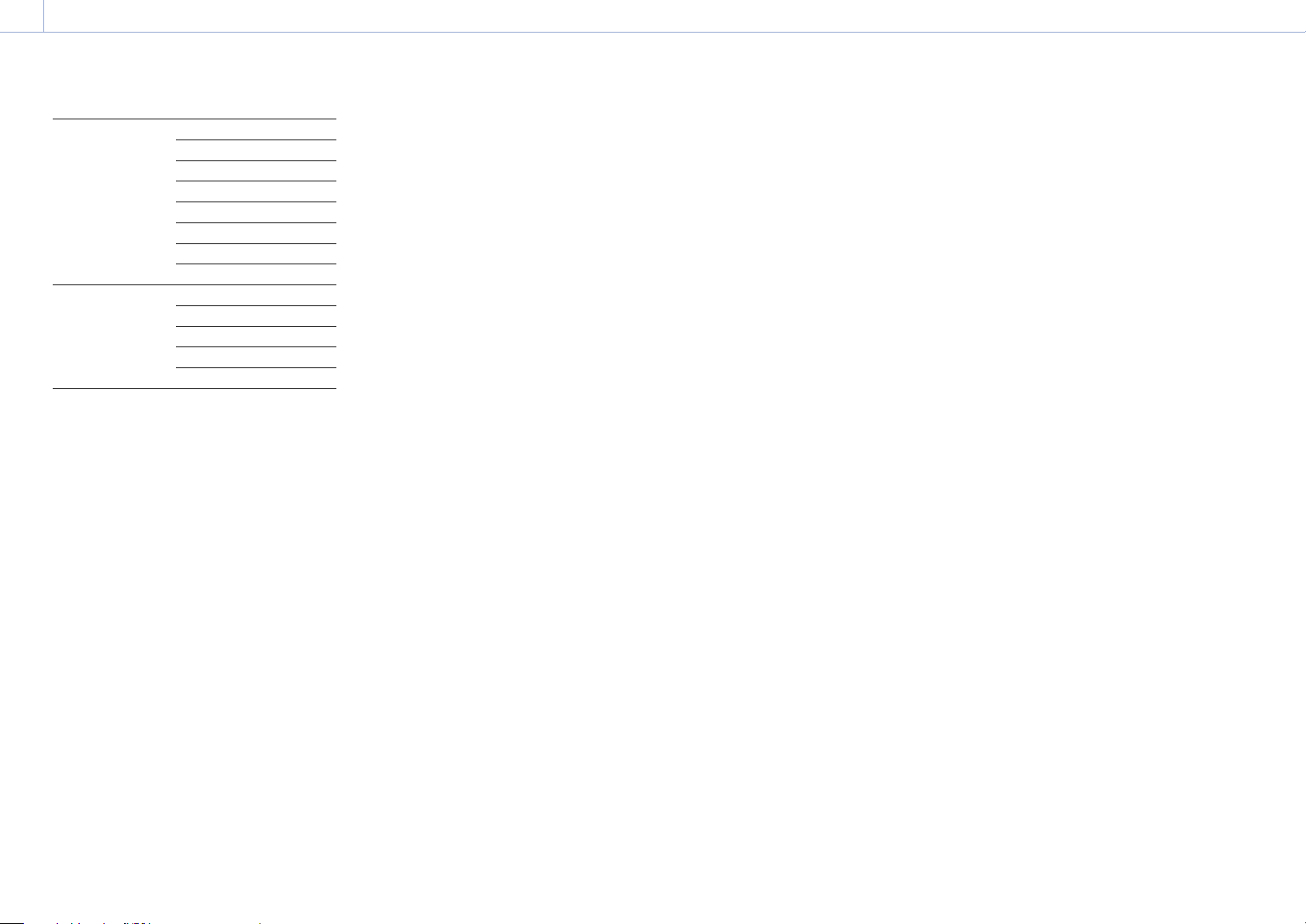
6. Menyvisning och inställningar: Konfiguration av full meny och hierarki
70
Network Access Authentication
Wireless LAN
AP Mode Settings
ST Mode Settings
Wired LAN
Modem
File Transfer
Network Reset
Maintenance Language
Clock Set
All Reset
Hours Meter
Version

6. Menyvisning och inställningar
71
Använda den fullständiga menyn
Tryck och håll ned MENU-knappen för att
visa den fullständiga menyn i sökaren för
att specificera de detaljerade inställningarna
(menyn kan även visas på en extern monitor).
Menykontroller
MENU-knapp (sida 5)
Tryck och håll ned för att visa den
fullständiga menyn. Tryck på nytt medan
den fullständiga menyn visas för att dölja
menyn.
Multiväljare (8-vägs styrkors och
verkställknappar) (sida 7)
Tryck på 8-vägsstyrkorset för att flytta
markören upp/ned/vänster/höger för att
välja menyobjekt eller inställningar.
Tryck på multiväljarens verkställknapp för
att tillämpa valt objekt.
Multifunktionsratt (sida 5)
Vrid multifunktionsratten för att flytta
markören upp/ned för att välja
menyobjekt eller inställningar.
Tryck på multifunktionsratten för att
tillämpa valt objekt.
CANCEL/BACK-knapp (sida 5)
Tryck för att återgå till föregående meny.
En ofullständig ändring avbryts.
[Obs!]
Den fullständiga menyn kan användas i
fokusförstoringsläge (sida 37).
En del objekt kan väljas beroende på status när
menyn visades.
Objekt på inställningsmeny
Tryck på 8-vägsstyrkorset eller vrid på
multi-funktionsratten för att flytta markören
till menyobjektet som ska ställas in, tryck
därefter på verkställknappen eller multifunktionsratten för att välja objekt.
Menyobjektets väljarområde visar upp till
åtta rader. Om tillgängliga alternativ för ett
objekt inte kan visas samtidigt, bläddra då
på displayen genom att föra markören upp/
ned.
För delobjekt med ett stort
inställningsintervall (till exempel, –99 till
+99), visas inte inställningsområdet. Den
aktuella inställningen markeras för att
indikera att värdet kan ändras.
Om du väljer [Execute] för en funktion
kommer det utföra denna funktion.
Om du väljer ett objekt som kräver
bekräftelse för utförande kommer menyn
att döljas tillfälligt före utförande och ett
bekräftelsemeddelande visas. Kontrollera
meddelandet och välj sedan om funktionen
ska utföras eller avbrytas.
Ange en teckensträng
När du väljer ett objekt, till exempel ett
filnamn, för vilket tecken måste anges visas
skärmen för detta.
1
2 3
1 Tryck på 8-vägsstyrkorset eller vrid multi-
funktionsratten för att välja en teckentyp
och tillämpa inställningen.
ABC: Stora alfabetiska bokstäver
abc: Små alfabetiska bokstäver
123: Numeriska tecken
!#$: Specialtecken
2 Välj ett tecken från den valda teckentypen,
och tillämpa inställningen.
Markören flyttas till nästa fält.
Space: För in mellanslag vid markörens
position.
/: Flyttar markörens position.
BS: Raderar tecknet till vänster om
markören (backspace).
3 När du är klar väljer du [Done] och
tillämpar inställningen.
Teckensträngen är bekräftad och skärmen
för att skriva in tecken försvinner.
Låsa upp och låsa menyn
Du kan låsa den fullständiga menyn så att
endast User-menyn visas.
I detta läge kan inställningar inte ändras med
statusskärmen.
Låsa menyn
1 Tryck och håll ned multifunktionsratten
och tryck och håll ned MENU-knappen.
2 Välj Menu Settings >User Menu with Lock i
Technical-menyn.
[Obs!]
När du endast trycker och håller ned MENUknappen för att visa den normala fullständiga
menyn, visas User Menu Only under Menu Settings
i Technical-menyn. Tryck och håll ned multifunktionsratten och tryck och håll ned MENUknappen för att visa User Menu with Lock.
3 Ställ in på On, och tryck på
verkställknappen eller multifunktionsratten.
Sökarskärmen växlar till skärmen för att
skriva in lösenkoden.
4 Ange vilket nummer som helst.
Ange ett 4-siffrigt nummer mellan 0000
och 9999. Standardvärde är 0000.
Ange ett nummer och tryck på
verkställknappen eller multifunktionsratten för att flytta markören till
nästa siffra.
När alla siffror har angetts, flytta markören
till SET.
5 Tryck på verkställknappen eller multi-
funktionsratten.
Det du fört in tillämpas.
Ett bekräftelsemeddelande visas och
skärmen växlar till User-menyn.

6. Menyvisning och inställningar: Använda den fullständiga menyn
72
Låsa upp menyn
1 Tryck och håll ned multifunktionsratten
och tryck och håll ned MENU-knappen.
2 Välj Menu Settings >User Menu with Lock i
menyn User.
[Obs!]
När du endast trycker och håller ned MENU-
knappen för att visa den normala fullständiga
menyn, visas User Menu Only under Menu Settings
i Technical-menyn. Tryck och håll ned multi-
funktionsratten och tryck och håll ned MENU-
knappen för att visa User Menu with Lock.
3 Ställ in på Off, och tryck på
verkställknappen eller multi-
funktionsratten.
Sökarskärmen växlar till skärmen för att
skriva in lösenkoden.
4 Ange lösenkoden som används för att
låsa menyn.
Ange ett nummer och tryck på
verkställknappen eller multi-
funktionsratten för att flytta markören till
nästa siffra.
När alla siffror har angetts, flytta markören
till Set.
5 Tryck på verkställknappen eller multi-
funktionsratten.
Det du fört in tillämpas.
Om den angivna lösenkoden motsvarar
lösenkodsnumret som används för att
låsa menyn, låses menyn upp och menyn
visas.
[Obs!]
Om den angivna lösenkoden inte motsvarar
lösenkodsnumret som används för att låsa menyn,
låses menyn inte upp.
Det rekommenderas att du antecknar lösenkoden så
att du inte glömmer den. Om du glömmer lösenkoden
kontakta då din Sony-servicerepresentant.
Om menyn är låst utan att fullständiga menyobjekt
registreras från följande tabell i User-menyn, kan
dessa funktioner tilldelas med de tilldelningsbara
knapparna.
Om dessa funktioner redan var tilldelade de
tilldelningsbara knapparna, inaktiveras den
tilldelningsbara inställningen när menyn är låst.
Objekt i den
fullständiga menyn
Val av
tilldelningsbar
knapp
Shooting >ISO/Gain/EI
>Base Sensitivity,
Shooting >ISO/Gain/EI
>Base ISO
Shooting >Auto
Exposure >AGC
— Auto ND Filter
Shooting >Iris >Bokeh
Control
Shooting >Auto
Exposure >Auto Shutter
Shooting >Auto
Exposure >Level
Shooting >Auto
Exposure >Mode
Shooting >Auto
Exposure >Mode
Shooting >White >
Preset White
Shooting >Focus >
AF Transition Speed,
Shooting >Focus >
AF Subj. Shift Sens.
Shooting >Focus >
Focus Area
Shooting >Focus >
Focus Area(AF-S)
Shooting >Focus >
Face/Eye Detection AF
Shooting >Focus >
Push AF Mode
Shooting >S&Q Motion
>Setting
Base ISO/Sensitivity
AGC
Bokeh Control
Auto Shutter
Auto Exposure Level
Backlight
Spotlight
Preset White Select
AF Speed/Sens.
Focus Area
Focus Area(AF-S)
Face/Eye Detection
AF
Push AF Mode
S&Q Motion
Objekt i den
fullständiga menyn
Shooting >SteadyShot
>Setting
Project >Picture Cache
Rec >Setting
Technical >Rec Review
>Setting
Thumbnail >Set Clip
Flag >Add OK
Thumbnail >Set Clip
Flag >Add NG
Thumbnail >Set Clip
Flag >Add KEEP
Technical >Color Bars
>Setting
Monitoring >Display
On/Off >Lens Info
Monitoring >Display
On/Off >Video Signal
Monitor
Monitoring >Marker
>Setting
Monitoring >VF Setting
>Color Mode
Monitoring >Gamma
Display Assist >Setting
Monitoring >Peaking
>Setting
Monitoring >Zebra
>Setting
Audio >Audio Output
>Volume
Technical >Touch
Operation >Setting
Technical >Handle
Zoom >Setting
Network >Wireless LAN
>NFC
Network >File Transfer
>Auto Upload (Proxy)
Val av
tilldelningsbar
knapp
SteadyShot
Picture Cache Rec
Rec Review
Clip Flag OK
Clip Flag NG
Clip Flag Keep
Color Bars
Lens Info
Video Signal
Monitor
Marker
VF Mode
Gamma Display
Assist
Peaking
Zebra
Volume
Touch Operation
Handle Zoom
NFC
Auto Upload (Proxy)
Objekt i den
fullständiga menyn
Val av
tilldelningsbar
knapp
User User Menu

6. Menyvisning och inställningar
73
User-meny
Detta avsnitt beskriver funktionen och inställningarna för varje menyobjekt.
User
Objekt Beskrivning
Base Setting Project >Base Setting-objekt
Focus Shooting >Focus-objekt
S&Q Motion Shooting >S&Q Motion-objekt
LUT On/Off Shooting >LUT On/Off-objekt
Simul Rec Project >Simul Rec-objekt
Proxy Rec Project >Proxy Rec-objekt
Interval Rec Project >Interval Rec-objekt
Assignable Button Project >Assignable Button-objekt
Assignable Dial Project >Assignable Dial-objekt
Multi Function Dial Project >Multi Function Dial-objekt
All File Project >All File-objekt
Clip Name Format TC/Media >Clip Name Format-objekt
Format Media TC/Media >Format Media-objekt
VF Setting Monitoring >VF Setting-objekt
Zebra Monitoring >Zebra-objekt
Zoom Technical >Zoom-objekt
Menu Settings Technical >Menu Settings-objekt
Edit User Menu Visar menyskärmen Edit User.
[Obs!]
Du kan lägga till och ta bort menyobjekt i User-menyn med Edit User-menyn. Upp till 20objekt kan läggas till.

6. Menyvisning och inställningar
74
Edit User-meny
Edit User-menyn visas högst upp när Edit User Menu väljs i User-menyn.
Edit User
Objekt Inställning underobjekt Beskrivning
Add Item
Lägg till ett objekt till
User-menyn
Customize Reset
Lägg till objekten till
User-menyn
Menyobjekt som väljs
under redigering
Delete Raderar det registrerade
Move Flyttar på det registrerade
Edit Sub Item Redigerar (registrera/radera) det
Lägg till ett menyobjekt till Usermenyn.
Återställer menyobjekt registrerade i
User-menyn till fabriksinställningar.
menyobjektet från User-menyn.
menyobjektet på User-menyn.
registrerade meny-underobjektet på
User-menyn.

6. Menyvisning och inställningar
75
Shooting-meny
Detta avsnitt beskriver funktionen och inställningarna för varje menyobjekt.
Fabriksinställningar visas i fetstilt (till exempel, 18dB).
Shooting >ISO/Gain/EI
Ställer in förstärkningsinställningar.
Objekt Inställning underobjekt Beskrivning
Mode ISO/dB Väljer läge för förstärkningsinställning.
ISO/Gain<H> För information om inställningar, se ”ISO/
Gain-inställningar och standardvärden”
(sida 105).
ISO/Gain<M> För information om inställningar, se ”ISO/
Gain-inställningar och standardvärden”
(sida 105).
ISO/Gain<L> För information om inställningar, se ”ISO/
Gain-inställningar och standardvärden”
(sida 105).
Exposure
Index<H>
När Base ISO är inställt på ISO 800:
200EI / 4.0E
250EI / 4.3E
320EI / 4.7E
400EI / 5.0E
500EI / 5.3E
640EI / 5.7E
800EI / 6.0E
1000EI / 6.3E
1250EI / 6.7E
1600EI / 7.0E
2000EI / 7.3E
2500EI / 7.7E
3200EI / 8.0E
När Base ISO är inställt på ISO 12800:
3200EI / 4.0E
4000EI / 4.3E
5000EI / 4.7E
6400EI / 5.0E
8000EI / 5.3E
10000EI / 5.7E
12800EI / 6.0E
16000EI / 6.3E
20000EI / 6.7E
25600EI / 7.0E
32000EI / 7.3E
40000EI / 7.7E
51200EI / 8.0E
Ställer in <H> förinställt
förstärkningsvärde.
Ställer in <M> förinställt
förstärkningsvärde.
Ställer in <L> förinställt
förstärkningsvärde.
Ställer in <H> exponeringsindexvärde.
Endast tillgängligt i läget Cine EI.
Shooting >ISO/Gain/EI
Ställer in förstärkningsinställningar.
Objekt Inställning underobjekt Beskrivning
Exposure
Index<M>
Exposure
Index<L>
Shockless
Gain
Base
Sensitivity
Base ISO
(Samma inställningar som Exposure
Index<H>)
När Base ISO är inställt på ISO 800:
1000EI / 6.3E
När Base ISO är inställt på ISO 12800:
16000EI / 6.3E
(Samma inställningar som Exposure
Index<H>)
När Base ISO är inställt på ISO 800:
800EI / 6.0E
När Base ISO är inställt på ISO 12800:
12800EI / 6.0E
On / Off Ställer in stötfri förstärkningsfunktion på/
High / Low Ställer in grundläggande känslighet för
ISO 12800 / ISO 800 Ställer in grundläggande ISO-känslighet
Ställer in <M> exponeringsindexvärde.
Ställer in <L> exponeringsindexvärde.
av.
SDR/HDR-läge.
för läget Cine EI.
Shooting >ND Filter
Ställer in förinställda värden för ND-filter.
Objekt Inställning underobjekt Beskrivning
Preset1 1/4 / 1/8 / 1/16 / 1/32 / 1/64 / 1/128 Ställer in förinställt värde 1 för ND-filter.
Preset2
Preset3
1/4 / 1/8 / 1/16 / 1/32 / 1/64 / 1/128 Ställer in förinställt värde 2 för ND-filter.
1/4 / 1/8 / 1/16 / 1/32 / 1/64 / 1/128 Ställer in förinställt värde 3 för ND-filter.
Shooting >Shutter
Ställer in driftsförhållanden för den elektroniska slutaren.
Objekt Inställning underobjekt Beskrivning
Mode Speed / Angle Väljer driftläget för den elektroniska
slutaren.
Används för att filma föremål som rör sig
snabbt. Väljer läget för att ställa in
slutarhastighet i sekunder (Speed) eller
en slutarvinkel (Angle).
Shutter
Speed
On/Off
On / Off Ställer in huruvida exponeringstiden när
Speed-läge är valt följer Shutter Speedvärdet eller ställs in för full exponering.

6. Menyvisning och inställningar: Shooting-meny
76
Shooting >Shutter
Ställer in driftsförhållanden för den elektroniska slutaren.
Objekt Inställning underobjekt Beskrivning
Shutter
Speed
Shutter Angle
ECS On/Off
64F till 1/8000
De tillgängliga inställningarna varierar
beroende på bildfrekvens för valt
videoformat.
59.94P:
64F/ 32F/ 16F/ 8F/ 7F/ 6F/ 5F/ 4F/
3F/ 2F/ 1/50/ 1/60/ 1/100/ 1/120/
1/125/ 1/250/ 1/500/ 1/1000/
1/2000/ 1/4000/ 1/8000
50P:
64F/ 32F/ 16F/ 8F/ 7F/ 6F/ 5F/ 4F/
3F/ 2F/ 1/50/ 1/60/ 1/100/ 1/120/
1/125/ 1/250/ 1/500/ 1/1000/
1/2000/ 1/4000/ 1/8000
29.97P:
64F/ 32F/ 16F/ 8F/ 7F/ 6F/ 5F/ 4F/
3F/ 2F/ 1/30/ 1/40/ 1/50/ 1/60/
1/100/ 1/120/ 1/125/ 1/250/ 1/500/
1/1000/ 1/2000/ 1/4000/ 1/8000
25P:
64F/ 32F/ 16F/ 8F/ 7F/ 6F/ 5F/ 4F/
3F/ 2F/ 1/25/ 1/33/ 1/50/ 1/60/
1/100/ 1/120/ 1/125/ 1/250/ 1/500/
1/1000/ 1/2000/ 1/4000/ 1/8000
24P/23.98P:
64F/ 32F/ 16F/ 8F/ 7F/ 6F/ 5F/ 4F/
3F/ 2F/ 1/24/ 1/32/ 1/48/ 1/50/
1/60/ 1/96/ 1/100/ 1/120/ 1/125/
1/250/ 1/500/ 1/1000/ 1/2000/
1/4000/ 1/8000
64F/ 32F/ 16F/ 8F/ 7F/ 6F/ 5F/ 4F/
3F/ 2F/ 360.0°/ 300.0°/
270.0°/ 240.0°/ 216.0°/ 210.0°/
180.0°/ 172.8°/ 150.0°/ 144.0°/
120.0°/ 90.0°/ 86.4°/ 72.0°/ 45.0°/
30.0°/ 22.5°/ 11.25°/ 5.6°
On / Off Ställer in stötfri Extended Clear Scan-
Ställer in slutarhastighet när Mode är
inställt på Speed.
Ställer in slutarvinkeln när Mode är
inställt på Angle.
funktionen till på/av.
Shooting >Shutter
Ställer in driftsförhållanden för den elektroniska slutaren.
Objekt Inställning underobjekt Beskrivning
ECS
Frequency
23.99 till 8000
De tillgängliga inställningarna varierar
beroende på bildfrekvens för valt
videoformat.
Standardvärden anges nedan.
59.94P: 60.00
50P: 50.00
29.97P: 30.00
23.98P: 23.99
25P: 25.02
24P: 24.02
Ställer in ECS-frekvensen när Mode är
inställt på ECS.
Shooting >Iris
Ställer in bokeh-kontrollfunktionsinställningar.
Objekt Inställning underobjekt Beskrivning
Bokeh
Control
On / Off Ställer bokeh-kontrollfunktionen till på/
av.
Shooting >Auto Exposure
Ställer in inställningar för automatisk exponering.
Objekt Inställning underobjekt Beskrivning
Level +3.0/ +2.75/ +2.5/ +2.25/ +2.0/ +1.75/
+1.5/ +1.25/ +1.0/ +0.75/ +0.5/ +0.25/
±0/ –0.25/ –0.5/ –0.75/ –1.0/ –1.25/
–1.5/ –1.75/ –2.0/ –2.25/ –2.5/ –2.75/
–3.0
Mode
Speed
Backlight / Standard / Spotlight Ställer in driftläge för automatisk
–99 till +99 (±0) Ställer in justeringsläge för automatisk
Ställer in ljusstyrka för automatiskt
detekterad exponering.
exponeringsjustering.
Backlight:
Bakgrundsbelysningsläge (läge för
reducerad förmörkning av ett föremål
när det är bakgrundsbelyst)
Standard:
Standardläge
Spotlight:
Strålkastarläge (läge för reducerat vitt
när föremålet belyses med
strålkastare)
exponeringsjustering.

6. Menyvisning och inställningar: Shooting-meny
77
Shooting >Auto Exposure
Ställer in inställningar för automatisk exponering.
Objekt Inställning underobjekt Beskrivning
AGC On / Off Ställer in funktionen AGC (automatisk
förstärkningskontroll) till på/av.
AGC Limit För information om inställningar, se ”AGC
Limit-inställning och standardvärden”
Ställer in maximal förstärkning för AGCfunktion.
(sida 107).
AGC Point
F2.8 / F4 / F5.6 Ställer in F-stoppvärdet för bländaren när
AGC-funktionen startar när AGCfunktionen är i läget On.
Auto Shutter
On / Off Ställer in automatisk slutarfunktion till
på/av.
A.SHT Limit
1/100 / 1/150 / 1/200 / 1/250 / 1/2000 Ställer in snabbaste slutarhastighet för
den automatiska slutarfunktionen.
A.SHT Point
F5.6 / F8 / F11 / F16 Ställer in F-stoppvärdet för bländaren när
funktionen automatisk slutare startar.
Clip High
light
On / Off Startar funktionen som ignorerar de
ljusaste områdena för att ge ett mattare
svar vid på/av för högluminans.
Detect
Window
1 / 2 / 3 / 4 / 5 / 6 / Custom Ställer in ljusmätningsintervall
automatiskt för att justera exponering
enligt föremålets ljusstyrka. (Ej tillgängligt
när exponering justeras manuellt)
Detect
Window
On / Off Ställer indikation för ljusmätningsintervall
till på/av.
Indication
Custom
Width
Custom
Height
Custom H
Position
Custom V
Position
40 till 999 (500) Ställer in bredden på
ljusmätningsintervallet.
70 till 999 (500) Ställer in höjden på
ljusmätningsintervallet.
–479 till +479 (±0) Ställer in horisontal position på
ljusmätningsintervallet.
–464 till +464 (±0) Ställer in vertikal position på
ljusmätningsintervallet.
Shooting >White
Ställer in inställningar för vitbalans.
Objekt Inställning underobjekt Beskrivning
Preset White 2000K till 15000K (3200K) Ställer in förinställt värde för vitbalans.
Color Temp
<A>
2000K till 15000K (3200K) Ställer in färgtemperatur för vitbalans
sparat i minne A.
[Obs!]
Eftersom Color Temp klipps vid 2000K och
15000K vid R/B Gain-användning, är det
möjligt att det inte går att visa rätt Color Tempvärde för R/B Gain-värdet.
Tint<A> –99 till +99 (±0) Ställer in tonvärde för vitbalans sparat i
minne A.
[Obs!]
Eftersom Tint klipps vid ±99 vid R/B Gainanvändning, är det möjligt att det inte går att
visa rätt Tint-värde för R/B Gain-värdet.
R Gain <A> –99.0 till +99.0 (±0.0) Ställer in R-förstärkningsvärde för
vitbalans sparat i minne A.
B Gain <A>
–99.0 till +99.0 (±0.0) Ställer in B-förstärkningsvärde för
vitbalans sparat i minne A.
Color Temp
<B>
2000K till 15000K (3200K) Ställer in färgtemperatur för vitbalans
sparat i minne B.
[Obs!]
Eftersom Color Temp klipps vid 2000K och
15000K vid R/B Gain-användning, är det
möjligt att det inte går att visa rätt Color Tempvärde för R/B Gain-värdet.
Tint<B> –99 till +99 (±0) Ställer in tonvärde för vitbalans sparat i
minne B.
[Obs!]
Eftersom Tint klipps vid ±99 vid R/B Gainanvändning, är det möjligt att det inte går att
visa rätt Tint-värde för R/B Gain-värdet.
R Gain <B> –99.0 till +99.0 (±0.0) Ställer in R-förstärkningsvärde för
vitbalans sparat i minne B.
B Gain <B>
–99.0 till +99.0 (±0.0) Ställer in B-förstärkningsvärde för
vitbalans sparat i minne B.

6. Menyvisning och inställningar: Shooting-meny
78
Shooting >White Setting
Justerar inställningar för vitbalans.
Objekt Inställning underobjekt Beskrivning
Shockless
White
ATW Speed
White
Switch<B>
Filter White
Memory
Off / 1 / 2 / 3 Ställer in svarshastighet för vitbalans vid
växling med balansläge.
Off: Växlar omgående.
1 till 3: Ju högre nummer, desto långsamt
växlas det.
1 / 2 / 3 / 4 / 5 Ställer in svarshastighet till ATW-läge.
1: Snabbaste svarshastighet
Memory / ATW Väljer justeringsläge för vitbalans som
väljs när brytaren WHT BAL är inställd på
B.
On / Off Ställer funktionen som ställer in
minnesområdet för vitbalans för varje
ND-filter till på/av.
On: Ställer in vitbalansminnet för varje
ND-filter.
[Tips]
I förinställt läge finns det fyra inställningar
(CLEAR/1/2/3). I varierbart läge finns det
två inställningar (CLEAR/On).
Off: Ställer in vitbalansminnet som är
gemensamt för alla ND-filter.
Shooting >Offset White
Ställer in förskjutningsinställningar för vitbalans.
Objekt Inställning underobjekt Beskrivning
Offset White
<A>
Offset Color
Temp<A>
Offset
Tint<A>
Offset White
<B>
Offset Color
Temp<B>
On / Off Väljer om ett förskjutningsvärde ska
läggas till (On) eller inte ska läggas till
(Off) vitbalansminnet A.
–99 till +99 (±0) Ställer in förskjutning för färgtemperatur
som ska läggas till vitbalansen i minnet A
när Offset White <A> är inställt på On.
–99 till +99 (±0) Ställer in förskjutning för Tint-värde som
ska läggas till vitbalansen i minnet A när
Offset White <A> är inställt på On.
On / Off Väljer om ett förskjutningsvärde ska
läggas till (On) eller inte ska läggas till
(Off) vitbalansminnet B.
–99 till +99 (±0) Ställer in förskjutning för färgtemperatur
som ska läggas till vitbalansen i minnet B
när Offset White <B> är inställt på On.
Shooting >Offset White
Ställer in förskjutningsinställningar för vitbalans.
Objekt Inställning underobjekt Beskrivning
Offset
Tint<B>
Offset White
<ATW>
Offset Color
Temp<ATW>
Offset
Tint<ATW>
–99 till +99 (±0) Ställer in förskjutning för Tint-värde som
ska läggas till vitbalansen i minnet B när
Offset White <B> är inställt på On.
On / Off Väljer om ett förskjutningsvärde ska
läggas till (On) eller inte ska läggas till
(Off) ATW-vitbalans.
–99 till +99 (±0) Ställer in förskjutning för färgtemperatur
som ska läggas till ATW-vitbalansen när
Offset White <ATW> är inställt på On.
–99 till +99 (±0) Ställer in förskjutning för Tint-värde som
ska läggas till ATW-vitbalansen när Offset
White <ATW> är inställt på On.
Shooting >Focus
Ställer in fokusinställningar.
Objekt Inställning underobjekt Beskrivning
AF Transition
Speed
AF Subj. Shift
Sens.
Focus Area
Focus Area
(AF-S)
Face/Eye
Detection AF
Push AF
Mode
1(Slow) / 2 / 3 / 4 / 5 / 6 / 7(Fast) Ställer in hastigheten för
fokusdrivenheten när föremålet ändras
under autofokus.
1(Locked On) / 2 / 3 / 4 / 5(Responsive) Ställer in känsligheten för att ändra
föremål under autofokus.
Wide / Zone / Flexible Spot Ställer in målområde för autofokus och
push-autofokus (AF) (sida 38).
Wide:
Söker efter ett föremål över en vid
vinkel för bilden vid fokusering.
Zone:
Söker automatiskt efter en
fokuspunkt inom en specifik zon.
Flexible Spot:
Fokuserar på en specificerad position
på bilden.
Flexible Spot
Face/EyeOnlyAF/ Face/EyePriorityAF/
Off
AF / Single-shot AF(AF-S) Ställer in läget push-autofokus under
Ställer in målområde för push-autofokus
(AF-S).
Aktiverar/inaktiverar ansiktsdetektering
AF.
manuell fokus.

6. Menyvisning och inställningar: Shooting-meny
79
Shooting >Focus
Ställer in fokusinställningar.
Objekt Inställning underobjekt Beskrivning
Touch
Function in
MF
AF Assist
Tracking AF / Spot Focus Ställer in åtgärden som inträffar när
pekskärmen trycks in under manuell
fokus.
On / Off När inställt på On, kan du tillfälligt
åsidosätta autofokus och ställa in fokus
manuellt.
Shooting >S&Q Motion
Ställer in inställningar för Slow & Quick Motion-läge (sida 50).
Objekt Inställning underobjekt Beskrivning
Setting On / Off Ställer Slow & Quick Motion-läge till på/
av.
När inställt på On, inaktiveras följande
funktioner.
Automatisk bländare
Autofokus
Frame Rate 1fps till 60fps/ 100fps/ 120fps/ 150fps/
180fps/ 200fps/ 240fps
Ställer in bildfrekvens vid filmning i Slow
& Quick Motion.
[Obs!]
De tillgängliga inställningarna varierar
beroende på systemfrekvens, codec och
videoformat.
Shooting >LUT On/Off
Ställer in LUT-inställningar.
Objekt Inställning underobjekt Beskrivning
SDI/HDMI MLUT On / MLUT Off Välj om monitorn LUT ska tillämpas för
SDI- och HDMI-video.
VF/Proxy/
Stream
Internal Rec
MLUT On / MLUT Off Välj om monitorn LUT ska tillämpas för
sökaren, proxy och streamad
utgångsvideo.
MLUT On / MLUT Off Välj om monitorn LUT ska tillämpas för
intern videoinspelning.
Shooting >Noise Suppression
Ställer in brusreduceringsinställningar.
[Tips]
Inställningarna Setting(Custom) och Level(Custom) återspeglas i Target Display-inställningen (sida 109).
Objekt Inställning underobjekt Beskrivning
Setting
(Custom)
Level
(Custom)
Setting
(Cine EI)
Level
(Cine EI)
On / Off Ställer brusreduceringsfunktionen till på/
av i läget Custom.
Low / Mid / High Ställer in brusreduceringsnivån i läget
Custom.
On / Off Ställer brusreduceringsfunktionen till på/
av i läget Cine EI.
Low / Mid / High Ställer in brusreduceringsnivån i läget
Cine EI.
Shooting >Flicker Reduce
Ställer in inställningar för flimmerkorrigering.
Objekt Inställning underobjekt Beskrivning
Mode Auto / On / Off Ställer in flimmerkorrigeringsläget.
Frequency
50Hz / 60Hz Ställer in frekvensen för
strömförsörjningskällan som försörjer
belysningen som orsakar flimret.
Shooting >SteadyShot
Ställer in inställningar för bildstabilisering.
Objekt Inställning underobjekt Beskrivning
Setting Active / Standard / Off Ställer in bildstabiliseringsfunktionen.
[Obs!]
Aktiverat när en kompatibel lins är fäst.
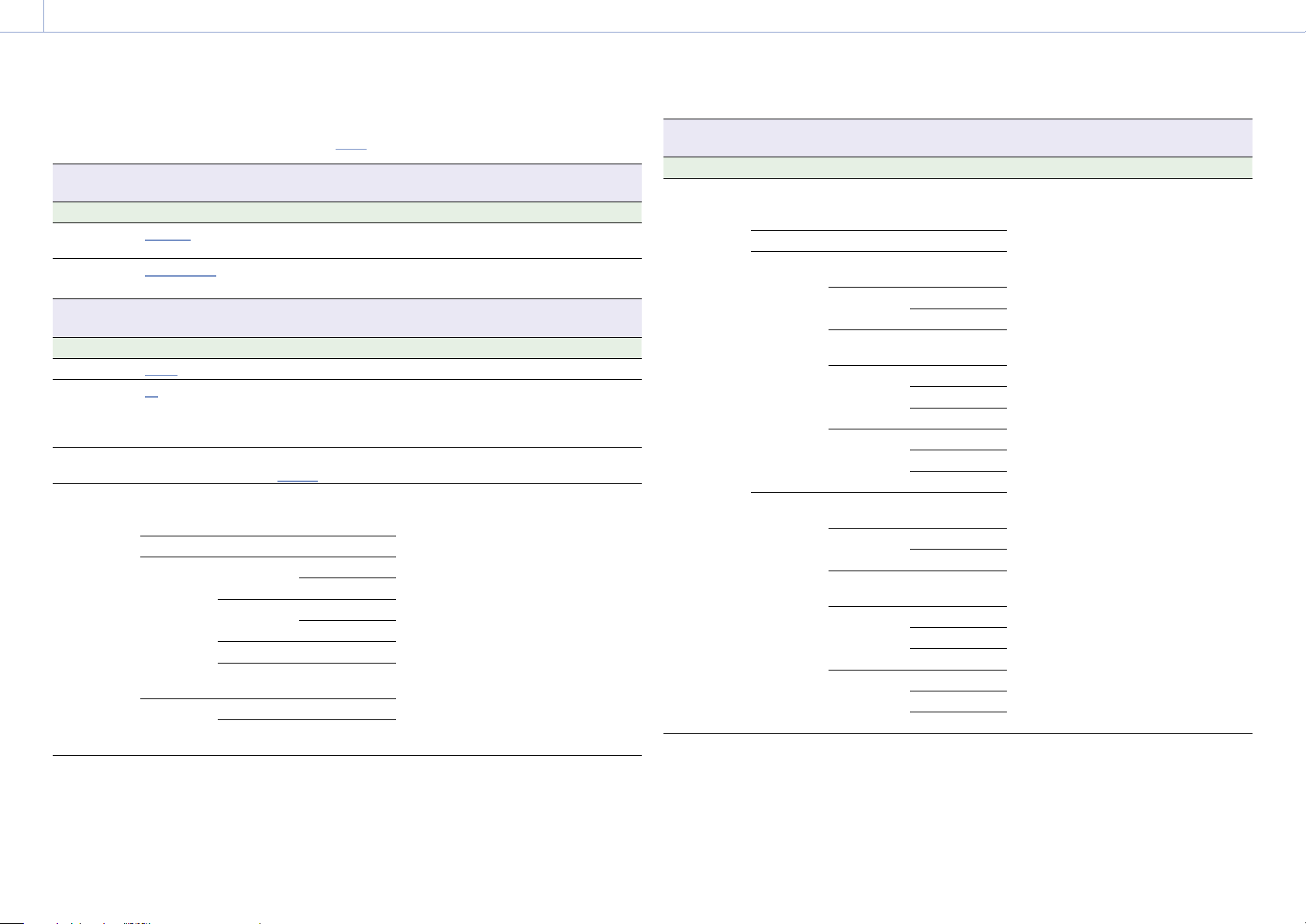
6. Menyvisning och inställningar
80
Project-meny
Detta avsnitt beskriver funktionen och inställningarna för varje menyobjekt.
Fabriksinställningar visas i fetstilt (till exempel, 18dB).
Project >Base Setting
Ställer in grundinställningar.
Objekt Inställning underobjekt Beskrivning
Shooting
Mode
Target
Display
Custom / Cine EI Ställer in filmningsläge (sida 24).
SDR(BT.709) / HDR(HLG) Ställer in färgområde för inspelning/
bilder i läget Custom.
Project >Rec Format
Ställer in inställningar för inspelningsformat.
Objekt Inställning underobjekt Beskrivning
Frequency 59.94 / 50 / 29.97 / 25 / 24 / 23.98 Väljer systemfrekvens.
Imager Scan
Mode
Codec
RAW Output
Format
FF / S35 Ställer in kombinationen för
avläsningsmetod för bildframställare (alla
pixlar/pixelbinning) och inställning för
storlek på bildframställning.
RAW / RAW & XAVC-I / RAW(HDMI) /
RAW(HDMI) & XAVC-I / XAVC-I / XAVC-L
Tillgängliga inställningar kan variera
beroende på Frequency- och Codecinställningar.
Frequency Codec Valmöjligheter
59.94/
50/
29.97/
25/
23.98
24 RAW 4096×2160
RAW 4096×2160
3840×2160
RAW &
XAVC-I
RAW(HDMI) 4240×2392
RAW(HDMI)
& XAVC-I
RAW &
XAVC-I
4096×2160
3840×2160
4240×2392
4096×2160
Ställer in inspelnings/uppspelningsläge.
Ställer in upplösningen för RAWutgången.
[Obs!]
När Codec är inställt på RAW & XAVC-I, växlar
Video Format-inställningen kopplat till RAW
Output Format-inställning.
Project >Rec Format
Ställer in inställningar för inspelningsformat.
Objekt Inställning underobjekt Beskrivning
Video Format Tillgängliga inställningar kan variera
beroende på Frequency- och Codecinställningar.
Frequency Codec Valmöjligheter
59.94 RAW/
RAW(HDMI)
RAW &
XAVC-I
RAW(HDMI)
& XAVC-I
XAVC-I 4096×2160P
XAVC-L 3840×2160P
50 RAW/
RAW(HDMI)
RAW &
XAVC-I
RAW(HDMI)
& XAVC-I
XAVC-I 4096×2160P
XAVC-L 3840×2160P
–
4096×2160P
3840×2160P
3840×2160P
3840×2160P
1920×1080P
1920×1080P 50
1920×1080P 35
–
4096×2160P
3840×2160P
3840×2160P
3840×2160P
1920×1080P
1920×1080P 50
1920×1080P 35
Ställer in inspelningsformat.

6. Menyvisning och inställningar: Project-meny
81
Project >Rec Format
Ställer in inställningar för inspelningsformat.
Objekt Inställning underobjekt Beskrivning
Video Format 29.97 RAW/
RAW(HDMI)
RAW &
XAVC-I
RAW(HDMI)
& XAVC-I
XAVC-I 4096×2160P
XAVC-L 3840×2160P
25 RAW/
RAW(HDMI)
RAW &
XAVC-I
RAW(HDMI)
& XAVC-I
XAVC-I 4096×2160P
XAVC-L 3840×2160P
–
4096×2160P
3840×2160P
3840×2160P
3840×2160P
1920×1080P
1920×1080P 50
1920×1080P 35
–
4096×2160P
3840×2160P
3840×2160P
3840×2160P
1920×1080P
1920×1080P 50
1920×1080P 35
Project >Rec Format
Ställer in inställningar för inspelningsformat.
Objekt Inställning underobjekt Beskrivning
Video Format 23.98 RAW/
RAW(HDMI)
RAW &
XAVC-I
RAW(HDMI)
& XAVC-I
XAVC-I 4096×2160P
XAVC-L 3840×2160P
24 RAW/
RAW(HDMI)
RAW &
XAVC-I
RAW(HDMI)
& XAVC-I
XAVC-I 4096×2160P
–
4096×2160P
3840×2160P
3840×2160P
3840×2160P
1920×1080P
1920×1080P 50
1920×1080P 35
–
4096×2160P
3840×2160P
Project >Cine EI Setting
Ställer in inställningar i Cine EI-läge.
Objekt Inställning underobjekt Beskrivning
Color Gamut S-Gamut3/SLog3 / S-Gamut3.Cine/SLog3 Ställer in färgområde i läget Cine EI.
S-Gamut3/SLog3:
Ställer in färgområde i läget Cine EI
till S-Gamut3.
S-Gamut3.Cine/SLog3:
Ställer in färgområde i läget Cine EI
till S-Gamut3.Cine.

6. Menyvisning och inställningar: Project-meny
82
Project >HDR Setting
Ställer in inställningar för HDR-läget.
Objekt Inställning underobjekt Beskrivning
VF SDR
Preview
SDR Gain 0dB till –15dB (–6dB) I HDR-läge ställer detta in SDR Gain-
On / Off I HDR-läge slår detta på/av funktionen
som konverterar sökarbilden från HDR till
SDR när gammavisningsassistans är
aktiverad.
[Tips]
När den är inställd på On tillämpas SDR Gain på
bilden i sökaren.
inställningen som tillämpas på sökaren
när VF SDR Preview är inställd på On.
Project >Simul Rec
Ställer in inställningar i läget simultan inspelning (sida 52).
Objekt Inställning underobjekt Beskrivning
Setting On / Off Ställer den simultana
inspelningsfunktionen till på/av och
ställer in inspelningens
destinationsmedia.
Rec Button
Set
Rec Button:[SlotA SlotB] Handle Rec
Button:[SlotA SlotB] / Rec Button:[SlotA]
Handle Rec Button:[SlotB] / Rec
Button:[SlotB] Handle Rec Button:[SlotA]
Tilldelar inspelningsknapparna som
används för att styra varje
inspelningsmedia.
Project >Proxy Rec
Ställer in inställningar i läget proxy-inspelning.
Objekt Inställning underobjekt Beskrivning
Setting On / Off Ställer läget proxy-inspelning till på/av.
Audio
Channel
CH1/CH2 / CH3/CH4 Väljer ljudkanal för att spela in proxy-
data.
Project >Interval Rec
Ställer in inställningar i läget inspelningsintervaller (sida 50).
Objekt Inställning underobjekt Beskrivning
Setting On / Off Ställer läget inspelningsintervaller till på/
av. (Om du ställer detta läge till On ställs
alla andra speciallägen till Off.)
Interval Time
1/ 2/ 3/ 4/ 5/ 6/ 7/ 8/ 9/ 10/ 15/
20/ 30/ 40/ 50 (s)
1/ 2/ 3/ 4/ 5/ 6/ 7/ 8/ 9/ 10/ 15/ 20/
30/ 40 / 50 (min)
1/ 2/ 3/ 4/ 6/ 12/ 24 (h)
Ställer in intervallen mellan inspelningar i
inspelningsläget Interval Rec (när Interval
Rec är inställt till On).
Project >Interval Rec
Ställer in inställningar i läget inspelningsintervaller (sida 50).
Objekt Inställning underobjekt Beskrivning
Number of
Frames
Pre-Lighting
1frame/ 2frames/ 3frames/ 6frames/
9frames/ 12frames
De tillgängliga inställningarna varierar
beroende på bildfrekvens för valt
videoformat.
59.94P/50P:
2frames/ 6frames/ 12frames
29.97P/25P/24P/23.98P:
1frame/ 3frames/ 6frames/ 9frames
Off / 2 s / 5 s / 10 s Ställer in antalet sekunder som
Ställer in antalet bilder per inspelning i
inspelningsläget Interval Rec (när Interval
Rec är inställt till On).
videolampan tänds innan inspelningen
börjar i inspelningsläget Interval Rec.
[Tips]
Endast tillgängligt när HVL-LBPC används
(tillval).
Project >Picture Cache Rec
Ställer in inställningar i läget picture cache-inspelning (sida 51).
Objekt Inställning underobjekt Beskrivning
Setting On / Off Ställer läget picture cache-inspelning till
på/av.
Cache Size
Cache Rec
Time
Short / Medium / Long / Max Ställer in tiden för ackumulering av bilder
i bildcacheminnet (inspelningstid för
bildcache).
Visar tiden för ackumulering av bilder i
bildcacheminnet (inspelningstid för
bildcache).

6. Menyvisning och inställningar: Project-meny
83
Project >SDI/HDMI Rec Control
Ställer in inställningar för SDI/HDMI-inspelningskontroll.
Objekt Inställning underobjekt Beskrivning
Setting Off / SDI/HDMI Remote I/F / Parallel Rec Ställer in inspelningens start/
stoppkontroll för en extern enhet via SDI/
HDMI-utgångssignalen.
Off:
Använd inte fjärrkontrollen.
SDI/HDMI Remote I/F:
Start/stoppkontroll för inspelning på
en externt ansluten enheten när
inget media sitter i videokameran.
Inte synkroniserat med
bildnoggrannhet till videokamerans
media.
Parallel Rec:
Start/stoppkontroll för inspelning på
en externt ansluten enhet när ett
media sitter i videokameran.
Synkroniserat med bildnoggrannhet
till videokamerans media.
[Obs!]
För kontroll med hjälp av HDMIutgångssignalen, ställ in HDMI TC Out
>Setting (sida 89) i TC/Media-menyn i den
fullständiga menyn till On.
Project >Assignable Button
Ställer in funktionstilldelningar till tilldelningsbara knappar.
Objekt Inställning underobjekt Beskrivning
<1> till <9>,
Focus Hold
Button
Off/ Base ISO/Sensitivity/ AGC/ Push
AGC/ ND Filter Position/ Auto ND Filter/
Push Auto ND/ Auto Iris/ Push Auto Iris/
Bokeh Control/ Auto Shutter/ Auto
Exposure Level/ Backlight/ Spotlight/
Preset White Select/ ATW/ ATW Hold/ AF
Speed/Sens./ Focus Setting/ Focus Area/
Focus Area(AF-S)/ Face/Eye Detection AF/
Push AF Mode/ Push AF/Push MF/ Focus
Hold/ Focus Magnifier x3/x6/ Focus
Magnifier x3/ Focus Magnifier x6/ S&Q
Motion/ SteadyShot/ Rec/ Picture Cache
Rec / Rec Review/ Clip Flag OK/ Clip Flag
NG/ Clip Flag Keep/ Color Bars/ Tally
[Front]/ DURATION/TC/U-BIT/ Display/
Lens Info/ Video Signal Monitor/ Marker/
VF Adjust/ VF Mode/ Gamma Display
Assist/ Peaking/ Zebra/ Volume/
Thumbnail/ Touch Operation/ Handle
Zoom/ NFC/ Auto Upload (Proxy)/ Direct
Menu/ User Menu/ Menu
Tilldelar funktioner till tilldelningsbara
knappar.
Base ISO/Sensitivity:
Växlar bildsensorns grundkänslighet.
AGC:
Slår på/stänger av AGC-funktionen.
Push AGC:
Aktiverar AGC-funktionen medan
knappen är nedtryckt.
ND Filter Position:
Växlar ND-filter.
Auto ND Filter:
Växlar automatisk ND-filterfunktion
mellan på/av.
Push Auto ND:
Aktiverar automatisk NDfilterfunktion medan knappen är
nedtryckt.
Auto Iris:
Slår på/stänger av
bländarfunktionen.
Push Auto Iris:
Aktiverar den automatiska
bländarfunktionen medan knappen
är nedtryckt.
Bokeh Control:
Ställer läget bokeh-kontroll till på/av.
Auto Shutter:
Växlar den automatiska
slutarfunktionen mellan på/av.
Auto Exposure Level:
Visar menyn Auto Exposure Level.
Backlight:
Växlar mellan Backlight och Standard.
Spotlight:
Växlar mellan Spotlight och Standard.
Preset White Select:
Växlar vitbalansens förinställda värde.
ATW:
Slår på/stänger av ATW-funktionen.
ATW Hold:
Pausar ATW-funktionen.

6. Menyvisning och inställningar: Project-meny
84
Project >Assignable Button
Ställer in funktionstilldelningar till tilldelningsbara knappar.
Objekt Inställning underobjekt Beskrivning
<1> till <9>,
Focus Hold
Button
AF Speed/Sens.:
Växlar inställning för AFövergångshastighet och
känslighetsinställningar för växling av
föremål för AF.
Focus Setting:
Ställer in fokusområde.
Focus Area:
Ställer in fokusområde för AF och
tryck-AF.
Focus Area(AF-S):
Ställer in fokusområde för tryck-AF
(AF-S).
Face/Eye Detection AF:
Växlar ansikts-/ögondetektering i
AF-inställningar.
Push AF Mode:
Växlar inställningar Push AF-läge.
Push AF/Push MF:
I MF-fokusläge, aktiverar AF när
knappen trycks ned.
I AF-fokusläge, aktiverar MF när
knappen trycks ned.
Focus Hold:
I AF-fokusläge fixeras fokus när
knappen trycks ned.
Focus Magnifier x3/x6:
Focus Magnifier x3:
Focus Magnifier x6:
Ställer funktionen fokusförstorare till
på/av.
S&Q Motion:
Ställer Slow & Quick Motion till på/av.
Ställer in filmningens bildfrekvens när
den är nedtryckt.
SteadyShot:
Växlar mellan Active, Standard och
Off.
Rec:
Startar/stoppar inspelning.
Picture Cache Rec:
Ställer läget picture cache-inspelning
till på/av.
Project >Assignable Button
Ställer in funktionstilldelningar till tilldelningsbara knappar.
Objekt Inställning underobjekt Beskrivning
<1> till <9>,
Focus Hold
Button
Rec Review:
Ställer funktionen Rec Review till på/
av.
Clip Flag OK:
Utför funktionen Add OK.
Tryck två gånger för att utföra Delete
Clip Flag.
Clip Flag NG:
Utför funktionen Add NG.
Tryck två gånger för att utföra Delete
Clip Flag.
Clip Flag Keep:
Utför funktionen Add Keep.
Tryck två gånger för att utföra Delete
Clip Flag.
Color Bars:
Ställer funktionen Color Bars till på/
av.
Tally [Front]:
Ställer inspelningslampan till på/av.
DURATION/TC/U-BIT:
Växlar mellan Time Code, Users Bit
och Duration.
Display:
Ställer skärmindikatorerna till på/av.
Lens Info:
Växlar indikatorn för fältdjup.
Video Signal Monitor:
Växlar videosignalmonitor (till
exempel en vågformsmonitor).
Marker:
Ställer markörfunktionen till på/av.
VF Adjust:
Visar nivåstaplarna för att justera
ljusstyrka på sökarskärmen.
VF Mode:
Växlar sökardisplayen mellan färg och
B&W.
Gamma Display Assist:
Växlar assistansfunktionen för
gammavisning.
Peaking:
Ställer toppfunktionen till på/av.

6. Menyvisning och inställningar: Project-meny
85
Project >Assignable Button
Ställer in funktionstilldelningar till tilldelningsbara knappar.
Objekt Inställning underobjekt Beskrivning
<1> till <9>,
Focus Hold
Button
Zebra:
Ställer Zebra-funktionen till på/av.
Volume:
Justerar monitorns ljudnivå till
hörlursuttaget och inbyggd
högtalare.
Thumbnail:
Visar/går ut från
miniatyrbildsskärmen.
Touch Operation:
Ställer pekfunktionen till på/av.
Handle Zoom:
Växlar handtagets zoom-funktionen.
NFC:
Utför NFC-funktionen.
Auto Upload (Proxy):
Ställer funktionen automatisk
överföring av proxyfil till på/av.
Direct Menu:
Visar/går ut från direktmenyn.
User Menu:
Visar/går ut från User-menyn.
Menu:
Visar/går ut från den fullständiga
menyn.
Project >Assignable Dial
Ställer in funktionstilldelningarna för tilldelningsbar ratt och ställer in roteringsriktning.
Objekt Inställning underobjekt Beskrivning
Grip/Remote
Dial
Grip Dial
Direction
Handle Dial
Handle Dial
Direction
Off/ ISO/Gain/EI/ ND Filter/ IRIS/
Auto Exposure Level/ Audio Input Level/
Multi Function Dial
Normal / Opposite Ställer roteringsriktning för greppets
Off/ ISO/Gain/EI/ ND Filter/ IRIS/ Auto
Exposure Level/ Audio Input Level/ Multi
Function Dial
Normal / Opposite Ställer roteringsriktning för den
Tilldelar funktioner till den
tilldelningsbara ratten på greppet.
ISO/Gain/EI:
Justerar förstärkning eller EI.
ND Filter:
Justerar ND-filtret.
IRIS:
Justerar bländaren.
Auto Exposure Level:
Justerar den automatiska
exponeringsnivån.
Audio Input Level:
Justerar ljudinspelningsnivån.
Multi Function Dial:
Fungerar som en multi-funktionsratt.
tilldelningsbara ratt.
Normal: Vrids i normal riktning.
Opposite: Vrids i motsatt riktning.
Tilldelar funktioner till den
tilldelningsbara ratten på handtaget.
ISO/Gain/EI:
Justerar förstärkning eller EI.
ND Filter:
Justerar ND-filtret.
IRIS:
Justerar bländaren.
Auto Exposure Level:
Justerar den automatiska
exponeringsnivån.
Audio Input Level:
Justerar ljudinspelningsnivån.
Multi Function Dial:
Fungerar som en multifunktionsratt.
tilldelningsbara ratten på handtaget.
Normal: Vrids i normal riktning.
Opposite: Vrids i motsatt riktning.

6. Menyvisning och inställningar: Project-meny
86
Project >Multi Function Dial
Tilldelar funktioner till multifunktionsratten.
Objekt Inställning underobjekt Beskrivning
Default
Function
Off/ IRIS/ ISO/Gain/EI/ Auto Exposure
Level/ Audio Input Level
Tilldelar standardfunktion till
multifunktionsratten.
IRIS:
Justerar bländaren.
ISO/Gain/EI:
Justerar förstärkning eller EI.
Auto Exposure Level:
Justerar den automatiska
exponeringsnivån.
Audio Input Level:
Justerar ljudinspelningsnivån.
Project >User File
Ställer in inställningar relaterade till användarfilanvändning.
Objekt Inställning underobjekt Beskrivning
Load
Media(B)
Save
Media(B)
File ID Visar skärmen för att visa/redigera fil-ID
Load
Customize
Data
Load White
Data
Execute / Cancel Laddar användarfilinställningar från ett
minneskort insatt i CFexpress Type A/SD
kortöppning (B).
Execute: Utför funktionen.
Execute / Cancel Sparar användarfilinställningar till ett
minneskort insatt i CFexpress Type A/SD
kortöppning (B).
Execute: Utför funktionen.
för användarfiler.
On / Off Ställer in om User-menyns anpassade
information ska laddas när Load Media(B)
utförs.
On / Off Ställer in om vitbalansinformation ska
laddas när Load Media(B) utförs.
Project >All File
Ställer in inställningar relaterade till ALL-filer.
Objekt Inställning underobjekt Beskrivning
Load
Media(B)
Save
Media(B)
File ID Tilldelar ett namn till filen.
Load Network
Data
Execute / Cancel Laddar en ALL-fil
Execute: Utför funktionen.
Execute / Cancel Sparar en ALL-fil.
Execute: Utför funktionen.
On / Off Ställer in om Network-menyns
inställningsinformation ska laddas när
Load Media(B) utförs.

6. Menyvisning och inställningar
87
Paint/Look-meny
Detta avsnitt beskriver funktionen och inställningarna för varje menyobjekt.
Fabriksinställningar visas i fetstilt (till exempel, 18dB).
Paint/Look >Scene File
Ställer in inställningar relaterade till scenfiler.
Objekt Inställning underobjekt Beskrivning
Recall Laddar en scenfil lagrad i ett internt
minne och tillämpar inställningarna som
aktuella bildkvalitetsinställningar.
Store Sparar aktuell bildkvalitetsstatus som en
scenfil i ett internt minne.
Delete Tar bort en scenfil lagrad i ett internt
minne.
Preset Recall När Shooting Mode är inställt på Custom
och Target Display är inställt på
SDR(BT.709):
S-Cinetone/ Standard/ Still/ ITU709
När Shooting Mode är inställt på Custom
och Target Display är inställt på HDR(HLG):
HLG Live/ HLG Natural
Tillämpar förinställda
bildkvalitetsinställningar (skrivskyddade)
som aktuella bildkvalitetsinställningar.
Paint/Look >Base Look
Ställer in inställningar relaterade till grundutseende.
Objekt Inställning underobjekt Beskrivning
Select När Shooting Mode är inställt på Custom
och Target Display är inställt på
SDR(BT.709):
S-Cinetone/ Standard/ Still/ ITU709/
User1 till User16
När Shooting Mode är inställt på Custom
och Target Display är inställt på HDR(HLG):
HLG Live/ HLG Natural/ User1 till
User16
När Shooting Mode är inställt på Cine EI:
s709/ 709(800)/ S-Log3/ User1 till
User16
Delete Raderar valt grundutseende.
Delete All Raderar alla grundutseenden.
Import Laddar en grundutseendefil från
Input
Output
S-Gamut3/SLog3 / S-Gamut3.Cine/SLog3 Ställer in ingångsfärgomfång för valt
BT.709 / HLG Ställer in utgångsfärgomfång för valt
Väljer ett grundutseende.
inspelningsmedia.
grundutseende.
grundutseende.
Paint/Look >Base Look
Ställer in inställningar relaterade till grundutseende.
Objekt Inställning underobjekt Beskrivning
AE Level
Offset
0EV/ 1/3EV/ 2/3EV/ 1EV/ 4/3EV/
5/3EV/ 2EV
Ställer in exponeringsreferensvärde för
valt grundutseende.
Paint/Look >Reset Paint Settings
Återställer inställningar för Paint/Look-menyn, med grundutseende undantaget.
Objekt Inställning underobjekt Beskrivning
Reset without
Base Look
Execute / Cancel Återställer inställningar för Paint/Look-
menyn, med grundutseende undantaget.
Execute: Utför funktionen.
Paint/Look >Black
Ställer in svartinställningar.
Objekt Inställning underobjekt Beskrivning
Master Black –99.0 till +99.0 (±0.0) Ställer in masternivå för svart.
R Black
B Black
–99.0 till +99.0 (±0.0) Ställer in R-nivå för svart.
–99.0 till +99.0 (±0.0) Ställer in B-nivå för svart.
Paint/Look >Knee
Ställer in inställningar för knee-korrigering.
Objekt Inställning underobjekt Beskrivning
Setting När Target Display är inställt på
SDR(BT.709):
On / Off / ---
När Target Display är inställt på HDR(HLG):
On / Off / ---
Auto Knee När Target Display är inställt på
SDR(BT.709):
On / Off / ---
När Target Display är inställt på HDR(HLG):
On / Off / ---
Point
Slope
75% till 109% (90%) Ställer in knee-punkt.
–99 till +99 (±0) Ställer in knee-lutning.
Ställer in knee-korrigeringsfunktionen till
på/av.
[Tips]
Aktiverad endast när Base Look >Select är
inställd på Standard eller ITU709.
Ställer in automatisk knee-funktion till
på/av.

6. Menyvisning och inställningar: Paint/Look-meny
88
Paint/Look >Detail
Ställer in detaljerade justeringsinställningar.
Objekt Inställning underobjekt Beskrivning
Setting On / Off Ställer detaljfunktionen till på/av.
Level
Manual
Setting
V/H Balance
B/W Balance
Limit
Crispening
High Light
Detail
–7 till +7 (±0) Ställer in detaljnivån.
On / Off / --- Ställer funktionen för manuella
detaljjusteringar till på/av.
–2 till +2 (±0) Ställer in balansen mellan vertikal (V) och
horisontal (H) detaljer för manuell
detaljjustering.
Type1/ Type2/ Type3/ Type4/ Type5 Ställer in balansen mellan svart (B) detalj
för områden med lågluminans och vit (W)
detalj för områden med hög luminans för
manuell justering av detaljer.
0 till 7 Ställer in detaljens gränsnivå för manuell
justering av detaljer.
0 till 7 Ställer in detaljens krispighetsnivån för
manuell justering av detaljer.
0 till 4 Ställer in detaljnivån för högluminans för
manuell justering av detaljer.
Paint/Look >Matrix
Ställer in inställningar för matriskorrigering.
Objekt Inställning underobjekt Beskrivning
User Matrix On / Off Ställer in användarmatriskorrigerings-
funktionen till på/av.
User Matrix
Level
User Matrix
Phase
User Matrix
R-G
User Matrix
R-B
User Matrix
G-R
User Matrix
G-B
User Matrix
B-R
User Matrix
B-G
–99 till +99 (±0) Justerar färgmättnad för hela bilden.
–99 till +99 (±0) Justerar färgton (fas) för hela bilden.
–99 till +99 (±0) Ställer in en användardefinierad R-G-
användarmatris.
–99 till +99 (±0) Ställer in en användardefinierad R-B-
användarmatris.
–99 till +99 (±0) Ställer in en användardefinierad G-R-
användarmatris.
–99 till +99 (±0) Ställer in en användardefinierad G-B-
användarmatris.
–99 till +99 (±0) Ställer in en användardefinierad B-R-
användarmatris.
–99 till +99 (±0) Ställer in en användardefinierad B-G-
användarmatris.
Paint/Look >Multi Matrix
Ställer in inställningar för multi-matris.
Objekt Inställning underobjekt Beskrivning
Setting On / Off Ställer in multi-
matriskorrigeringsfunktionen till på/av.
Reset Execute / Cancel Ställer in nyans och mättnad för varje
axelfärg till standardvärden.
Axis
Hue
Saturation
B/ B+/ MG–/ MG/ MG+/ R/ R+/ YL–/
YL/ YL+/ G–/ G/ G+/ CY/ CY+/ B–
–99 till +99 (±0) Ställer in färgnyans för multi-
–99 till +99 (±0) Ställer in färgmättnad för multi-
Väljer axel.
matriskorrigering.
matriskorrigering.

6. Menyvisning och inställningar
89
TC/Media-meny
Detta avsnitt beskriver funktionen och inställningarna för varje menyobjekt.
Fabriksinställningar visas i fetstilt (till exempel, 18dB).
TC/Media >Timecode
Ställer in tidkodsinställningar.
Objekt Inställning underobjekt Beskrivning
Mode Preset / Regen / Clock Ställer in tidskodens körningsläge.
Preset:
Börjar köra från ett förinställt värde.
Regen:
Börjar köra från tidskoden från slutet
av föregående videoklipp.
Clock:
Använder en intern klocka som
tidskod.
Run
Setting Ställer in tidskoden till ett slumpmässigt
Reset Execute / Cancel Återställer tidskoden till 00:00:00:00.
TC Format
Rec Run / Free Run Rec Run: Körs endast vid inspelning.
Free Run: Körs alltid, oavsett funktion
som används för videokameran.
värde.
SET: Ställ in värdet.
Execute: Utför funktionen.
DF / NDF Ställer in tidkodsformat.
DF: Hoppa över bilder
NDF: Hoppa inte över bilder
TC/Media >TC Display
Ställer in visningsinställningar för tidsdata.
Objekt Inställning underobjekt Beskrivning
Display Select Timecode/ Users Bit/ Duration Växlar visningen av tidsdata.
TC/Media >Users Bit
Ställer in inställningar relaterade till användarbits.
Objekt Inställning underobjekt Beskrivning
Mode Fix / Time Ställer in användarbitsläge.
Fix: Använder ett slumpmässig fixerat
värde i användarbits.
Time: Använder aktuell tid i användarbits.
Setting Ställer in användarbits till ett
slumpmässigt värde.
TC/Media >HDMI TC Out
Ställer in inställningar relaterade till tidskodutgång när HDMI används.
Objekt Inställning underobjekt Beskrivning
Setting On / Off Ställer huruvida tidskoden ska gå till
enheter i andra syften, med HDMI.
TC/Media >Clip Name Format
Ställer in inställningar relaterade till videoklippets namn och borttagning.
Objekt Inställning underobjekt Beskrivning
Title Prefix nnn_ (nnn är de sista 3 siffrorna i
serienumret)
(Max. 7 siffror)
Delar upp titeln (4 till 46 tecken) för
videoklippets namn.
Öppnar en skärm för att ange tecken.
Struktur för skärmen för att föra in
teckensträngar
Valområde tecken (3rader):
Välj vilka tecken som ska föras in vid
markörområdet i Title Prefix-området.
!#$%()+.-.;=@[ ]^_~0123456789
abcdefghijklmnopqrstuvwxyz
ABCDEFGHIJKLMNOPQRSTUVWXYZ
Område för marköranvändning (1rad):
Space: För in ett mellanslag vid
markörens position.
: Flyttar markören till vänster.
: Flyttar markören till höger.
BS: Raderar tecknet till vänster om
markörens position.
Title Prefix-område (1rad):
Område för att ange titeln.
Ställa in titeln
1. Välj tecken som ska föras in vid
markörens position i Title Prefixområdet från området teckenval med
hjälp av multiväljaren (sida 7),
och tryck på multiväljarens
verkställknapp. (Det valda tecknet
förs in och markören flyttas till
höger.)
2. Upprepa steg1 för att ställa in titeln.
(Använd BS enligt behov.)
3. Efter att titeln ställts in, välj Done för
att stänga skärmen för
teckeninföring.

6. Menyvisning och inställningar: TC/Media-meny
90
TC/Media >Clip Name Format
Ställer in inställningar relaterade till videoklippets namn och borttagning.
Objekt Inställning underobjekt Beskrivning
Number Set 0001 till 9999 Ställer in videoklippet namn med ett
4-siffrigt suffix.
TC/Media >Update Media
Uppdaterar hanteringsfilen i minneskort.
Objekt Inställning underobjekt Beskrivning
Media(A) Execute / Cancel Uppdaterar hanteringsfilen i
minneskortet i öppning A.
Execute: Utför funktionen.
Media(B) Execute / Cancel Uppdaterar hanteringsfilen i minneskort i
öppning B.
Execute: Utför funktionen.
TC/Media >Format Media
Startar minneskort.
Objekt Inställning underobjekt Beskrivning
Media(A) Full Format/ Quick Format/ Cancel Formaterar minneskortet i öppning A.
Media(B) Full Format/ Quick Format/ Cancel Formaterar minneskortet i öppning B.

6. Menyvisning och inställningar
91
Monitoring-meny
Detta avsnitt beskriver funktionen och inställningarna för varje menyobjekt.
Fabriksinställningar visas i fetstilt (till exempel, 18dB).
Monitoring >Output On/Off
Ställer in videoutgångsinställningar.
Objekt Inställning underobjekt Beskrivning
SDI On / Off Ställer SDI-utgång till på/av.
HDMI
On / Off Ställer HDMI-utgång till på/av.
Monitoring >Output Format
Ställer in inställningar för utgångsformat.
Objekt Inställning underobjekt Beskrivning
SDI För information om inställningar, se
HDMI
”Utgångsformat och begränsningar”
(sida 115).
Ställer in upplösning för SDI- och HDMIutgång.
Monitoring >Output Display
Ställer in utgångsinställningar för skärmvisning.
Objekt Inställning underobjekt Beskrivning
SDI On / Off Ställer in huruvida menyn, status och
skärmvisning inbäddad i SDIutgångssignalen.
HDMI
On / Off Ställer in huruvida menyn, status och
skärmvisning inbäddad i HDMIutgångssignalen.
Monitoring >Display On/Off
Ställer in objektinställningar.
Objekt Inställning underobjekt Beskrivning
Network
Status
File Transfer
Status
Rec/Play
Status
RAW Output
Control
Status
Tally
Battery
Remain
Focus Mode
Focus
Position
Focus Area
Indicator
Focus Area
Ind.(AF-S)
Face/Eye
Detection
Frame
Lens Info
Imager Scan
Mode
Rec Format
Frame Rate
Zoom
Position
UWP RF Level
SteadyShot
On / Off Väljer objekt som ska visas i sökaren.
On / Off
On / Off
On / Off
On / Off
On / Off
On / Off
On / Off
On / Off
On / Off
On / Off
On / Off
On / Off
On / Off
On / Off
On / Off
On / Off
On / Off

6. Menyvisning och inställningar: Monitoring-meny
92
Monitoring >Display On/Off
Ställer in objektinställningar.
Objekt Inställning underobjekt Beskrivning
Base Look/
LUT
SDI/HDMI
Rec Control
Gamma
Display Assist
Proxy Status
Base ISO/
Sensitivity
Media Status
Video Signal
Monitor
Clip Name
White
Balance
Scene File
Focus
Indicator
Auto
Exposure
Mode
Auto
Exposure
Level
Timecode
ND Filter
Iris
ISO/Gain/EI
Shutter
Level Gauge
Audio Level
Meter
Video Level
Warning
Clip Number
Notice
Message
On / Off
On / Off
On / Off
On / Off
On / Off
On / Off
Off/ Waveform/ Vector/ Histogram
On / Off
On / Off
On / Off
On / Off
On / Off
On / Off
On / Off
On / Off
On / Off
On / Off
On / Off
On / Off
On / Off
On / Off
On / Off
On / Off
Monitoring >Marker
Ställer in inställningar för markören.
Objekt Inställning underobjekt Beskrivning
Setting On / Off Ställer displayen för alla markörer till på/
av.
Color
Center
Marker
Safety Zone
Safety Area
Aspect
Marker
Aspect Mask
Aspect Safety
Zone
Aspect Safety
Area
Aspect Select
Custom
Aspect Ratio
Guide Frame On / Off Ställer styrbilddisplayen till på/av.
100% Marker
User Box
User Box
Width
User Box
Height
User Box H
Position
White/ Yellow/ Cyan/ Green/ Magenta/
Red/ Blue
1 / 2 / 3 / 4 / Off Väljer central markör.
On / Off Ställer markören för säkerhetszon till på/
80% / 90% / 92.5% / 95% Väljer storlek på markören för
Line / Mask / Off Väljer typ av aspektmarkör.
0 till 15 (12) Ställer in nivån på videosignalen utanför
On / Off Ställer aspektmarkören för säkerhetszon
80% / 90% / 92.5% / 95% Väljer storlek på aspektmarkören för
1:1/ 4:3/ 13:9/ 14:9/ 15:9/ 16:9/ 17:9/
1.66:1/ 1.85:1/ 2.35:1/ 2.39:1/ Custom
Anger slumpmässigt värde (01.00:01.00) Ställer in aspektförhållande till ett
On / Off Ställer 100% markören till på/av.
On / Off Ställer markören för användarruta till på/
3 till 479 (240) Ställer markören för bredd på
3 till 269 (135) Ställer markören för höjd på
–476 till +476 (0) Ställer in horisontalt läge för mitten på
Väljer markörens signalfärg.
av.
säkerhetsområdet (som en procentandel
av den totala skärmstorleken).
markören.
till på/av.
säkerhetsområdet (som en procentandel
av den totala skärmstorleken).
Ställer in läget när aspektmarkören visas.
slumpmässigt värde.
[Obs!]
Denna inställning aktiveras när Aspect Select
ställs in till Custom.
av.
användarruta (avstånd från mitt till
vänster och höger till kanter).
användarruta (avstånd från mitt till högst
upp och bottenkanter).
markören för användarrutan.

6. Menyvisning och inställningar: Monitoring-meny
93
Monitoring >Marker
Ställer in inställningar för markören.
Objekt Inställning underobjekt Beskrivning
User Box V
Position
–266 till +266 (0) Ställer in vertikalt läge för mitten på
markören för användarrutan.
Monitoring >VF Setting
Ställer in sökarens inställningar.
Objekt Inställning underobjekt Beskrivning
Brightness 1 till 15 (8) Justerar ljusstyrka för sökarbilden.
Color Mode
Color / B&W Väljer visningsläge för sökaren i E-E/
inspelningsläge.
Monitoring >Gamma Display Assist
Ställer in inställningar för gammavisningsassistans.
Objekt Inställning underobjekt Beskrivning
Setting On / Off Ställer in assistansfunktionen för
gammavisning till på/av i Custom-läge
när Target Display är inställt på HDR(HLG).
Monitoring >Peaking
Ställer in toppinställningar.
Objekt Inställning underobjekt Beskrivning
Setting On / Off Ställer toppfunktionen till på/av.
Peaking Level
Color
High / Mid / Low Ställer in nivå för färgtoppsignal.
B&W / Red / Yellow / Blue Väljer färg för färgtoppsignal.
Monitoring >Zebra
Ställer in inställningar för zebramönster.
Objekt Inställning underobjekt Beskrivning
Setting Off / Zebra1 / Zebra2 Väljer zebramönstertyp (Off, Zebra 1,
Zebra 2).
Zebra1 Level
Zebra1
Aperture
Level
Zebra2 Level
0% till 109% (70%) Ställer in visningsnivå för Zebra 1.
2% till 20% (10%) Ställer in öppningsnivå för Zebra 1.
0% till 109% (100%) Ställer in visningsnivå för Zebra 2.

6. Menyvisning och inställningar
94
Audio-meny
Detta avsnitt beskriver funktionen och inställningarna för varje menyobjekt.
Fabriksinställningar visas i fetstilt (till exempel, 18dB).
Se ”Blockdiagram” (sida 129).
Audio >Audio Input
Ställer in ljudingångsinställningar.
Objekt Inställning underobjekt Beskrivning
CH1 Input
Select
CH2 Input
Select
CH3 Input
Select
CH4 Input
Select
INPUT1 MIC
Reference
INPUT2 MIC
Reference
Line Input
Reference
Reference
Level
CH1 Wind
Filter
CH2 Wind
Filter
CH3 Wind
Filter
CH4 Wind
Filter
CH3 Level
Control
INPUT1/ Internal MIC/ Shoe CH1 Växlar ingångskälla för inspelning på
kanal 1.
INPUT1/ INPUT2/ Internal MIC/ Shoe CH2 Växlar ingångskälla för inspelning på
kanal 2.
Off/ INPUT1/ Internal MIC/ Shoe CH1 Växlar ingångskälla för inspelning på
kanal 3.
Off/ INPUT1/ INPUT2/ Internal MIC/
Shoe CH2
–80dB/ –70dB/ –60dB/ –50dB/ –40dB/
–30dB
–80dB/ –70dB/ –60dB/ –50dB/ –40dB/
–30dB
+4dB/ 0dB/ –3dB/ EBUL Väljer referensingångsnivå när INPUT1/
–20dB/ –18dB/ –16dB/ –12dB/ EBUL Väljer inspelningsnivå för 1 kHz
On / Off Aktiverar/inaktiverar
On / Off Aktiverar/inaktiverar
On / Off Aktiverar/inaktiverar
On / Off Aktiverar/inaktiverar
Auto / Manual Väljer automatisk justering av
Växlar ingångskälla för inspelning på
kanal 4.
Ställer in referensinspelningsnivå för
XLR-mikrofoningången från INPUT1.
Ställer in referensinspelningsnivå för
XLR-mikrofoningången från INPUT2.
INPUT2 är inställt på LINE.
referenstonsignal.
vindreduceringsfiltret för inspelning med
kanal 1.
vindreduceringsfiltret för inspelning med
kanal 2.
vindreduceringsfiltret för inspelning med
kanal 3.
vindreduceringsfiltret för inspelning med
kanal 4.
ljudingångsnivå eller manuell justering
av inspelningskanal 3.
[Obs!]
Om både CH3 Input Select och CH4 Input
Select ställs in på Internal MIC, växlar CH4 till
automatisk/manuell tillsammans med denna
inställning.
Audio >Audio Input
Ställer in ljudingångsinställningar.
Objekt Inställning underobjekt Beskrivning
CH4 Level
Control
CH3 Input
Level
CH4 Input
Level
Audio Input
Level
Limiter Mode
CH1&2 AGC
Mode
CH3&4 AGC
Mode
AGC Spec
1kHz Tone on
Color Bars
Auto / Manual Väljer automatisk justering av
ljudingångsnivå eller manuell justering
av inspelningskanal 4.
[Obs!]
Om både CH3 Input Select och CH4 Input
Select ställs in på Internal MIC, växlar CH4 till
automatisk/manuell tillsammans med CH3
Level Control -inställningen.
0 till 99 (49) Ställer in ingångsnivå för inspelning på
kanal 3.
0 till 99 (49) Ställer in ingångskälla för inspelning på
kanal 4.
0 till 99 Ställer in ljudingångsnivå.
Kan användas som mastervolym, i
enlighet med inställningarna i CH1 Level
till CH4 Level.
Off/ –6dB/ –9dB/ –12dB/ –15dB/ –17dB Väljer teckenbegränsning för stora
ingångssignaler när ljudets ingångsnivå
justeras manuellt.
Mono / Stereo Ställer in läget automatisk
ljudjusteringsnivå för kanal 1 och kanal 2.
När inställt till Stereo, kopplas AGC
mellan kanaler.
Mono / Stereo Ställer in läget automatisk
ljudjusteringsnivå för kanal 3 och kanal 4.
När inställt till Stereo, kopplas AGC
mellan kanaler.
–6dB/ –9dB/ –12dB/ –15dB/ –17dB Väljer AGC-egenskapen.
On / Off Ställer 1 kHz referenstonsignalen till på/
av när färgstaplar visas.
[Obs!]
När inställt på On, är 1kHz referenstonsignalen
inställd på inspelning på kanal 3 och kanal 4,
även om CH3 Input Select och CH4 Input Select
är inställt på Off.

6. Menyvisning och inställningar: Audio-meny
95
Audio >Audio Input
Ställer in ljudingångsinställningar.
Objekt Inställning underobjekt Beskrivning
CH1 Level Ingång med XLR-adapter
Audio Input Level / Side / Level+Side
Ingång utan XLR-adapter (sida 48)
Audio Input Level / Through
CH2 Level Ingång med XLR-adapter
Audio Input Level / Side / Level+Side
Ingång utan XLR-adapter (sida 48)
Audio Input Level / Through
CH3 Level Ingång med XLR-adapter
Audio Input Level/ CH3 Input Level/
Level+CH3 Input Level
Ställer in kombinationen av justeringar av
ljudinspelningsnivå aktiverad för
inspelningskanal 1.
[Obs!]
”Side” avser ratten AUDIO LEVEL (CH1) på
videokamerans sida. När Level+Side väljs,
fastställs ljudinspelningsnivån genom
kombinationen av Audio Input Level och
inställningar på väljarratten (sida 129).
Ställer in kombinationen av justeringar av
ljudinspelningsnivå aktiverad för
inspelningskanal 2.
[Obs!]
”Side” avser ratten AUDIO LEVEL (CH2) på
videokamerans sida. När Level+Side väljs,
fastställs ljudinspelningsnivån genom
kombinationen av Audio Input Level och
inställningar på väljarratten (sida 129).
Ställer in kombinationen av justeringar av
ljudinspelningsnivå aktiverad för
inspelningskanal 3.
Ingång utan XLR-adapter (sida 48)
Audio Input Level / Through
CH4 Level
Ingång med XLR-adapter
Audio Input Level/ CH4 Input Level/
Level+CH4 Input Level
Ställer in kombinationen av justeringar av
ljudinspelningsnivå aktiverad för
inspelningskanal 4.
Ingång utan XLR-adapter (sida 48)
Audio Input Level / Through
Audio >Audio Output
Ställer in ljudutgångsinställningar.
Objekt Inställning underobjekt Beskrivning
Monitor CH CH1/CH2/ CH3/CH4/ MIX ALL/ CH1/
CH2/ CH3/ CH4
Väljer ljudkanalutgång till hörluraruttag
och inbyggd högtalare.
[Obs!]
Om ljudet för flera kanaler är inställt på
simultan utgång, reduceras utgångsnivån för
varje kanal för att undvika klippning.
Volume 0 till 50 Justerar monitorns ljudnivå till
hörluraruttag och inbyggd högtalare.
Headphone
Out
Alarm Level
HDMI Output
CH
Mono / Stereo Väljer om hörlursuttagets utgång är
mono (Mono) eller stereo (Stereo).
0 till 7 (4) Justerar larmets volym.
CH1/CH2 / CH3/CH4 Ställer in kombinationen av ljudkanaler
på HDMI-utgången.
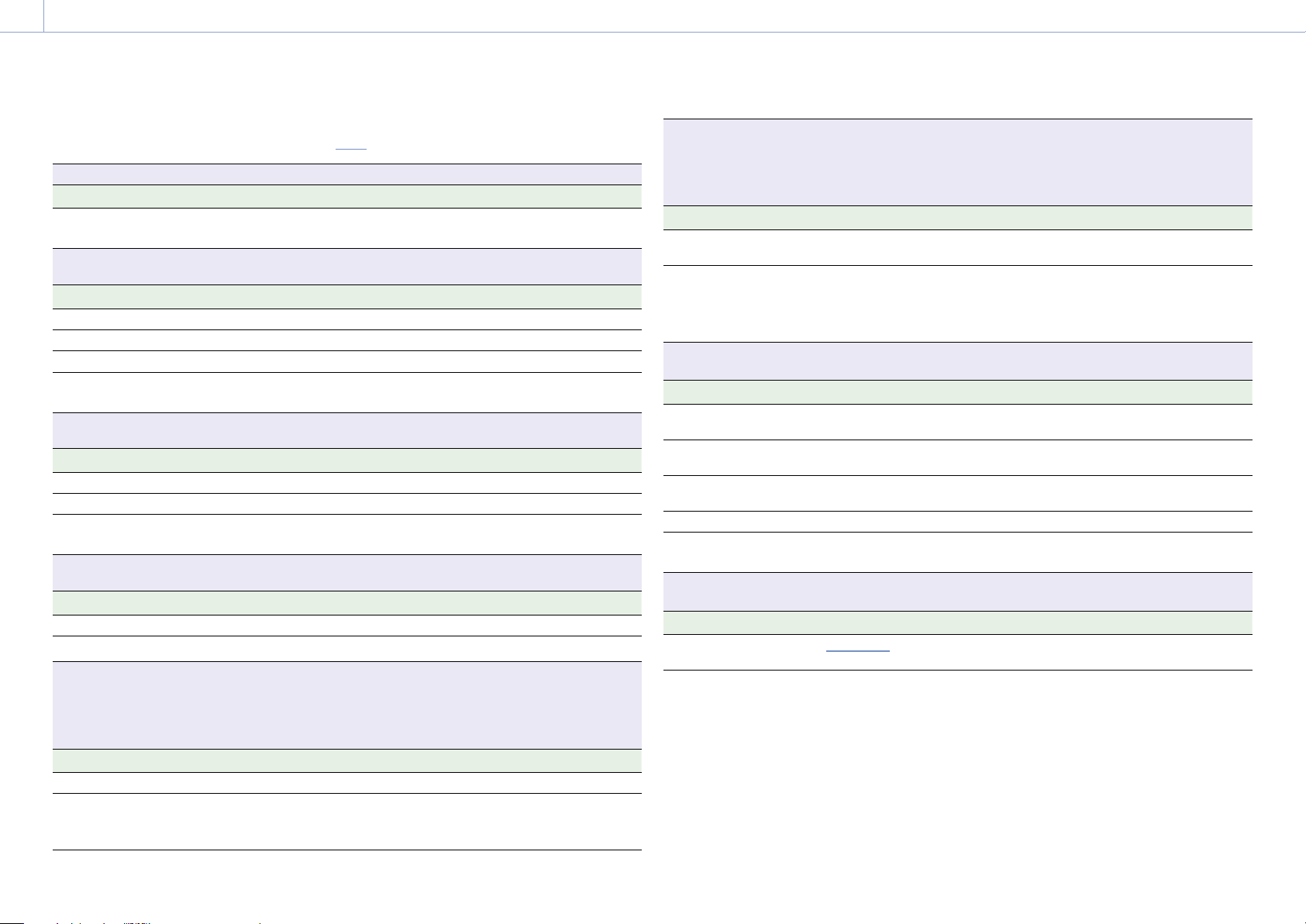
6. Menyvisning och inställningar
96
Thumbnail-meny
Detta avsnitt beskriver funktionen och inställningarna för varje menyobjekt.
Fabriksinställningar visas i fetstilt (till exempel, 18dB).
Thumbnail
Objekt Inställning underobjekt Beskrivning
Display Clip
Properties
Visar klippets egenskapsskärm.
Thumbnail >Set Clip Flag
Ställer in inställningar för klippflagga.
Objekt Inställning underobjekt Beskrivning
Add OK Lägger till en OK-flagga.
Add NG Lägger till en NG-flagga.
Add KEEP Lägger till en Keep-flagga.
Delete Clip
Flag
Tar bort alla flaggor.
Thumbnail >Lock/Unlock Clip
Ställer in inställningar för videoklippskydd.
Objekt Inställning underobjekt Beskrivning
Select Clip Väljer och låser/låser upp ett videoklipp.
Lock All Clips Låser alla videoklipp.
Unlock All
Clips
Låser upp alla videoklipp.
Thumbnail >Delete Clip
Raderar videoklipp.
Objekt Inställning underobjekt Beskrivning
Select Clip Raderar det valda videoklippet.
All Clips Raderar alla videoklipp.
Thumbnail >Transfer Clip
Överför videoklipp.
[Obs!]
Transfer Clip kan inte konfigureras när ett lösenord inte har konfigurerats med Access Authentication i Networkmenyn.
Objekt Inställning underobjekt Beskrivning
Select Clip Överför alla valda videoklipp.
All Clips Överför alla videoklipp.
[Obs!]
Upp till 200videoklipp kan överföras.
Thumbnail >Transfer Clip (Proxy)
Överför proxyklipp.
[Obs!]
Transfer Clip (Proxy) kan inte konfigureras när ett lösenord inte har konfigurerats med Access Authentication i
Network-menyn.
Objekt Inställning underobjekt Beskrivning
Select Clip Överför proxyklipp som motsvarar de
valda videoklippen.
All Clips Överför proxyklipp som motsvarar alla
videoklippen.
[Obs!]
Upp till 200videoklipp kan överföras.
Thumbnail >Filter Clips
Ställer in inställningar för videoklipp som ska visas.
Objekt Inställning underobjekt Beskrivning
OK
NG
KEEP Visar endast videoklipp med en Keep-
None Visar endast videoklipp utan flagga.
All Visar alla videoklipp, oavsett om det finns
Visar endast videoklipp med en OKflagga.
Visar endast videoklipp med en NGflagga.
flagga.
några flaggor.
Thumbnail >Customize View
Växlar vyn för miniatyrbildsskärm.
Objekt Inställning underobjekt Beskrivning
Thumbnail
Caption
Date Time/ Time Code/ Duration/
Sequential Number
Växlar informationen som visas under
miniatyrbilder.

6. Menyvisning och inställningar
97
Technical-meny
Detta avsnitt beskriver funktionen och inställningarna för varje menyobjekt.
Fabriksinställningar visas i fetstilt (till exempel, 18dB).
Technical >Color Bars
Ställer in inställningar för färgstaplar.
Objekt Inställning underobjekt Beskrivning
Setting On / Off Ställer funktionen färgstapel till på/av.
Type
ARIB / 100% / 75% / SMPTE Väljer typ av färgstapel.
Technical >ND Dial
Ställer in inställningar relaterade till användning av ND VARIABLE.
Objekt Inställning underobjekt Beskrivning
CLEAR with
Dial
On / Off Ställer in om statusväxling för ND ska
aktiveras (CLEAR On) med ND
VARIABLE-användning.
Technical >Tally
Ställer in inställningar för inspelningslampa.
Objekt Inställning underobjekt Beskrivning
Front On / Off Ställer inspelningslampan (Fram) till på/
Rear
On / Off Ställer inspelningslampan (Bak) till på/av.
av.
Technical >HOLD Switch Setting
Ställer in inställningar för vänta-brytaren.
Objekt Inställning underobjekt Beskrivning
with Rec
Button
with Hand
Grip Remote
Handle HOLD
Switch
On / Off Ställer in huruvida inspelningsknappen
START/STOP ska låsas.
On / Off Ställer in huruvida användning av
fjärrkontrollen med grepp ska låsas.
Normal / Rec Button Only Ställer in om hållmålet för handtagets
HOLD-brytare endast är handtagets
START/STOP-knapp för inspelning.
Normal:
Alla driftsreglage på handtaget är
mål för hållandet.
Men knappen START/STOP för
inspelning med handtaget följer
inställningen för ”with Rec Button”.
Rec Button Only:
Endast handtagets START/STOPknapp för inspelning är mål för
hållandet.
Technical >Touch Operation
Ställer in inställningar relaterade till pekfunktionen.
Objekt Inställning underobjekt Beskrivning
Setting On / Off Ställer pekfunktionen till på/av.
Technical >Rec Review
Ställer in inställningar för inspelningsgranskning.
Objekt Inställning underobjekt Beskrivning
Setting 3 s / 10 s / Clip Väljer tid för uppspelning av videoklipp
som precis spelats in för
inspelningsgranskning.
Technical >Zoom
Ställer in zoominställningar.
Objekt Inställning underobjekt Beskrivning
Zoom Type Optical Zoom Only/ On(Clear Image
Zoom)
Ställer in typ av zoom.
Optical Zoom Only:
Optisk zoom justeras genom
linsanvändningen.
On(Clear Image Zoom):
Elektronisk zoom med liten eller
ingen försämring av bildkvalitet.
Technical >Handle Zoom
Ställer in inställningar för handtagszoom.
Objekt Inställning underobjekt Beskrivning
Setting Off / Low / High / Variable Ställer in hastigheten för
handtagszoomen.
High
Low
1 till 8 (8) Ställer in hastigheten för
handtagszoomens spak när Highhastighet för handtagszoomen väljs.
1 till 8 (3) Ställer in hastigheten för
handtagszoomens spak när Lowhastighet för handtagszoomen väljs.
[Obs!]
Ojämn zoomning kan förekomma när
zoomningshastighet ställs in på ett lågt värde.

6. Menyvisning och inställningar: Technical-meny
98
Technical >Menu Settings
Ställer in inställningar relaterade till menyn.
Objekt Inställning underobjekt Beskrivning
User Menu
Only
On / Off Ställer in huruvida endast User-menyn
(On) ska visas eller om menylistan (Off)
ska visas när videokameran visar menyn.
User Menu
with Lock
On / Off Ställer in huruvida menydisplayen ska
låsas och visar endast User-menyn.
[Obs!]
Vid normal menyvisning, visas inte detta
objekt. För mer information om användning av
menyvisning, se sida 71.
Technical >Menu Page On/Off
Ställer in inställningar relaterade till statusskärmen.
Objekt Inställning underobjekt Beskrivning
Main On / Off Ställer Main Status-skärmen till på/av.
Camera
Audio
Project
Monitoring
On / Off Ställer Camera Status-skärmen till på/av.
On / Off Ställer Audio Status-skärmen till på/av.
On / Off Ställer Project-statusskärmen till på/av.
On / Off Ställer Monitoring Status-skärmen till på/
av.
Assignable
Button
Battery
Media
Network
File Transfer
On / Off Ställer Assignable Button Status-skärmen
till på/av.
On / Off Ställer Battery Status-skärmen till på/av.
On / Off Ställer Media Status-skärmen till på/av.
On / Off Ställer Network Status-skärmen till på/av.
On / Off Ställer File Transfer Status-skärmen till
på/av.
Technical >Fan Control
Ställer in lägesinställningar för fläktreglering.
Objekt Inställning underobjekt Beskrivning
Setting Auto / Minimum / Off in Rec Ställer in regleringsläget för
videokamerans fläkt.
[Obs!]
Även när Off in Rec väljs kommer fläkten
vara igång om kamerans interna temperatur
överstiger ett visst värde.
Technical >Lens
Ställer in inställningar relaterade till linser.
Objekt Inställning underobjekt Beskrivning
Zoom Ring
Direction
Shading
Compensation
Chroma
Aberration
Left(W)/Right(T) / Right(W)/Left(T) Ställer in riktning för användning av
zoomring.
[Obs!]
Aktiveras endast när en E-monterad lins
används som stöder zoomringens byten av
riktning.
Auto / Off Ställer in automatisk
skuggkompensation.
Auto / Off Ställer in automatisk kompensation av
kromatisk aberration.
Comp.
Distortion
Comp.
Breathing
Auto / Off Ställer in automatisk
störningskompensation.
Auto / Off Ställer in linsens andningskompensation.
Compensation
Distance
Display
Zoom
Position
Meter / Feet Ställer in visningsenheter för
linsinformation och fokusposition.
Focal Length / Number / Bar Ställer in visningsformat för
zoomningsposition.
Display

6. Menyvisning och inställningar: Technical-meny
99
Technical >Video Light Set
Ställer in videobelysningens belysningsmetod. Endast tillgängligt när HVL-LBPC används (tillval).
Objekt Inställning underobjekt Beskrivning
Video Light
Set
Power Link / Rec Link / Rec Link + Stby Ställer in belysningskontrollmetod för
videobelysningen fäst till multigränssnittskon.
Power Link:
Ställer videobelysningen till på/av
när videokameran är på/av.
Rec Link:
Ställer videobelysningen till på/av
när videokameran startar/stoppar
inspelningen.
Rec Link + Stby:
Ställer videobelysningen till på/
standby när videokameran startar/
stoppar inspelningen.
Technical >APR
Executes APR.
Objekt Inställning underobjekt Beskrivning
APR Execute / Cancel Kör APR (Automatic Pixel Restoration) för
bildsensorns automatiska justering.
Execute: Utför funktionen.
[Obs!]
Sätt alltid på linslocket innan du kör APR.
Technical >Camera Battery Alarm
Ställer in batteriets larminställningar för låg spänning.
Objekt Inställning underobjekt Beskrivning
Low Battery 5% / 10% / 15% / … / 45% / 50% Ställer in kvarvarande batterinivå för att
visa ett larm för låg spänning för ett
batteri (ökningar med 5%).
Battery
Empty
3% till 7% Ställer in kvarvarande batterinivå för att
visa ett larm för ett tomt batteri.
Technical >Camera DC IN Alarm
Ställer in batteriets larminställningar för ingångsspänning.
Objekt Inställning underobjekt Beskrivning
DC Low
Voltage1
DC Low
Voltage2
16.0V till 19.0V (16.5V) Ställer in spänning som ska visas för ett
larm för låg spänning för DC IN-ingång.
15.5V till 18.5V Ställer in spänning som ska visas för ett
larm för otillräcklig spänning för DC
IN-ingång.

6. Menyvisning och inställningar
100
Network-meny
Detta avsnitt beskriver funktionen och inställningarna för varje menyobjekt.
Fabriksinställningar visas i fetstilt (till exempel, 18dB).
Network >Access Authentication
Ställer in inställningar relaterade till åtkomstautentisering.
Objekt Inställning underobjekt Beskrivning
User Name Ställer in användarnamn för
åtkomstautentisering.
Input
Password
Generate
Password
Show
Settings
Execute / Cancel Genererar automatiskt ett lösenord för
Ställer in lösenord för
åtkomstautentisering.
[Obs!]
Ur säkerhetssynpunkt rekommenderas det att
du ställer in ett lösenord med en tillräckligt
lång teckensträng som är svår att gissa av
andra och att du förvarar det på ett säkert sätt.
åtkomstautentisering.
Execute: Utför funktionen.
Visar användarnamn, lösenord,
fingeravtryck, serienummer,
produktnamn och serienummer för
åtkomstautentisering som text och
QR-kod.
[Obs!]
Se till att lösenordet inte kan ses och QRkodbilden inte kan kopieras av andra.
Network >Wireless LAN
Ställer in inställningar relaterade till trådlösa LAN-anslutningar.
Objekt Inställning underobjekt Beskrivning
Setting Access Point Mode / Station Mode / Off Ställer in driftläget för den trådlösa
LAN-anslutning.
WPS Execute / Cancel Upprättar en anslutning med WPS (Wi-Fi
Protected Setup).
Execute: Utför funktionen.
NFC Execute / Cancel Upprättar en anslutning med NFC (Near
Field Communication).
Execute: Utför funktionen.
MAC Address Visar MAC-adressen för videokamerans
trådlösa LAN-gränssnitt.
Network >AP Mode Settings
Ställer in inställningar relaterade till anslutningar i åtkomstpunktsläge.
Objekt Inställning underobjekt Beskrivning
Channel Auto(5GHz) / Auto / CH1 / CH2 /
CH3 / CH4 / CH5 / CH6 / CH7 / CH8 / CH9 /
CH10 / CH11
Camera SSID
& Password
Regenerate
Password
IP Address Visar videokamerans IP-adress i läget
Subnet Mask Visar videokamerans nätmask i läget
Execute / Cancel Skapar ett nytt lösenord.
Ställer in trådlös LAN-kanal.
Auto(5GHz) finns endast på ILME-FX6V/
VK.
Visar videokamerans SSID och lösenord.
Execute: Utför funktionen.
åtkomstpunkt.
åtkomstpunkt.
